Внесення та виведення коштів Binomo в Перу

Як внести кошти в Binomo Peru
Внесіть депозит у Binomo Peru через BBVA
1. Натисніть кнопку « Депозит » у верхньому правому куті екрана.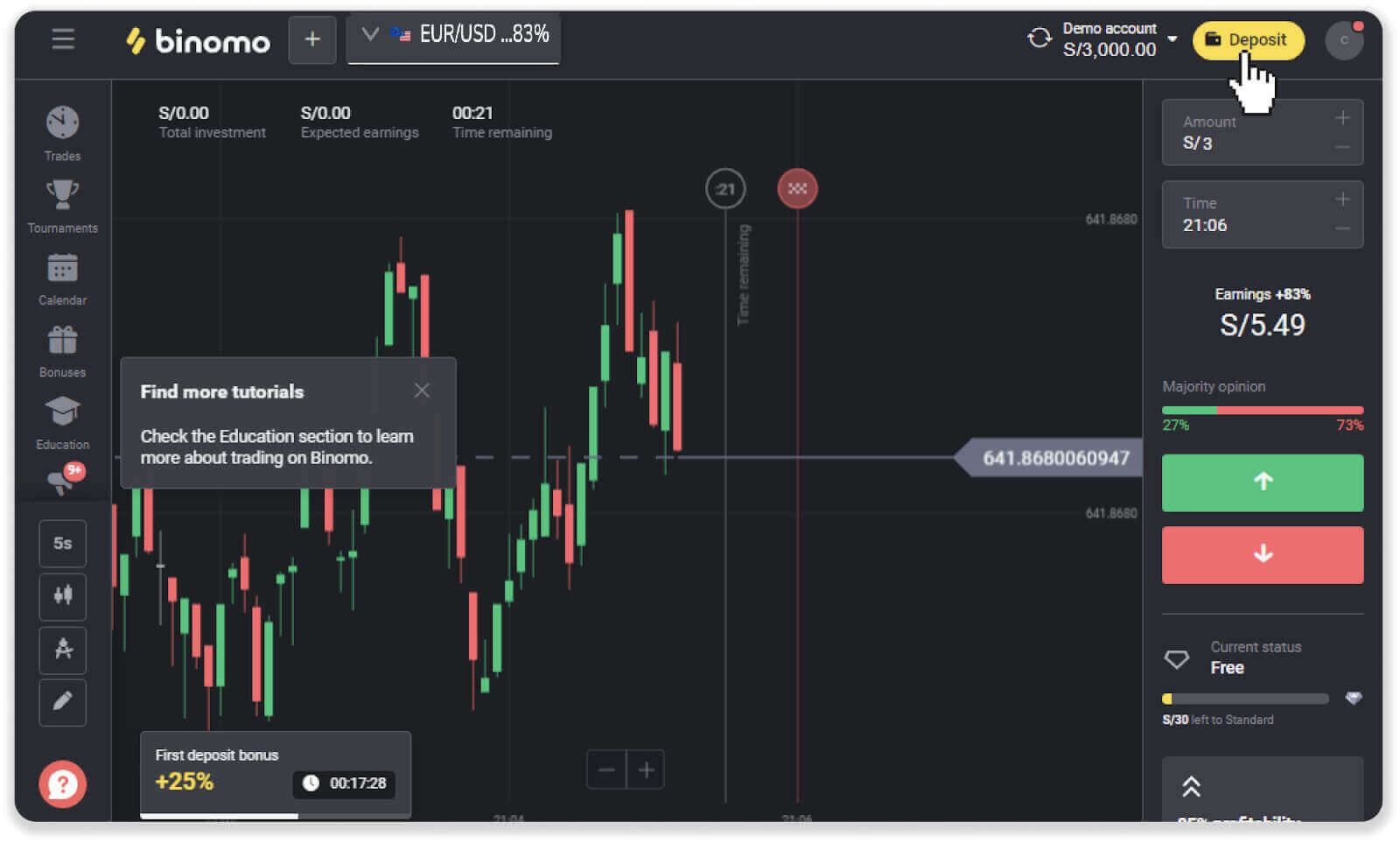
2. Виберіть «Перу» в розділі «Країна» та виберіть спосіб оплати «BBVA».

3. Введіть суму депозиту та натисніть «Депозит».
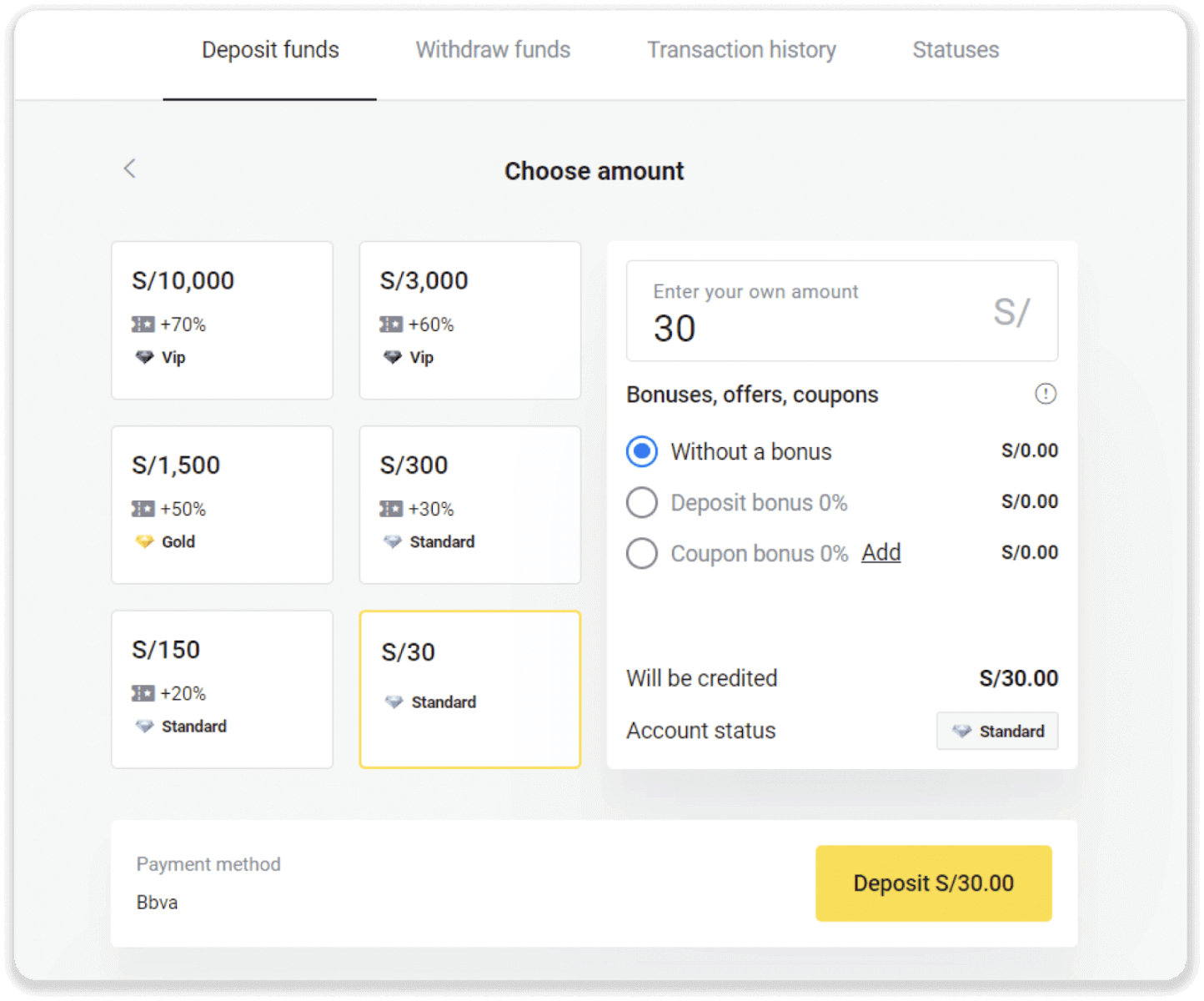
4. На наступній сторінці введіть свою особисту інформацію: ім'я, DNI, e-mail та номер телефону. Натисніть «Підтвердити».
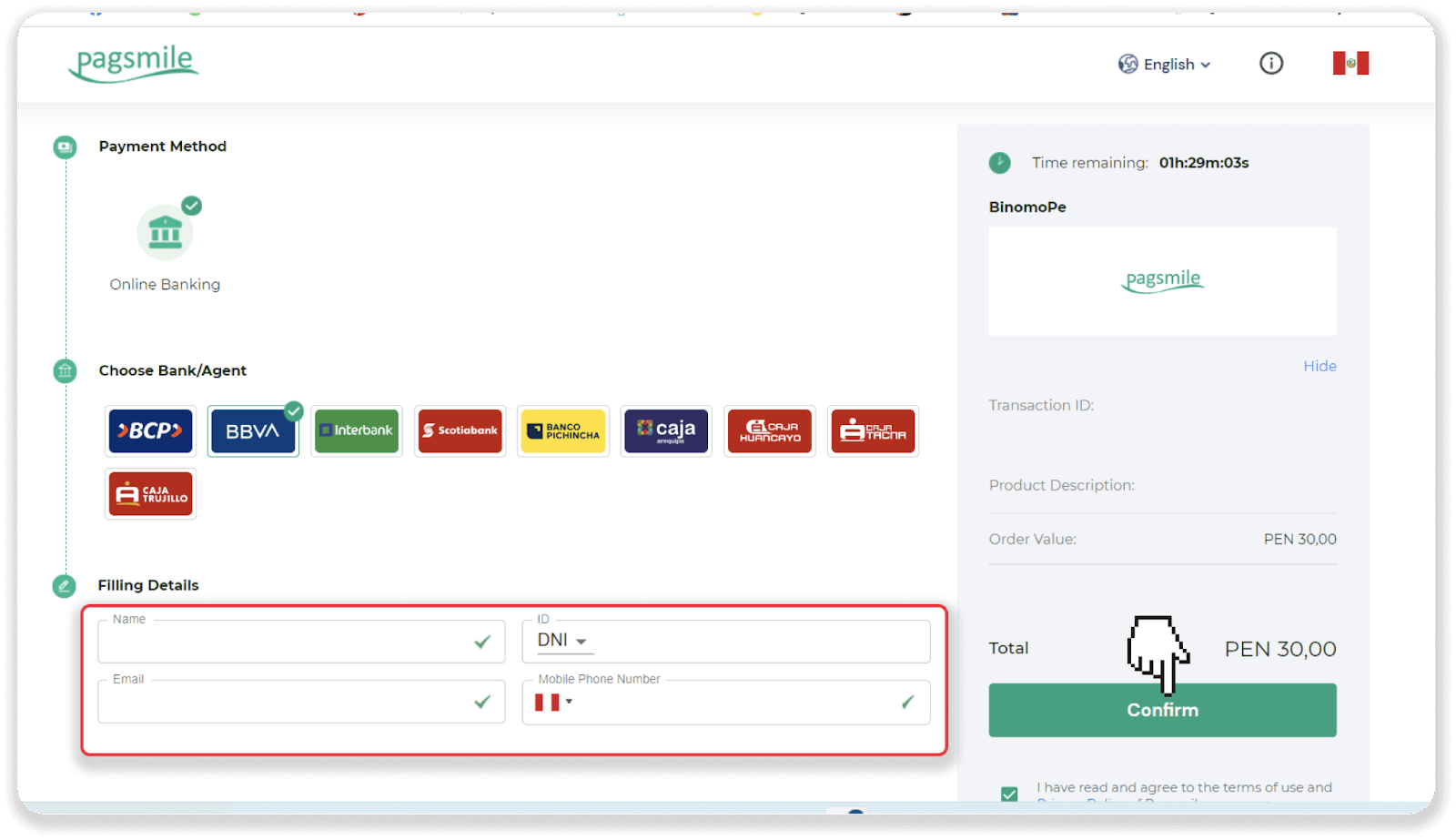
5. Прочитайте інструкцію щодо здійснення платежу. Зверніть увагу на код і назву компанії та перейдіть на свій банківський рахунок BBVA, щоб завершити платіж.
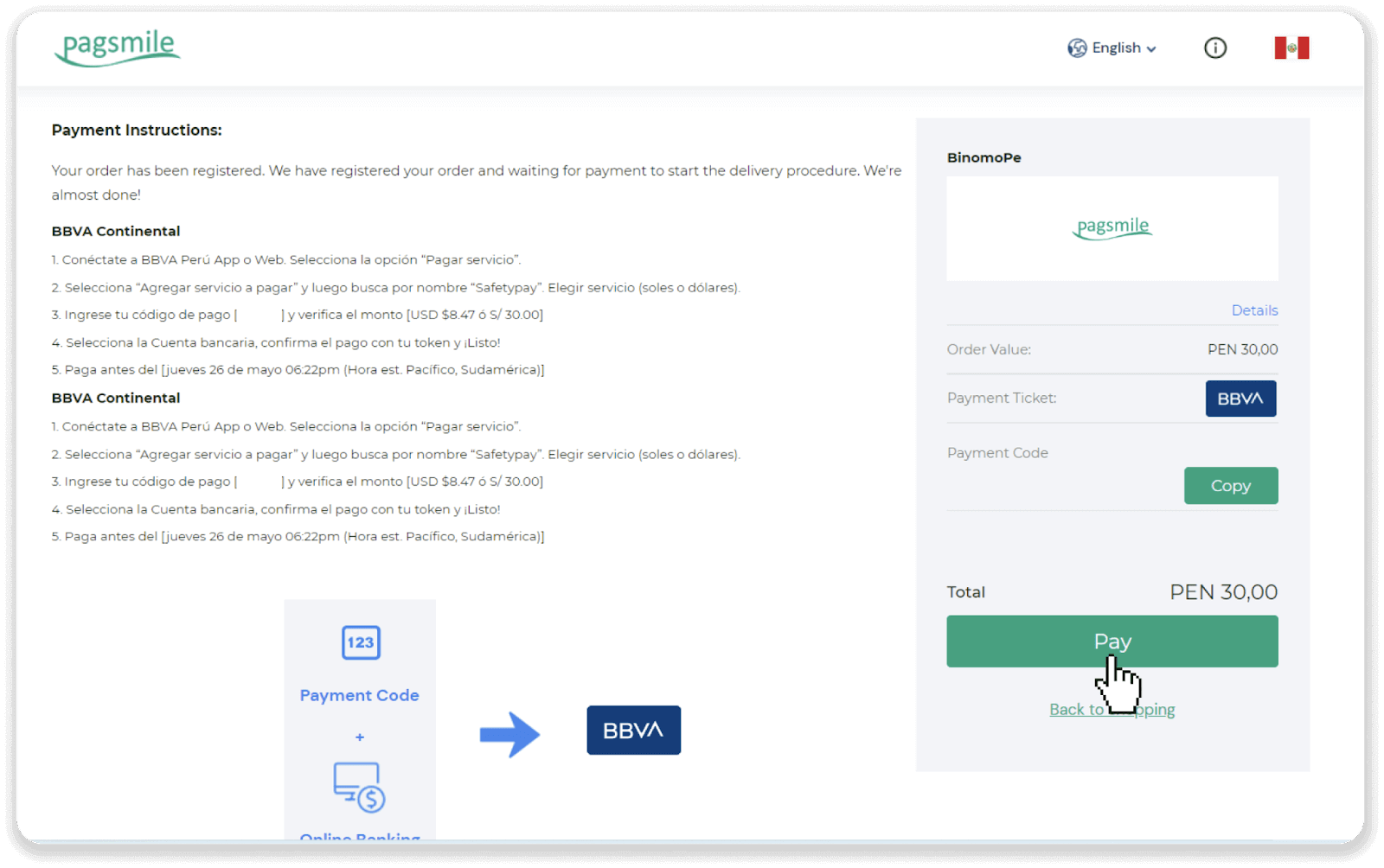
6. Увійдіть у свій обліковий запис BBVA.
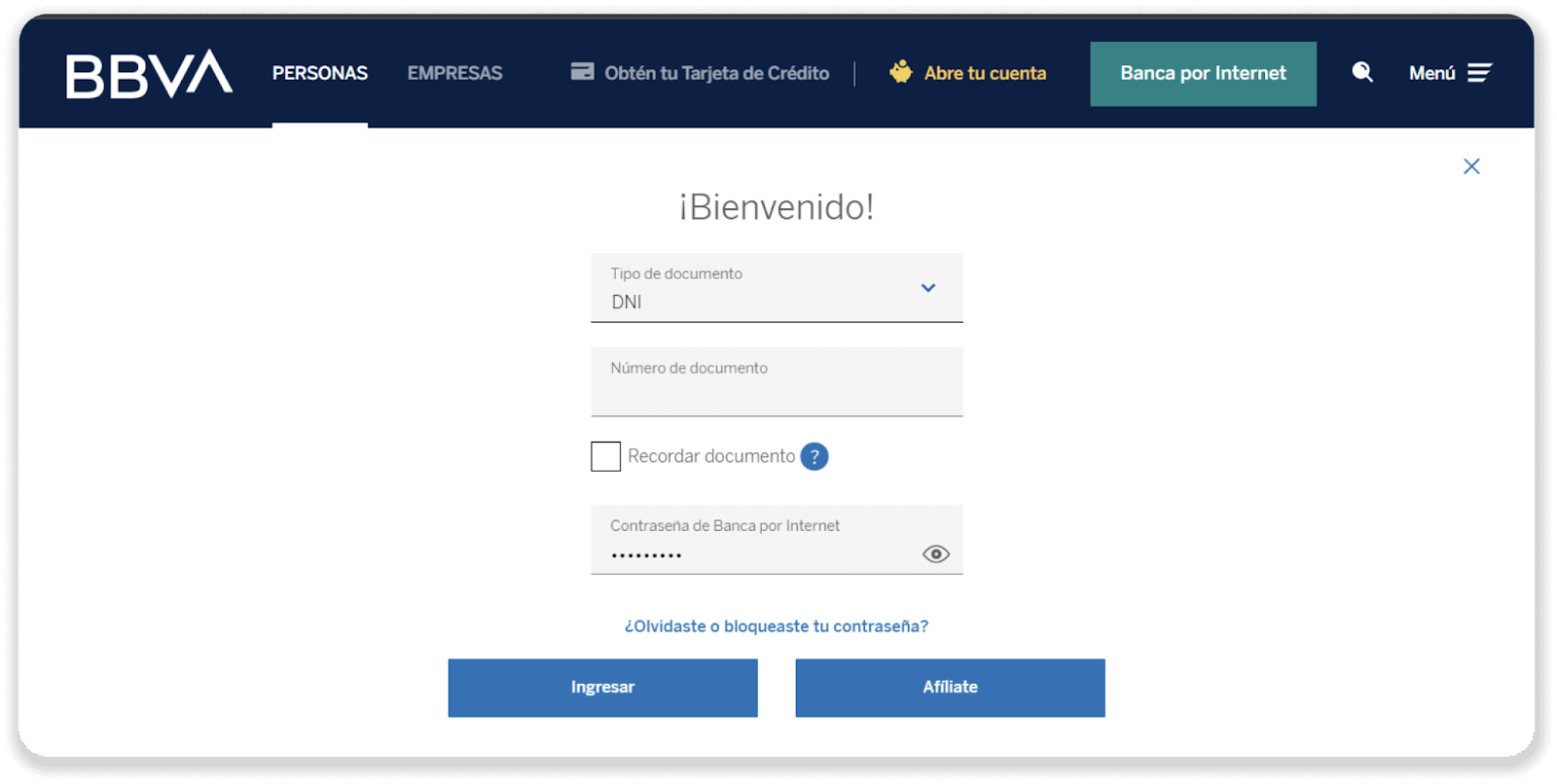
7. Натисніть кнопку «Оплатити послугу» (Paga tus Servicios).
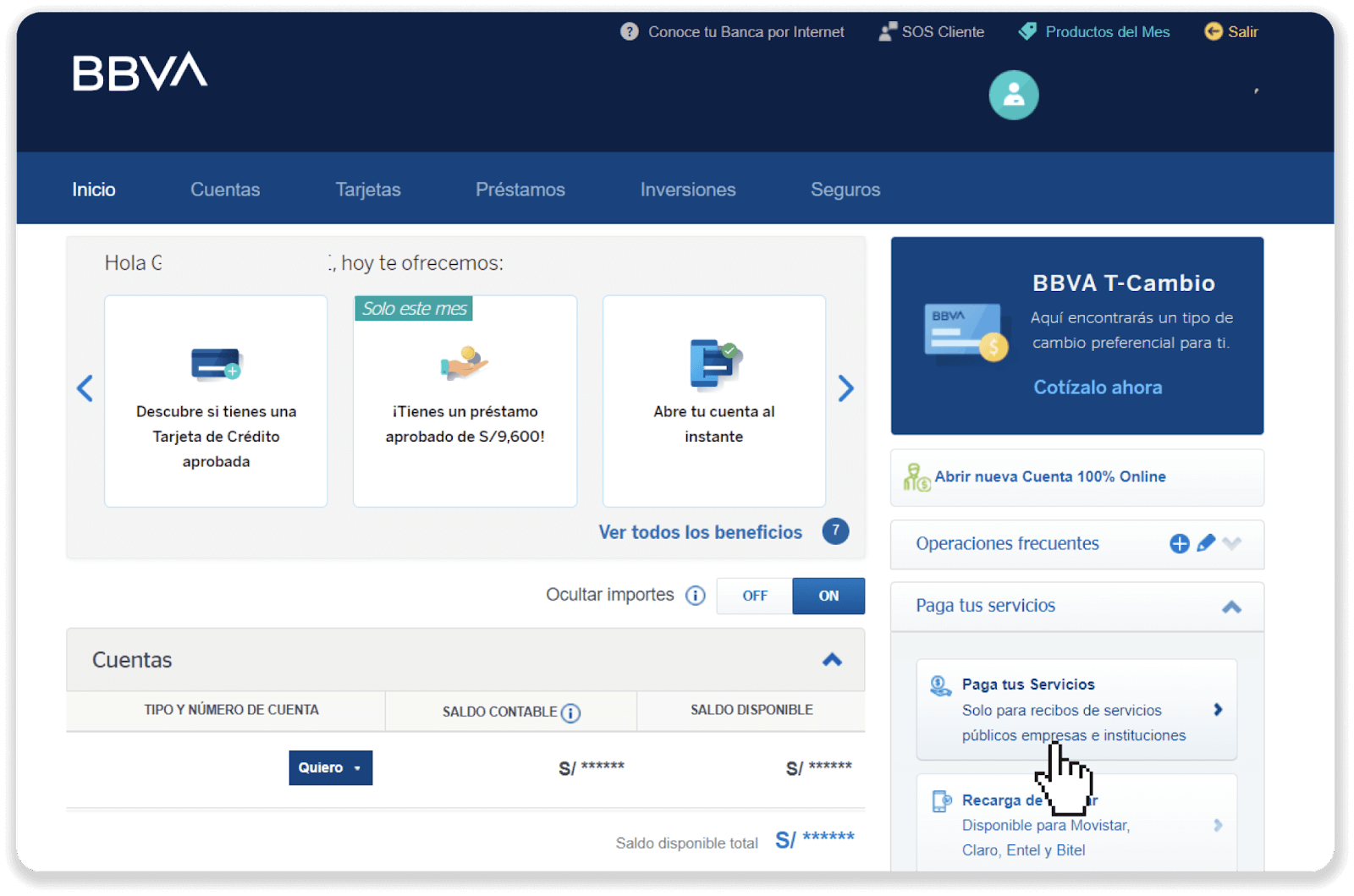
8. Натисніть кнопку «Оплатити за допомогою SafetyPay» (Paga con SafetyPay).
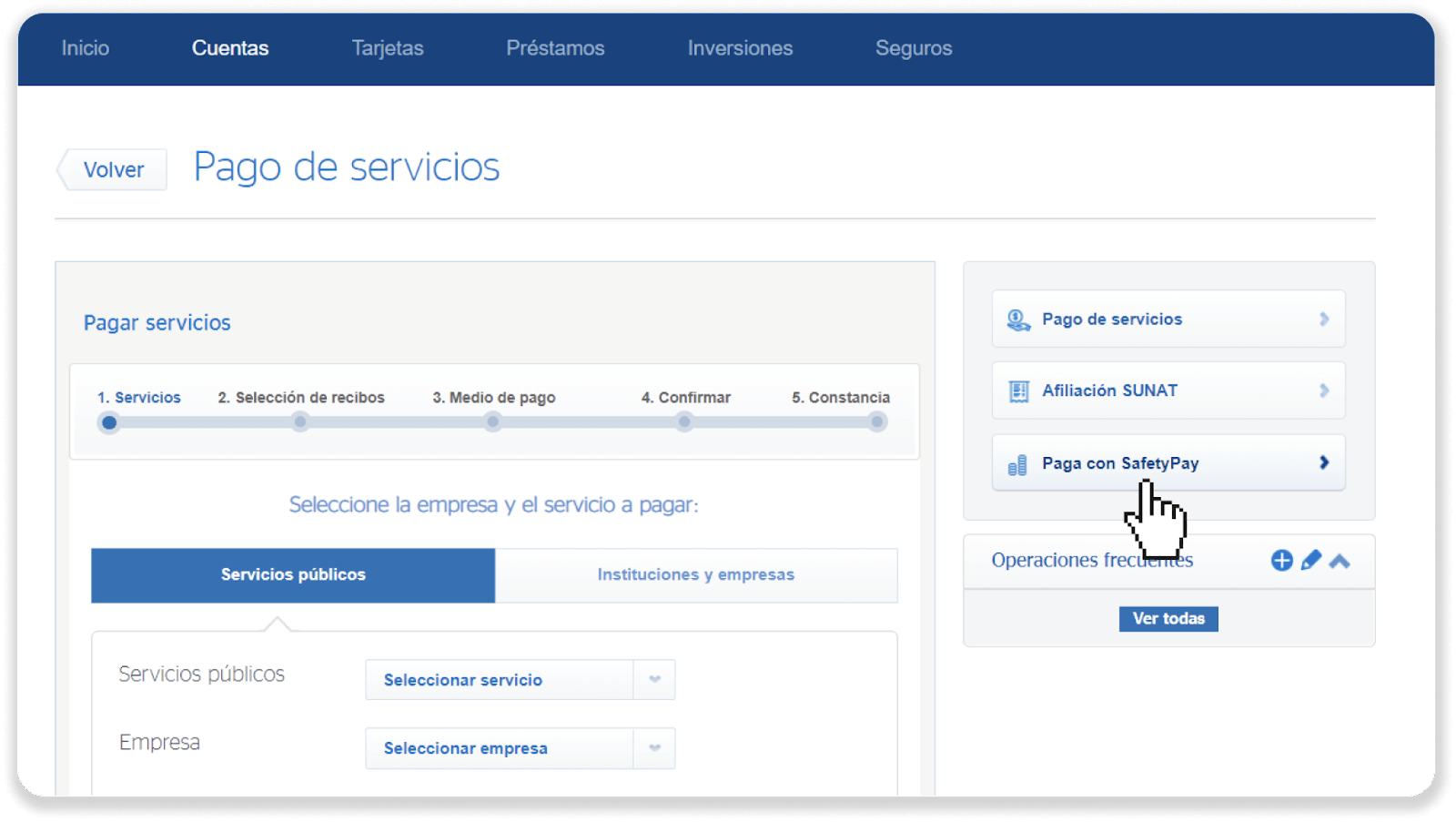
9. Виберіть валюту, якою ви збираєтеся здійснити платіж.
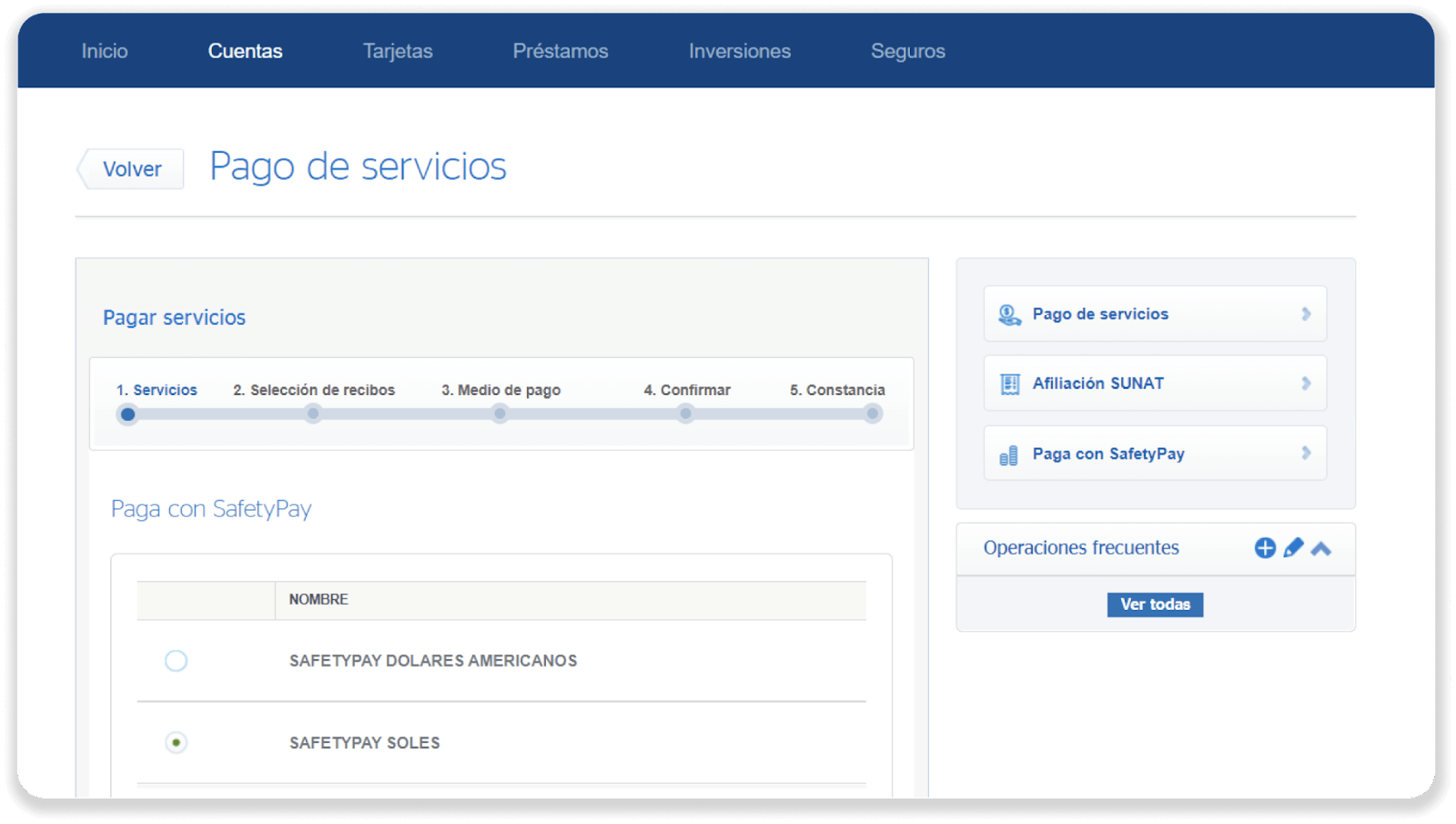
10. Введіть код платежу з кроку 5. Натисніть кнопку «Пошук» (Buscar).
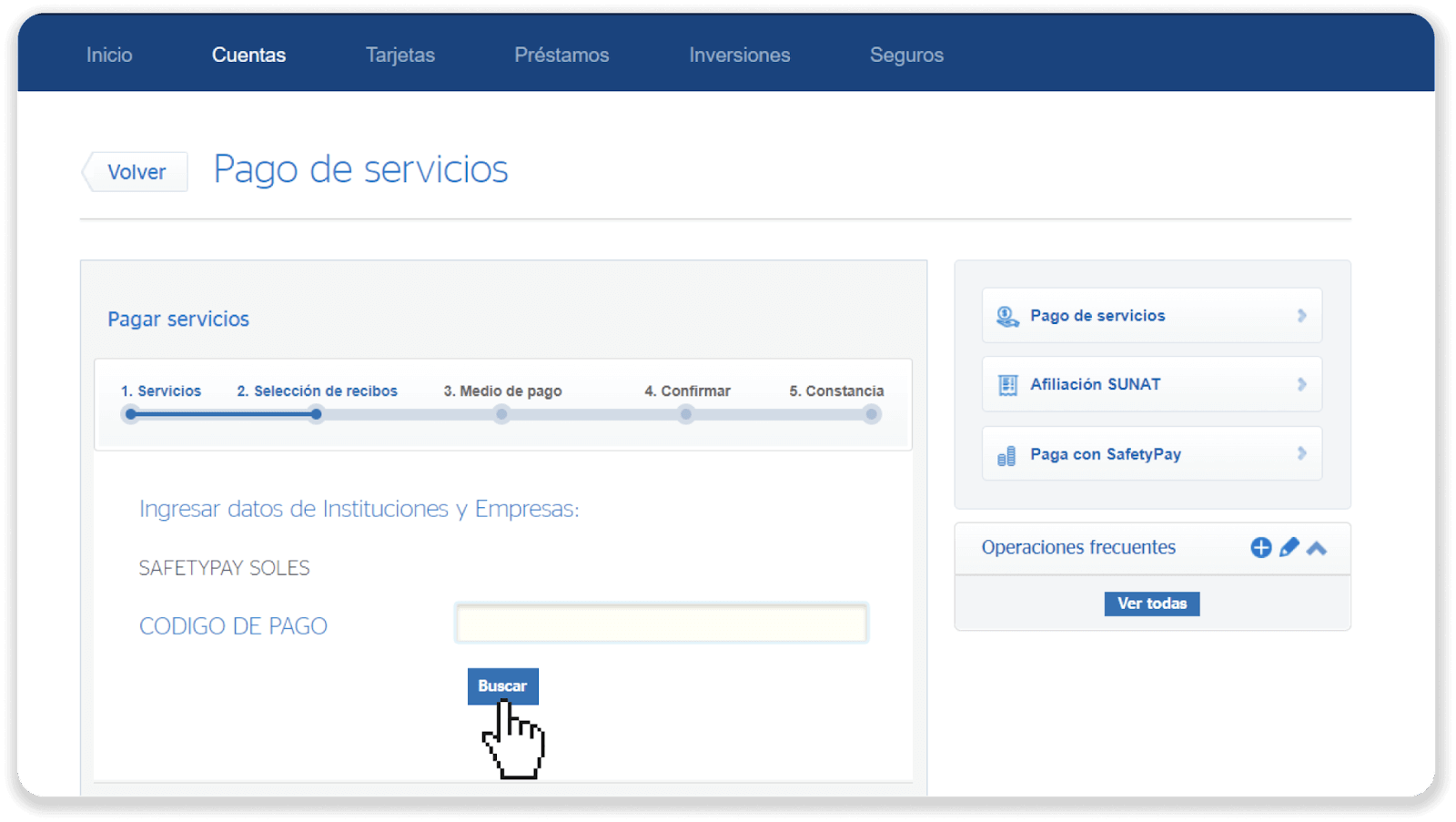
11. Виберіть платіж і перевірте суму. Натисніть кнопку «Далі» ( siguiente ).
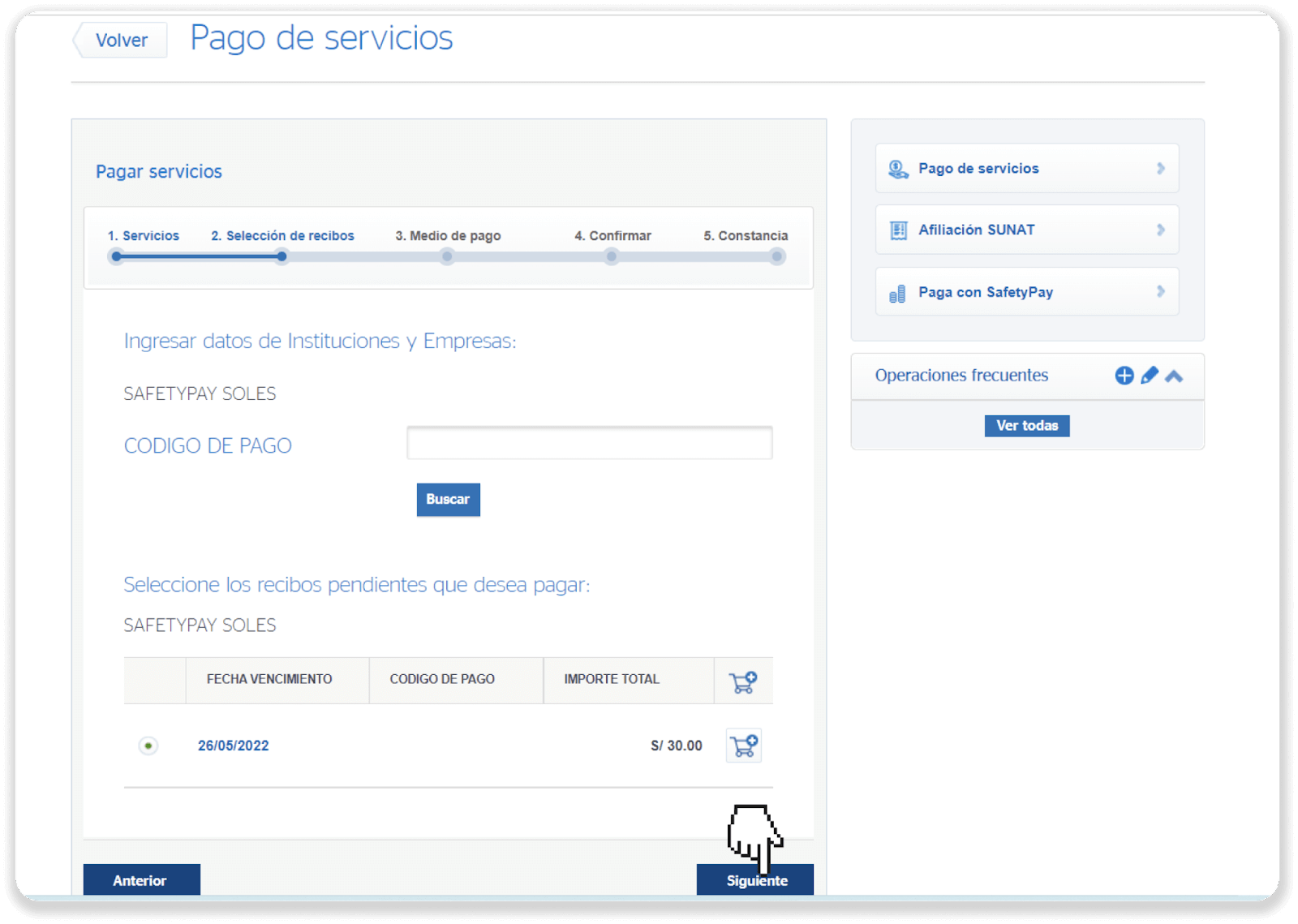
12. Виберіть банківський рахунок і натисніть кнопку «Далі» ( siguiente ).
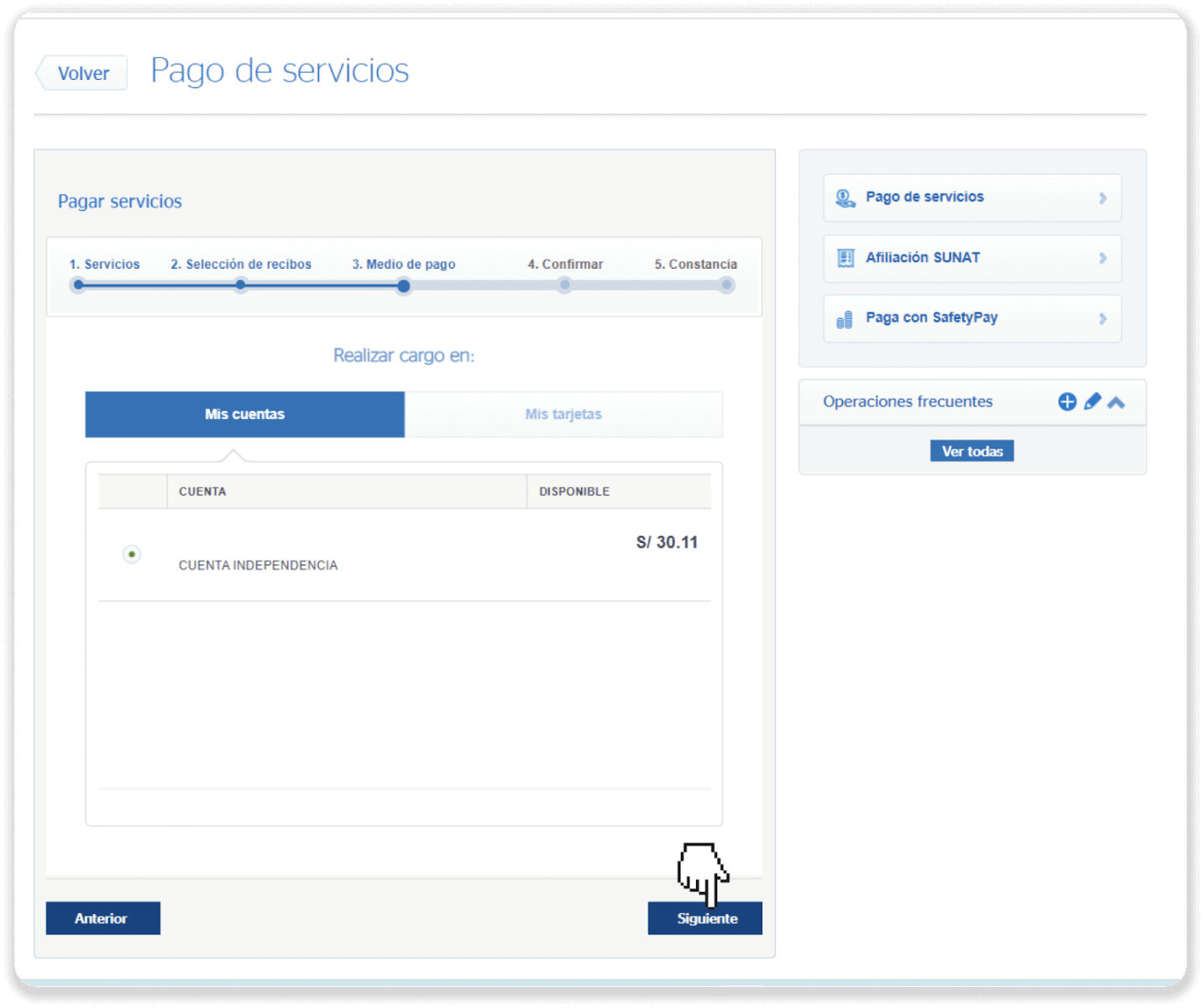
13. Підтвердьте транзакцію, натиснувши кнопку «Далі» ( siguiente ).
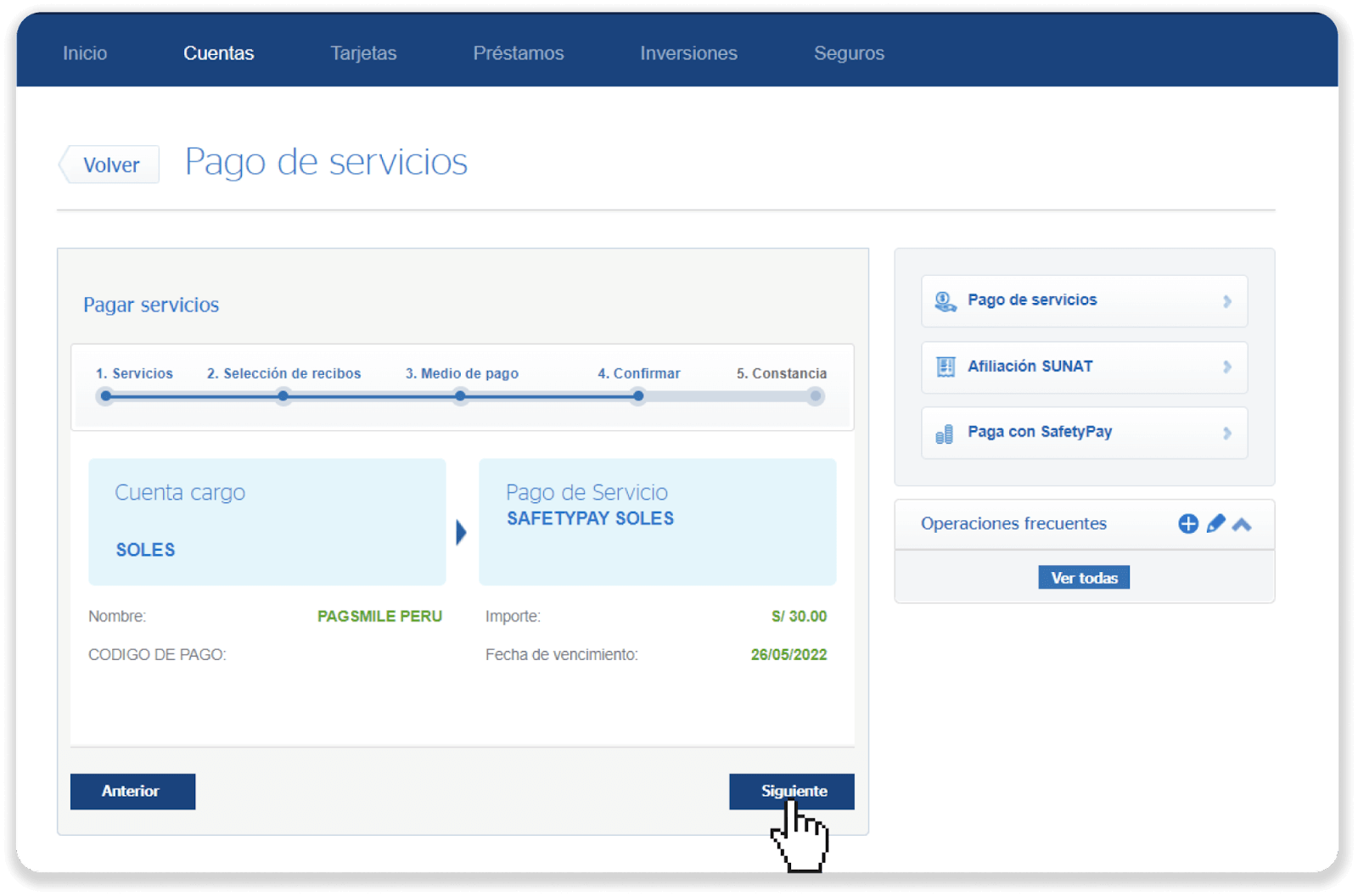
14. Введіть номер цифрового токена та натисніть «Підтвердити».
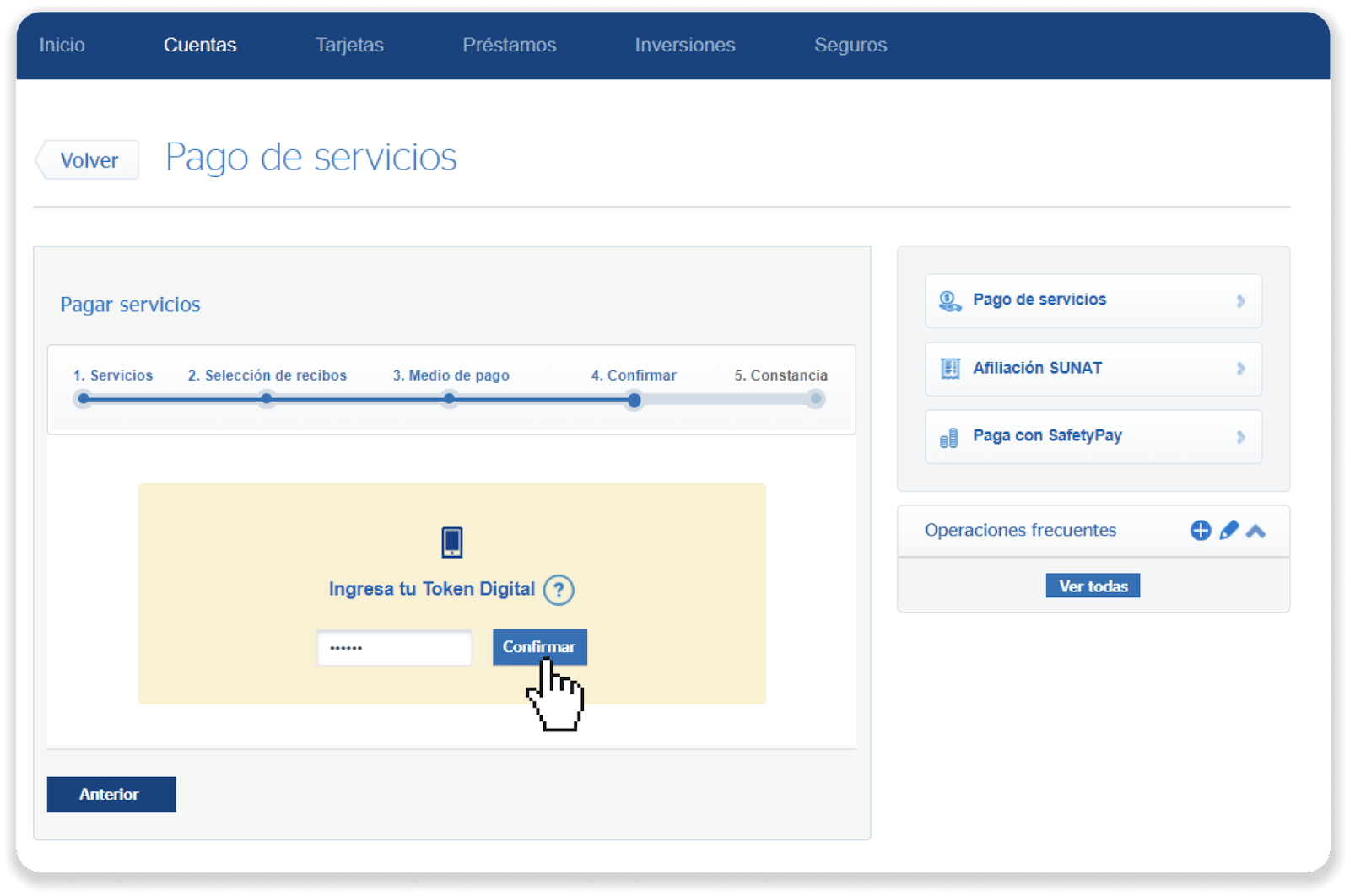
15. Ваша транзакція завершена.
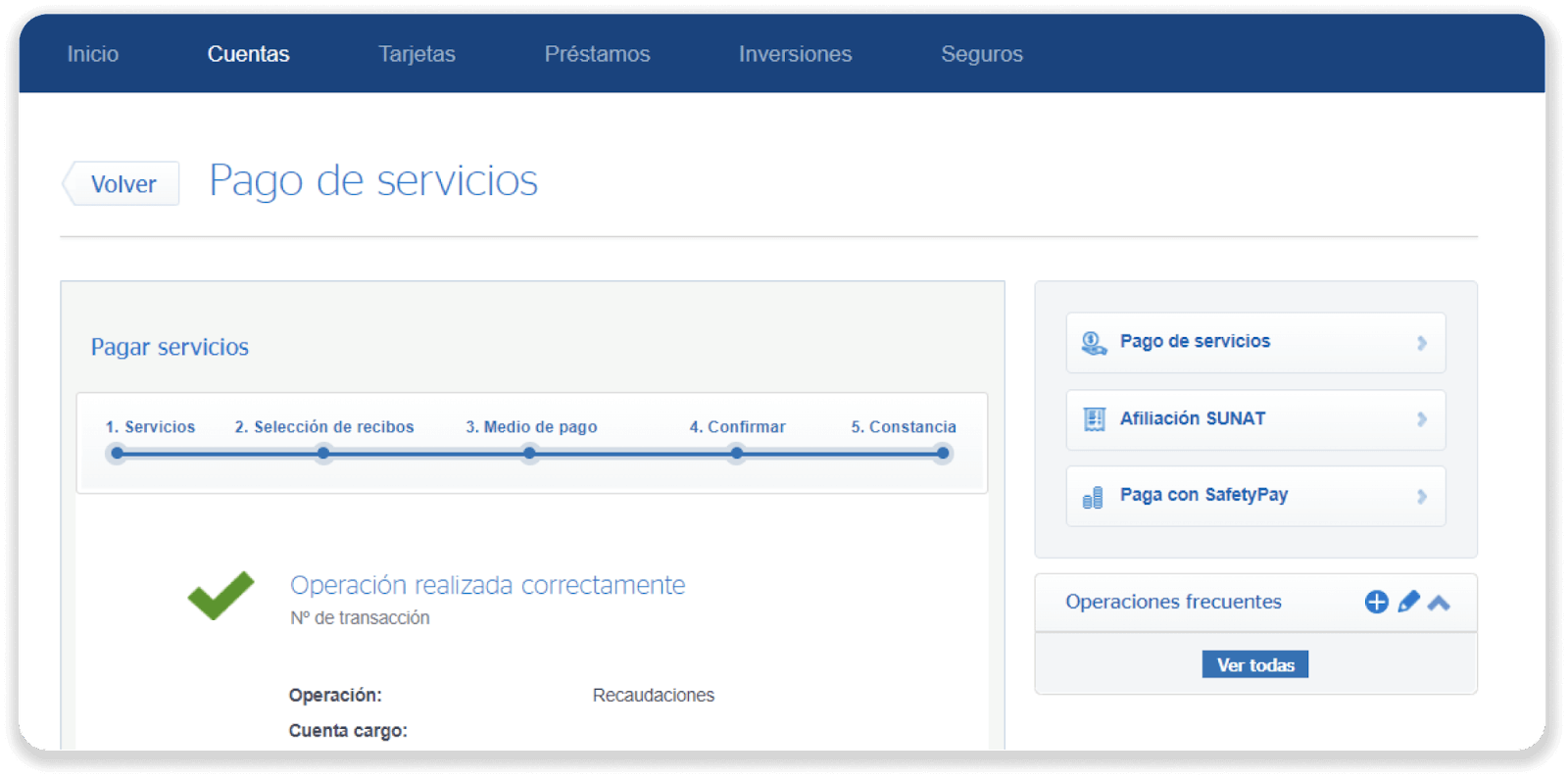
16. Ви можете перевірити статус свого депозиту на вкладці «Історія транзакцій» на Binomo.
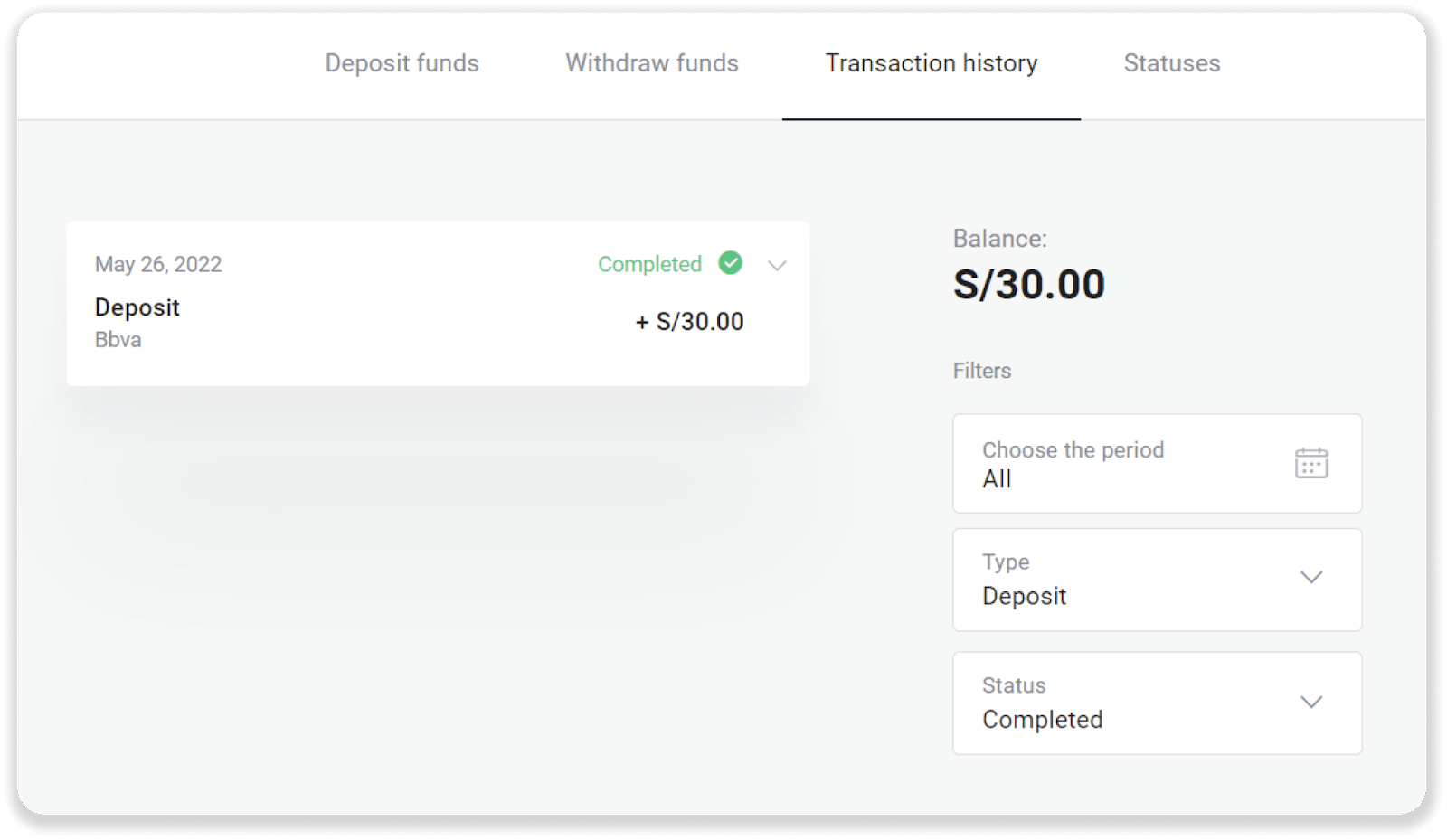
Внесіть депозит у Binomo Peru за допомогою готівкових платежів
1. Натисніть кнопку « Депозит » у верхньому правому куті екрана.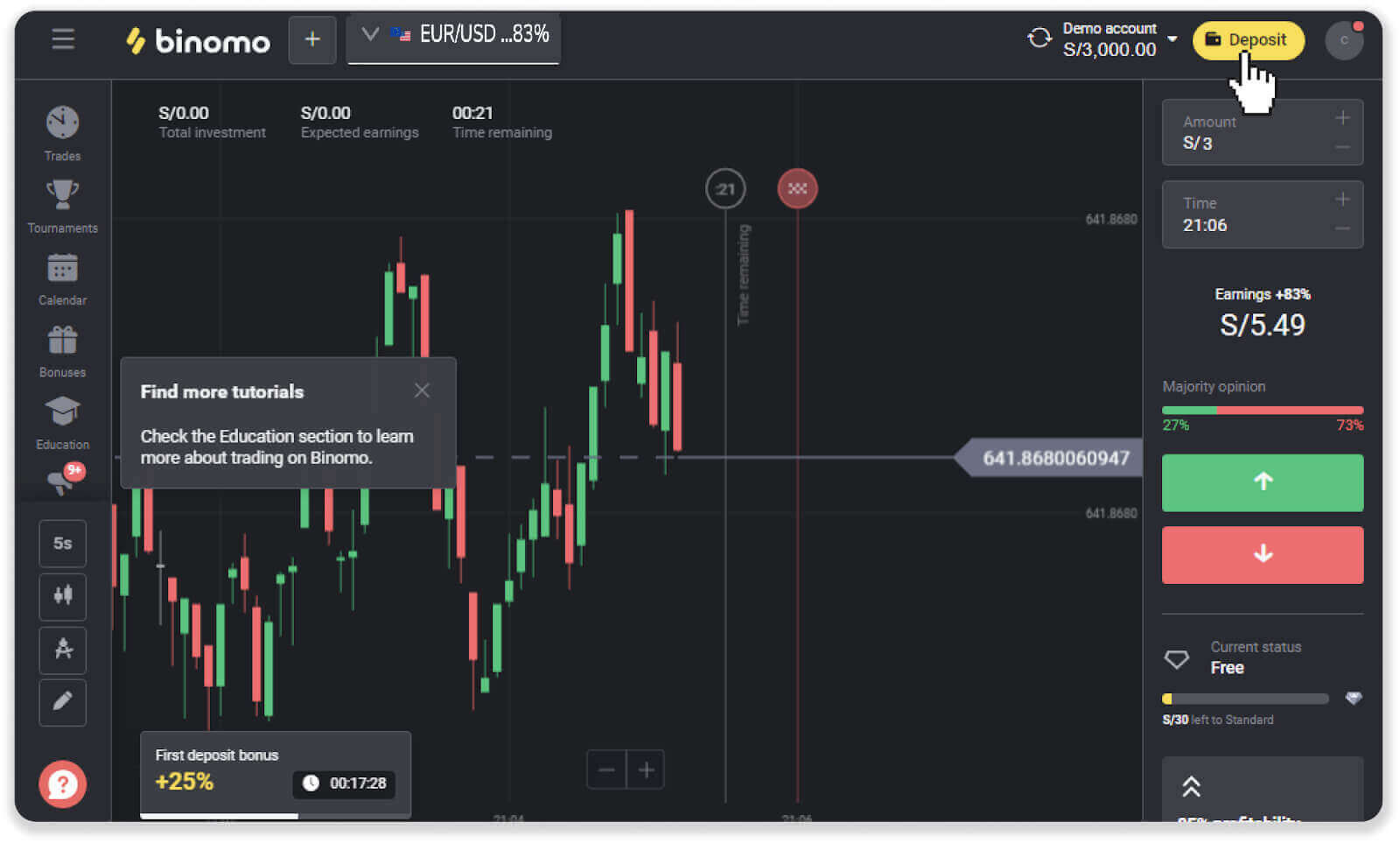
2. Виберіть «Перу» в розділі «Країна» та виберіть спосіб оплати «Готівкові платежі».
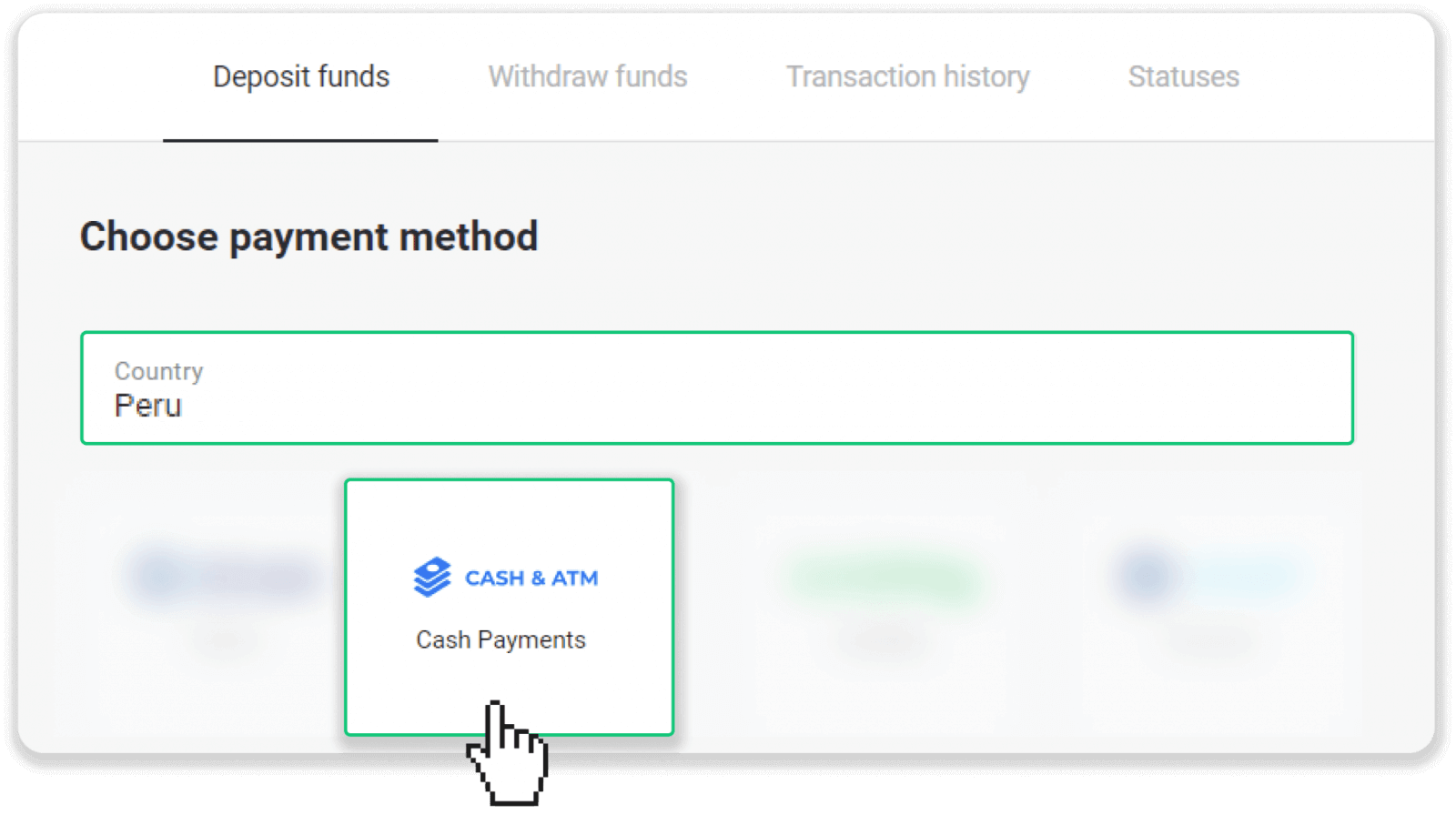
3. Введіть суму депозиту та натисніть «Депозит».
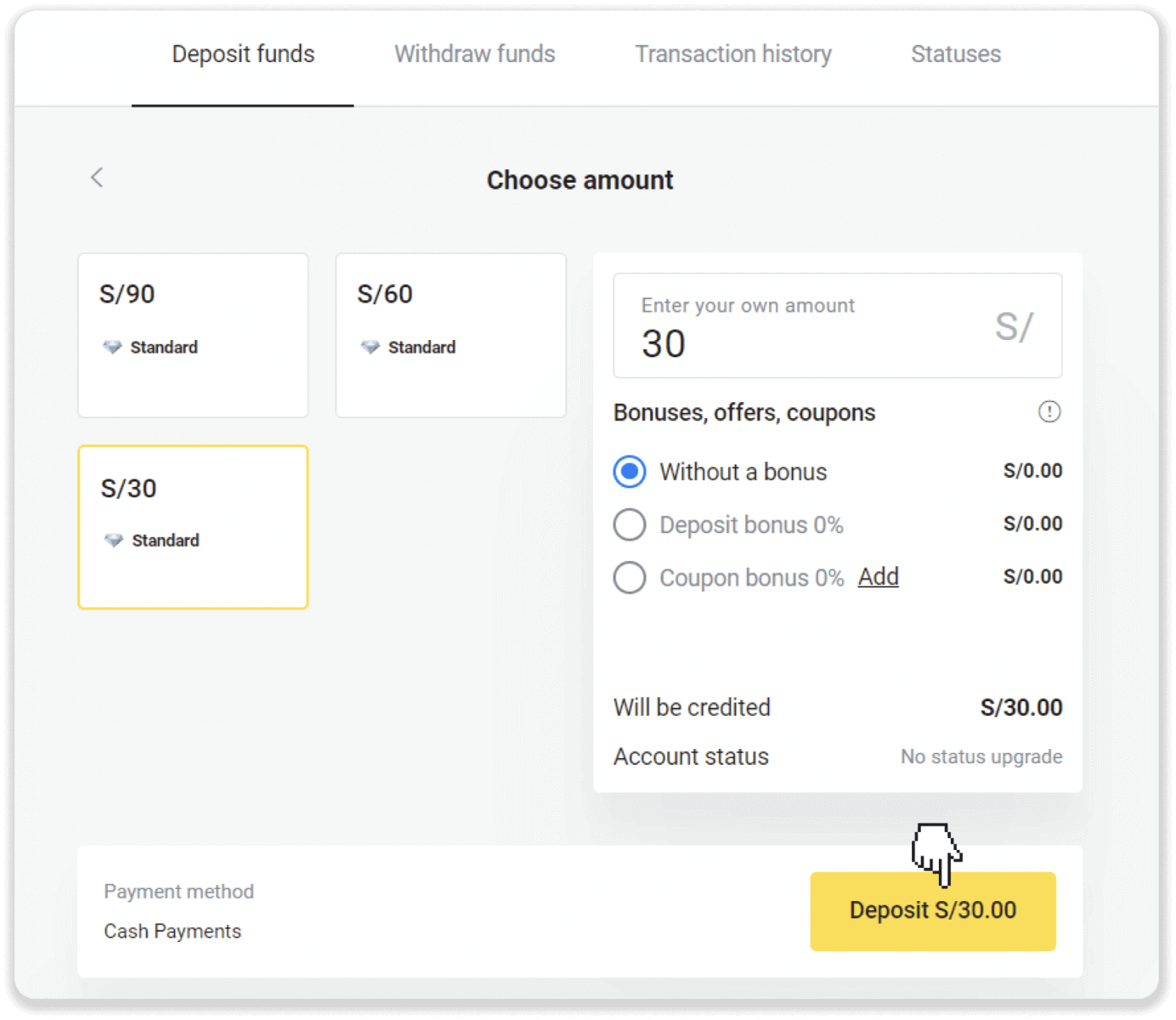
4. На наступній сторінці оберіть зі списку банк або агента та введіть особисту інформацію: ім’я, DNI, e-mail та номер телефону. Натисніть «Підтвердити».
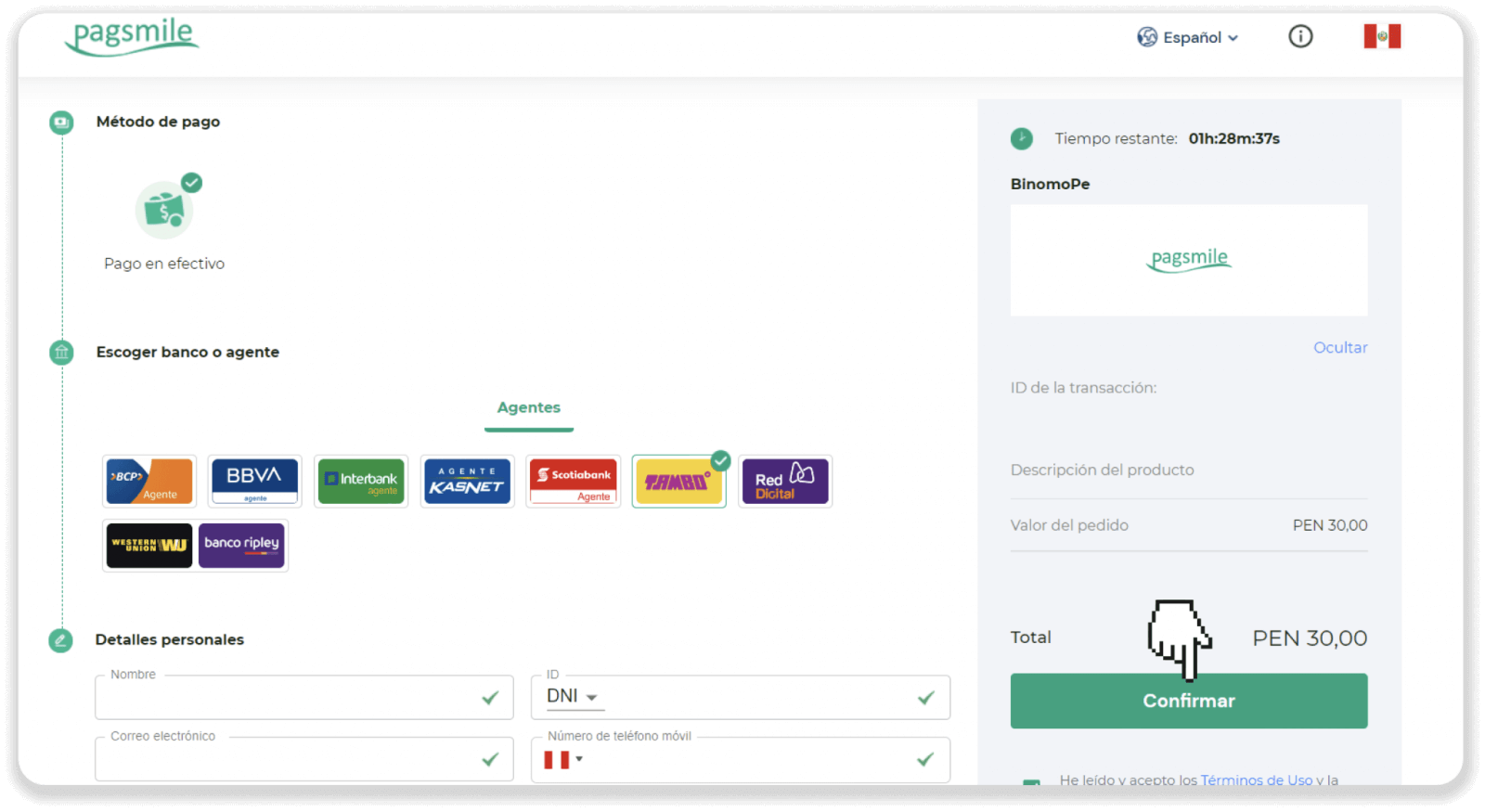
5. Запам’ятайте постачальника платежів (SafetyPay) і код платежу та перейдіть до найближчого банку чи агента, вибраного на кроці 4.
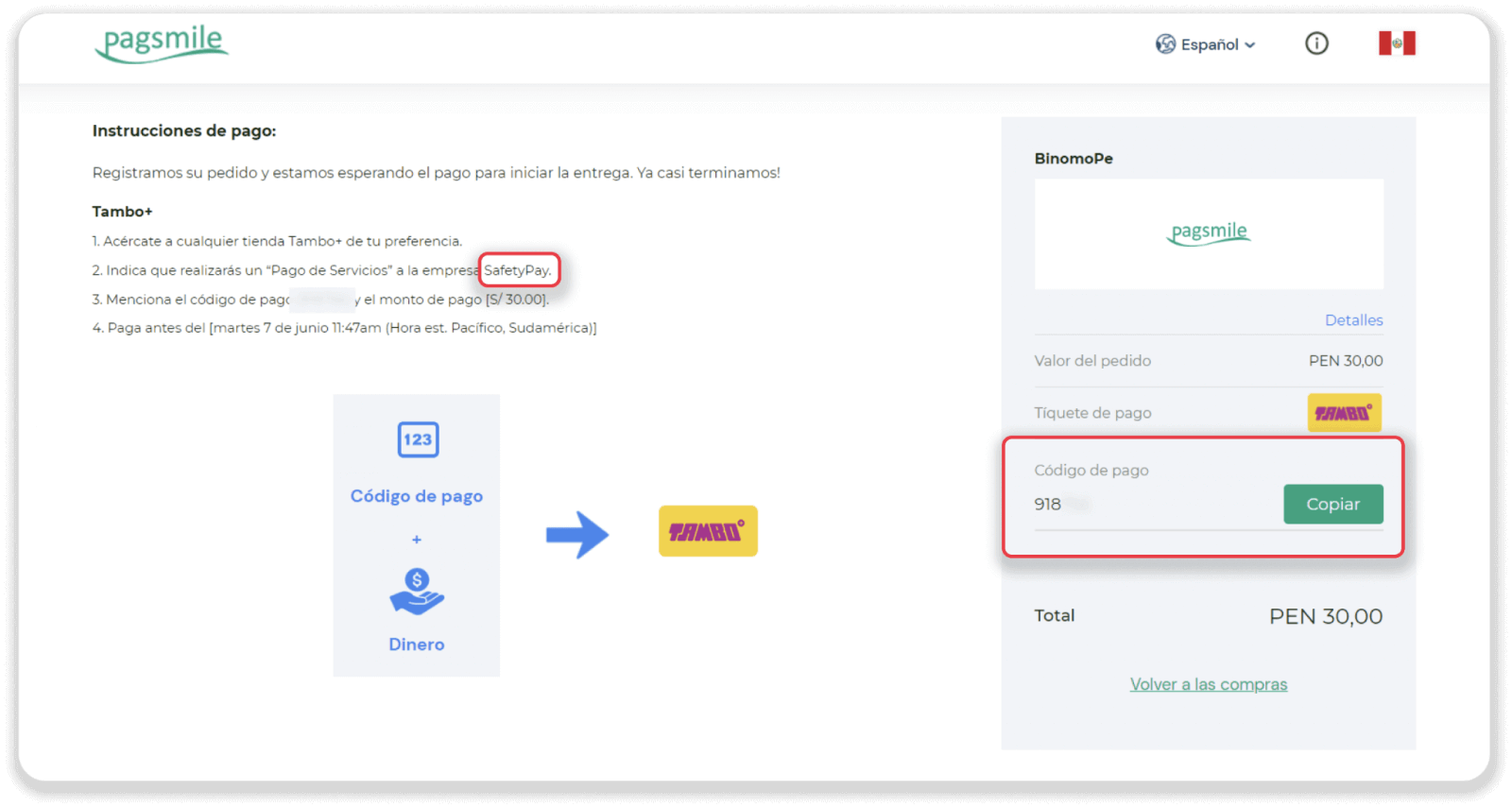
6. У банку чи агенту вкажіть тип платежу (SafetyPay) і код платежу з кроку 5 касіру та здійсніть оплату готівкою. Ви отримаєте квитанцію про транзакцію.
7. Ви можете перевірити статус свого депозиту на вкладці «Історія транзакцій» на Binomo.
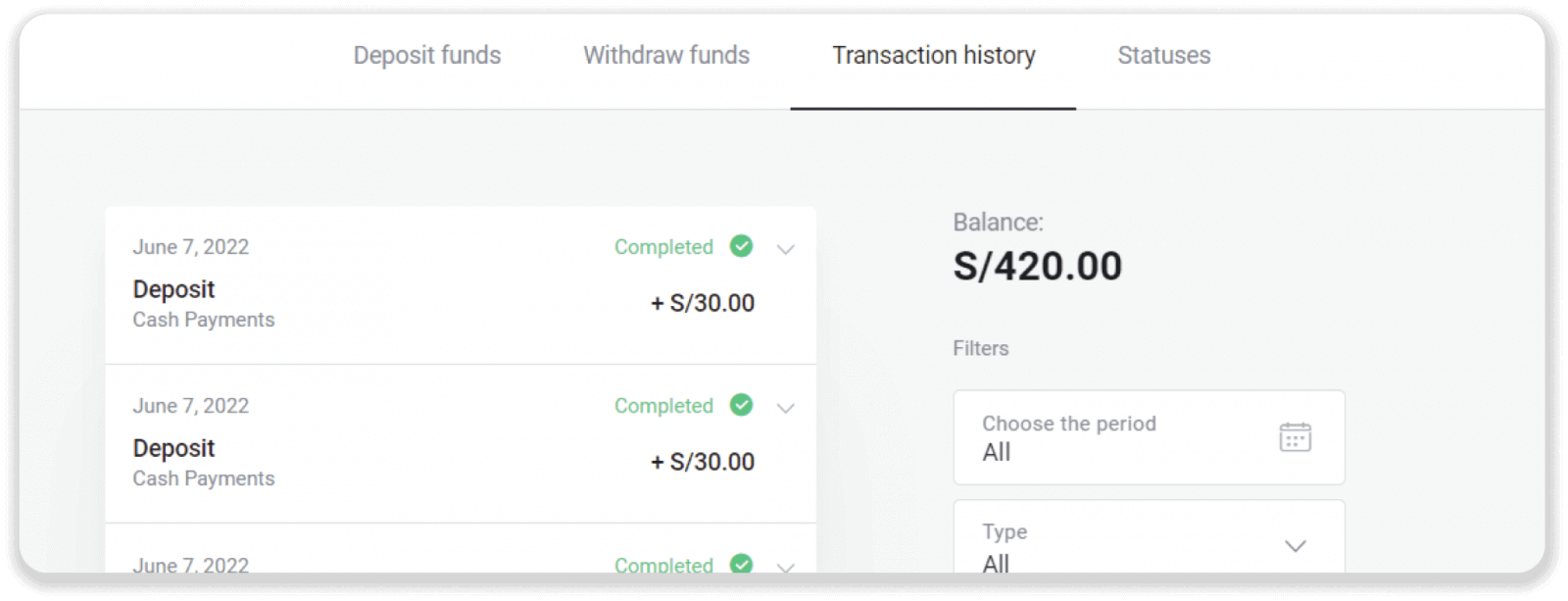
Внесіть депозит у Binomo Peru через Scotiabank
1. Натисніть кнопку « Депозит » у верхньому правому куті екрана.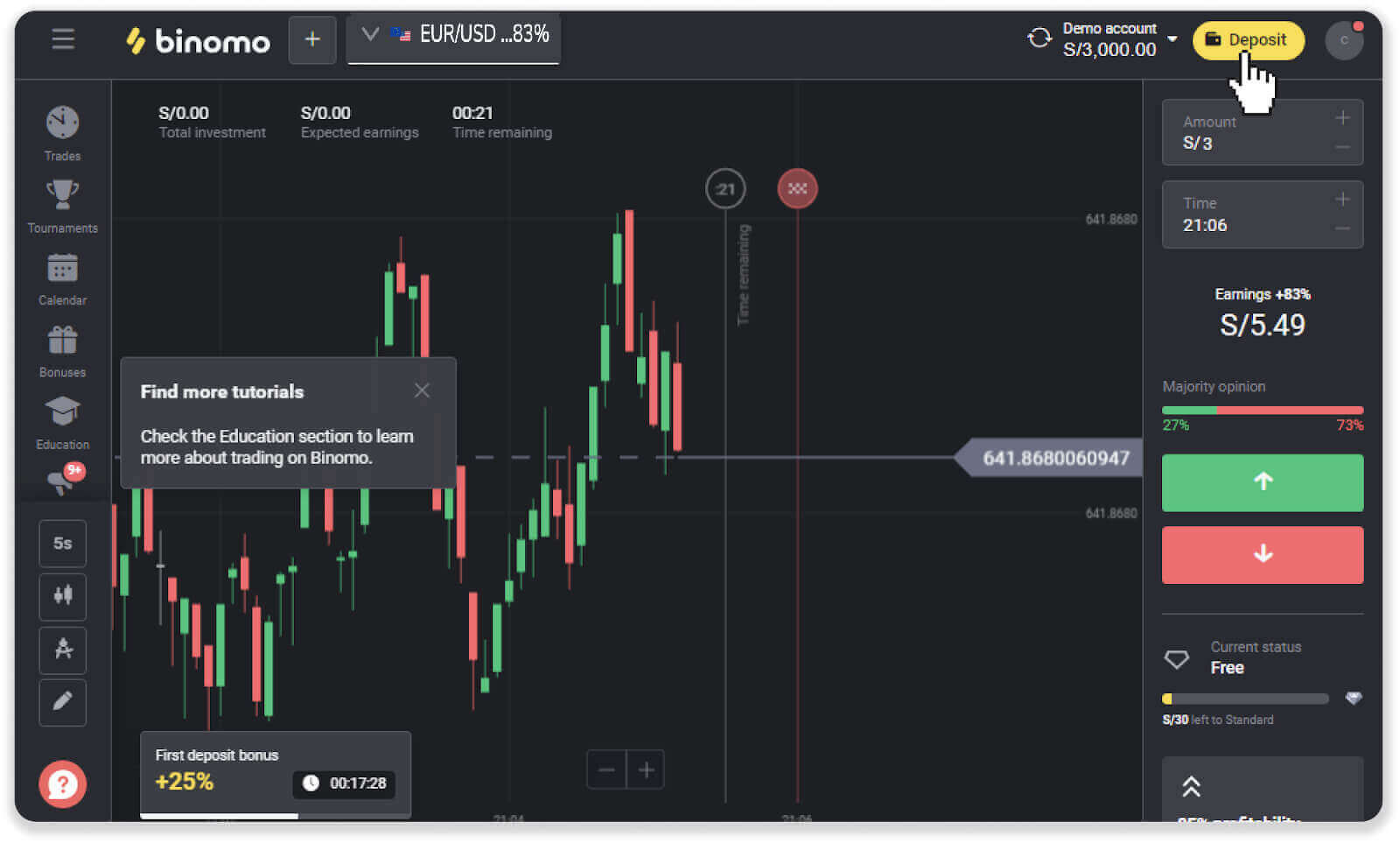
2. Виберіть «Перу» в розділі «Країна» та виберіть спосіб оплати «Scotiabank».
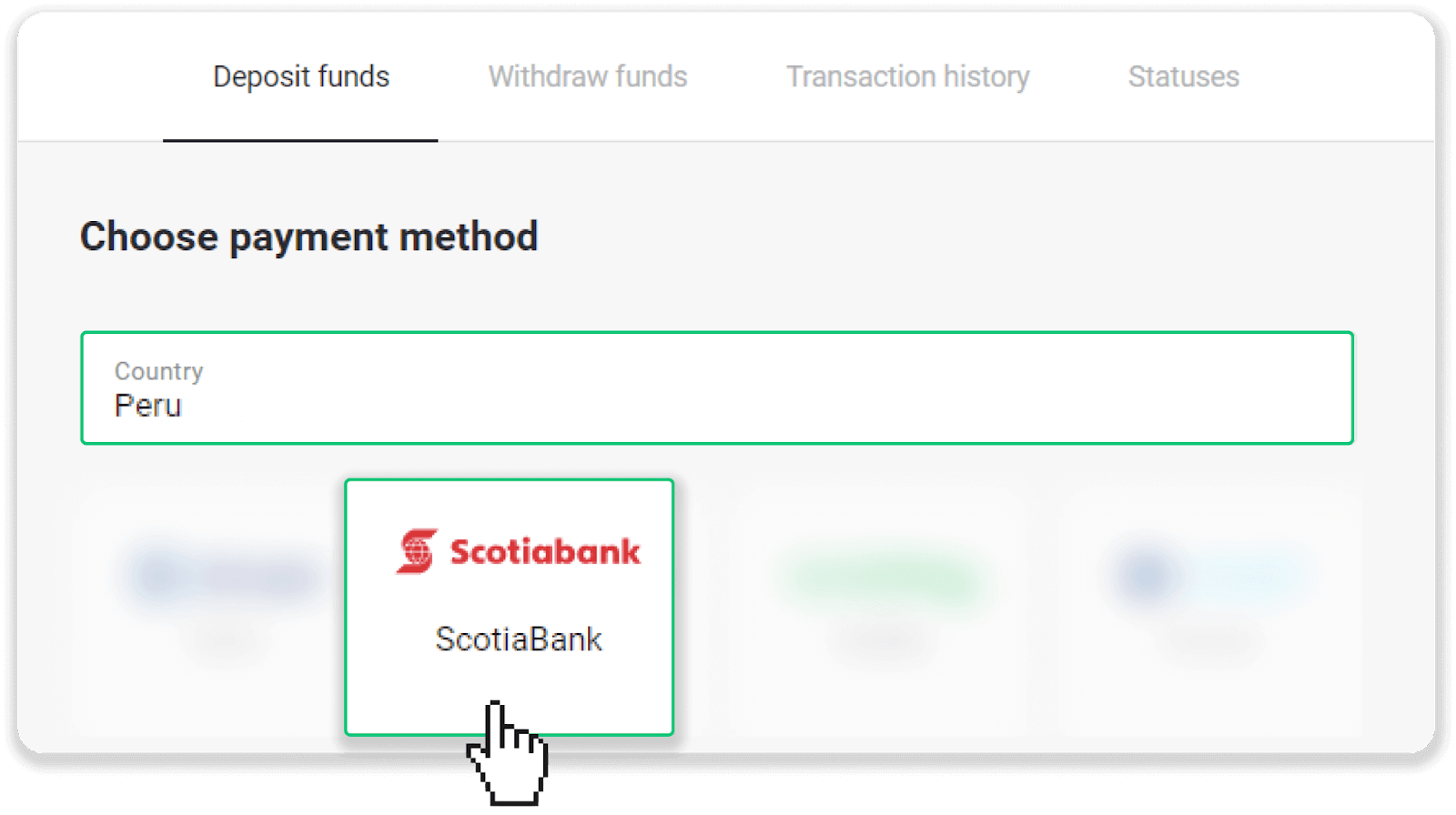
3. Введіть суму депозиту та натисніть «Депозит».
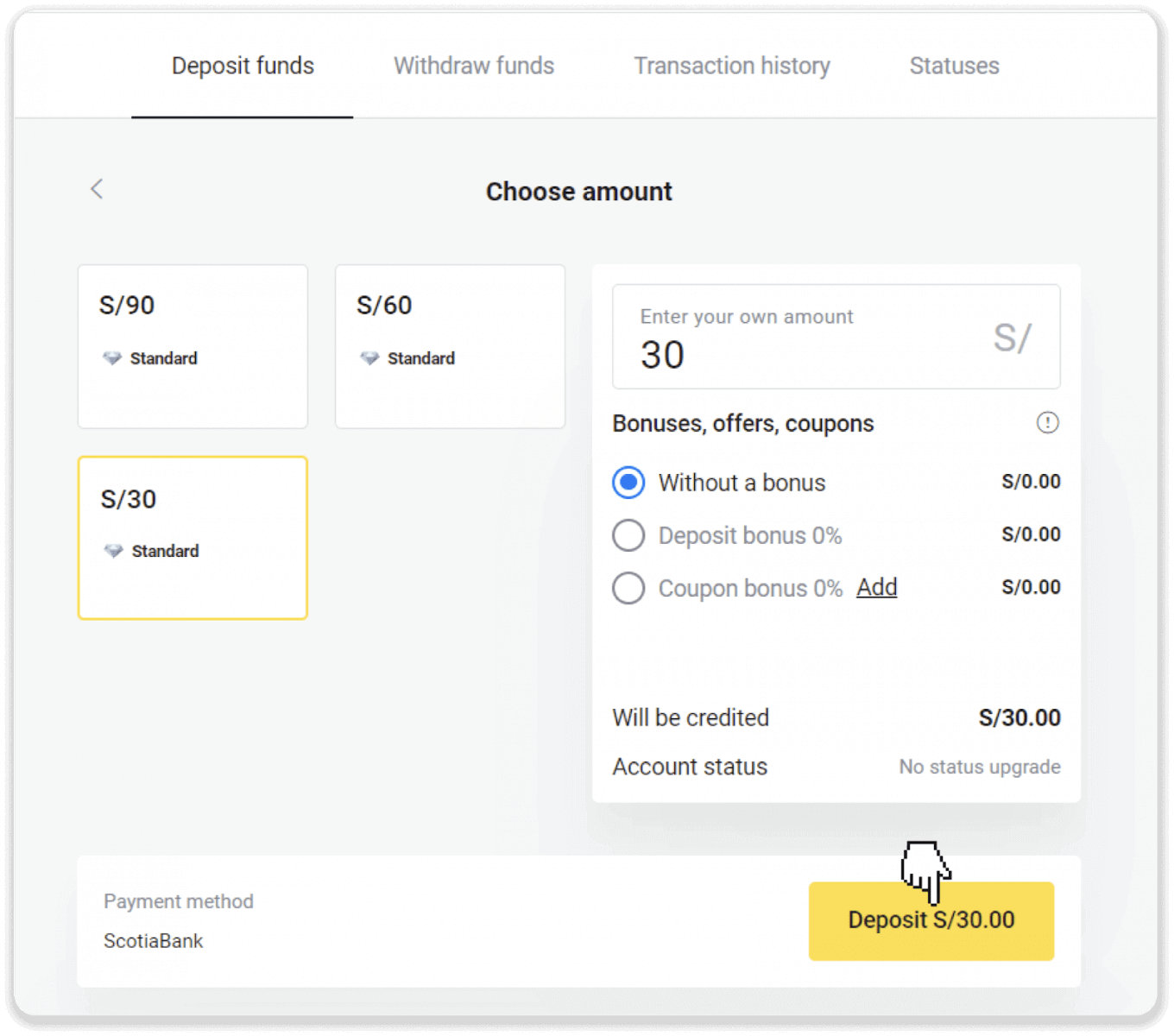
4. На наступній сторінці введіть свою особисту інформацію: ім'я, DNI, e-mail та номер телефону. Натисніть «Підтвердити».
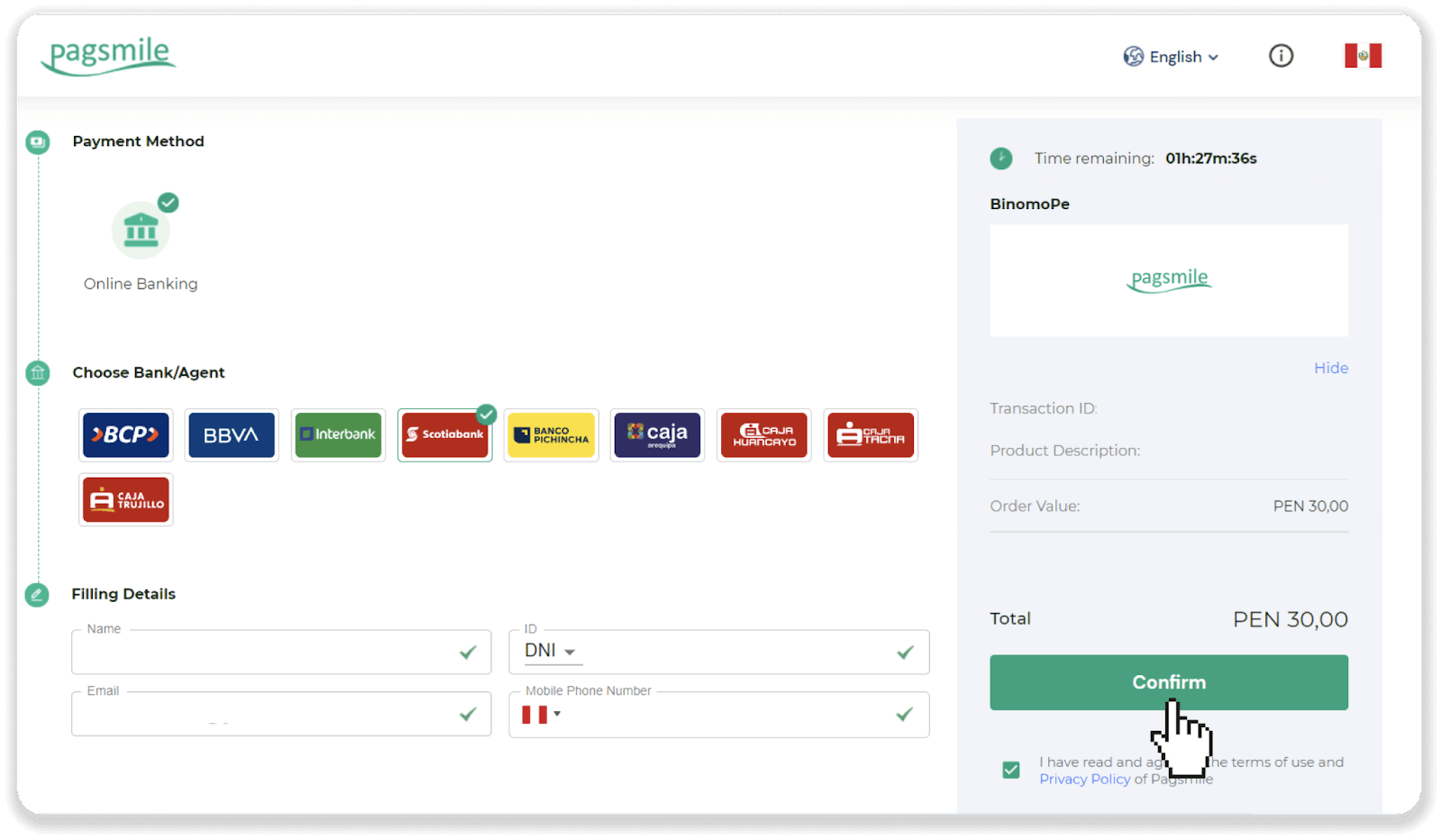
5. Прочитайте інструкцію щодо здійснення платежу. Зверніть увагу на назву компанії, скопіюйте код платежу та натисніть «Оплатити».
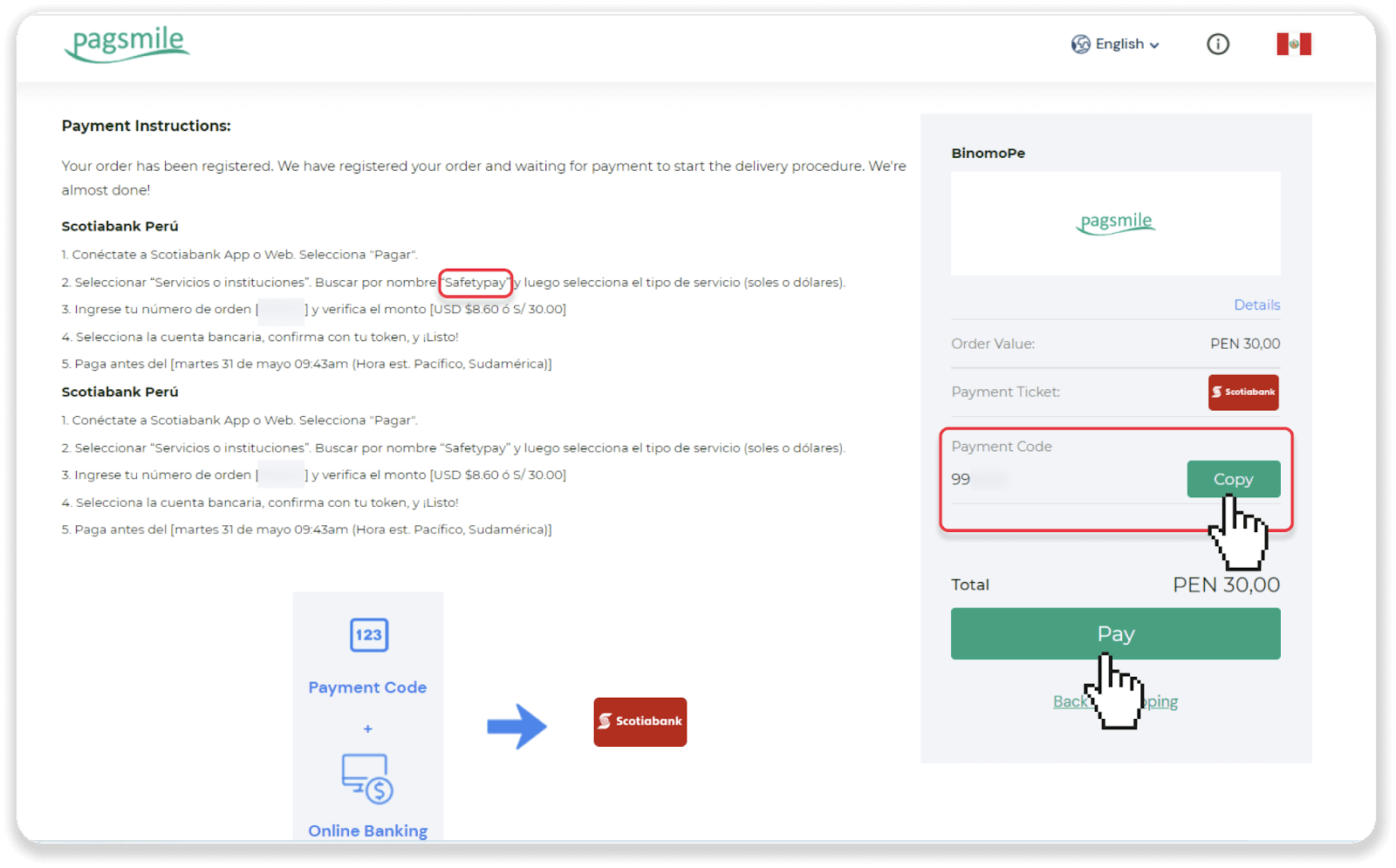
6. Увійдіть у свій обліковий запис Scotiabank.
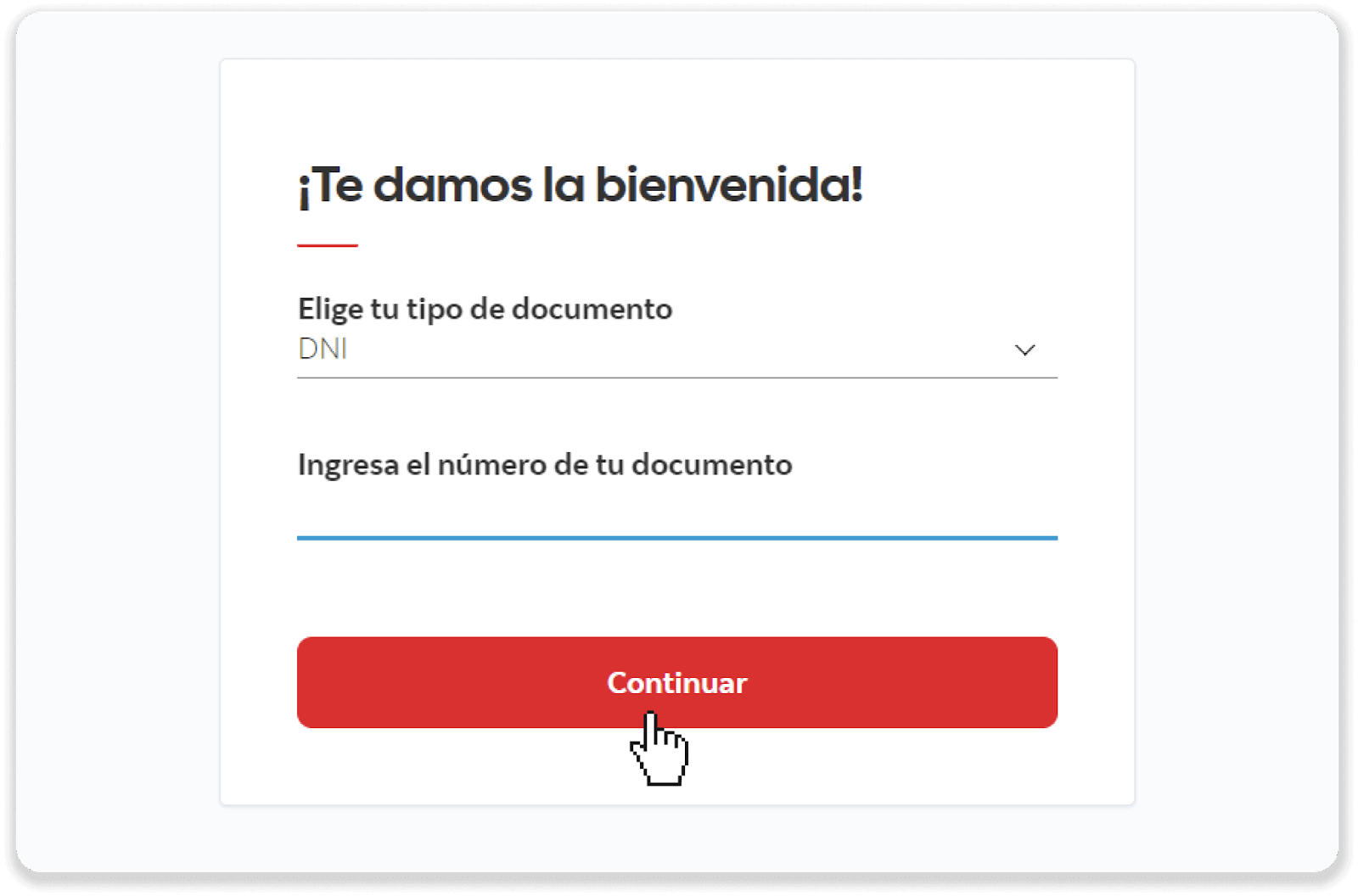
7. Натисніть кнопку «Оплатити» (Pagar), а потім кнопку «Послуги чи установи» (Servicios o instituciones).
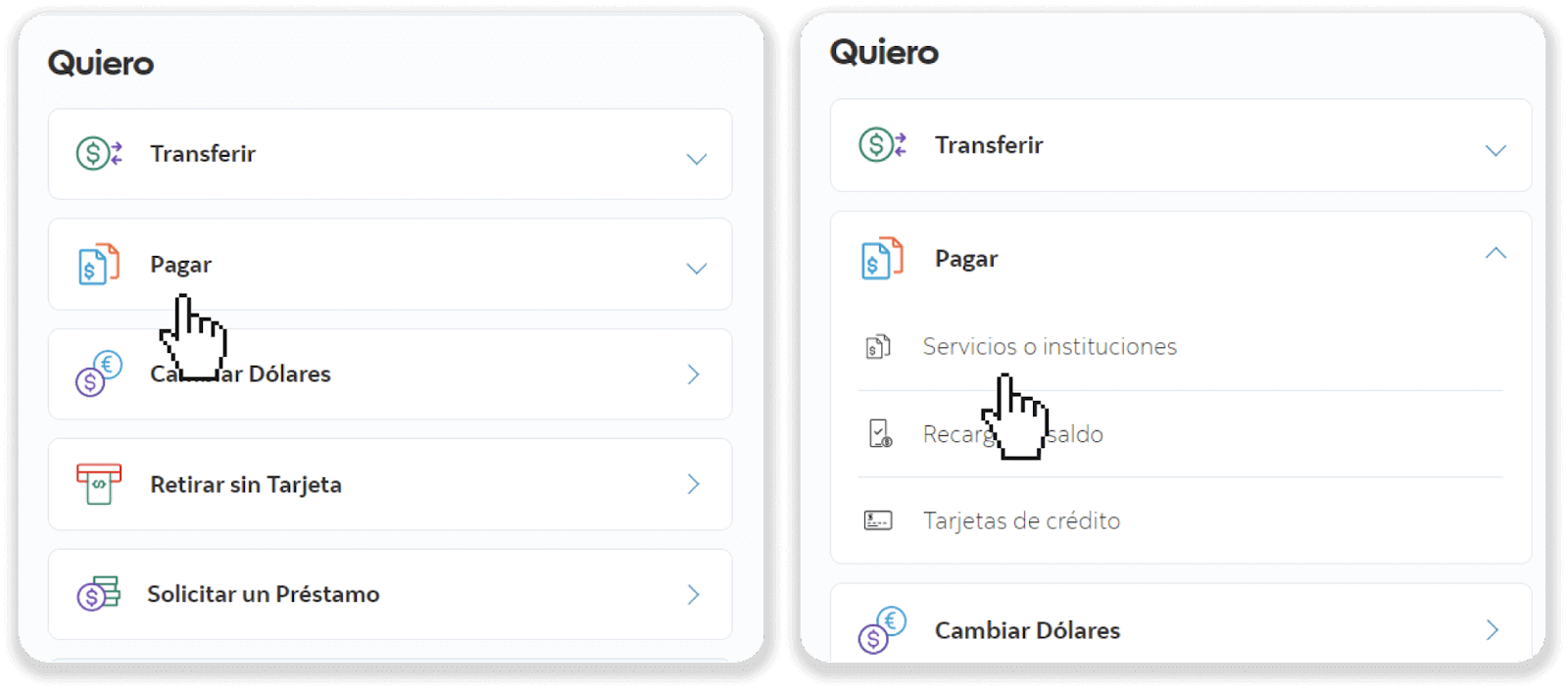
8. Знайдіть назву компанії з кроку 5 (у нашому випадку це «Safetypay») і натисніть кнопку «Продовжити» (Continuar). Потім виберіть тип послуги або валюту та натисніть «Продовжити».
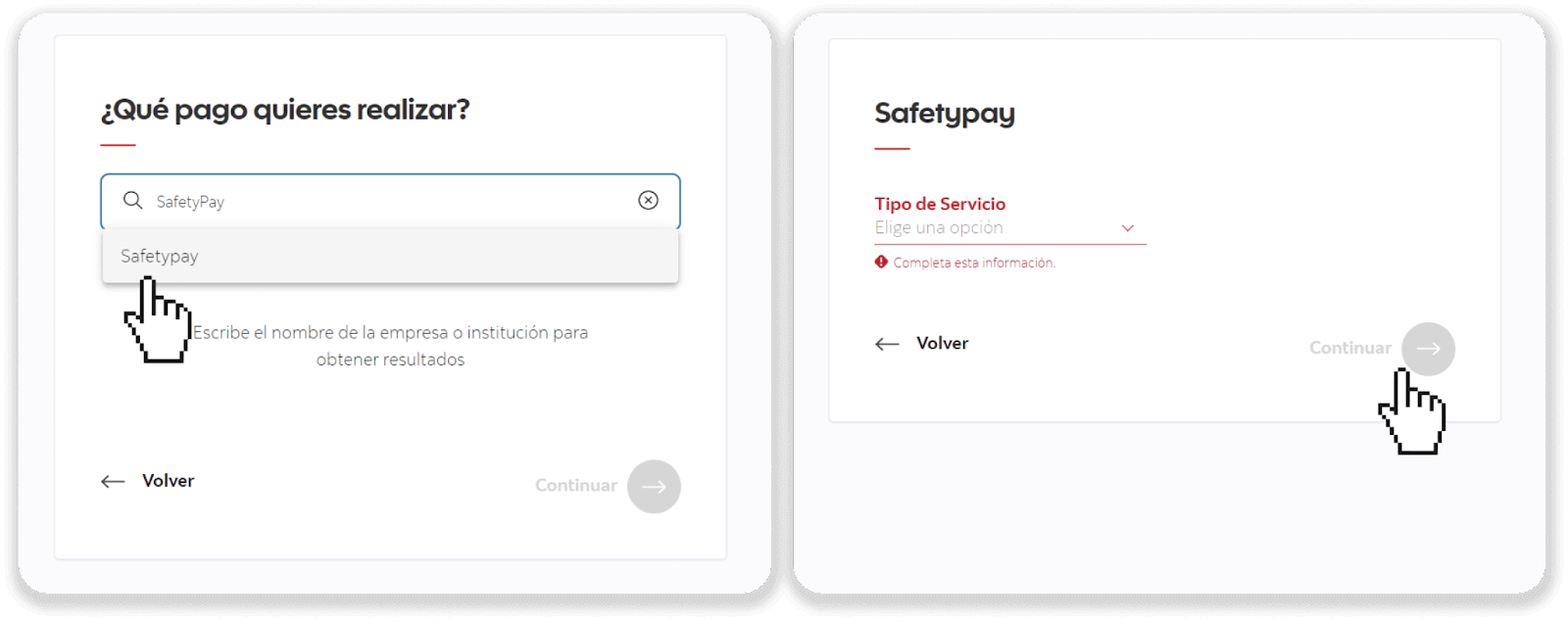
9. Виберіть валюту та введіть код платежу з кроку 5. Натисніть на кнопку «Продовжити» (Continuar).
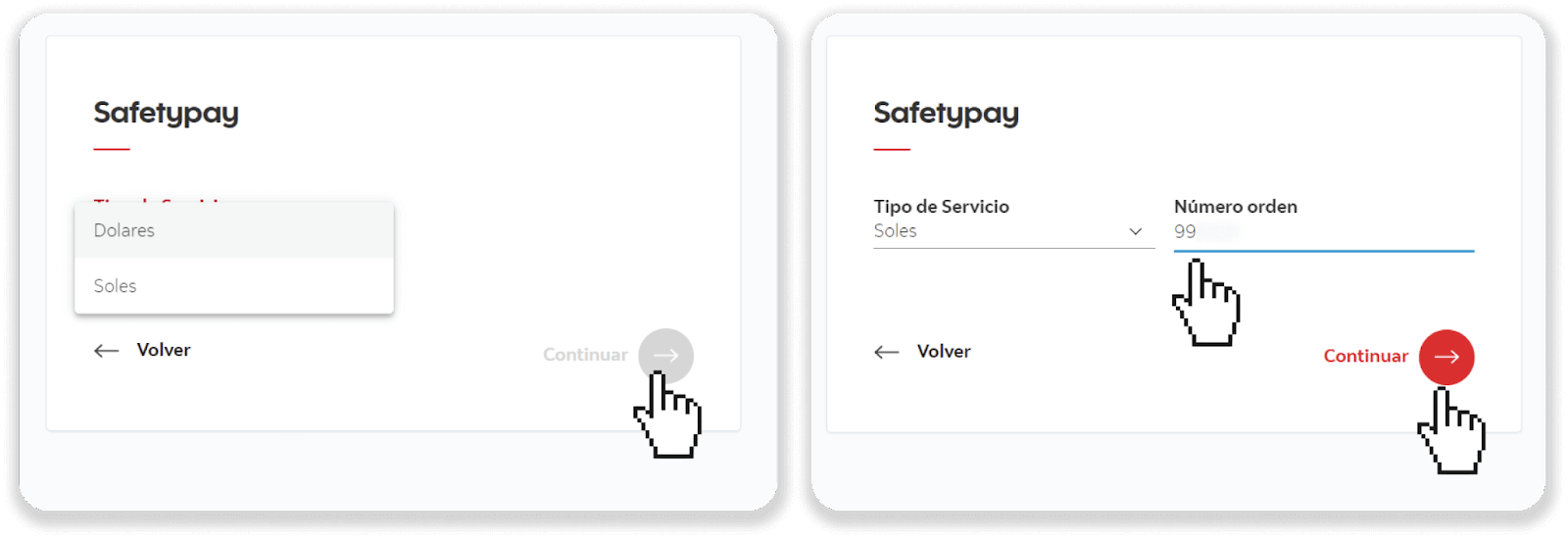
10. Натисніть кнопку «Оплатити» (Pagar). Виберіть свій банківський рахунок і натисніть кнопку «Продовжити» (Continuar).
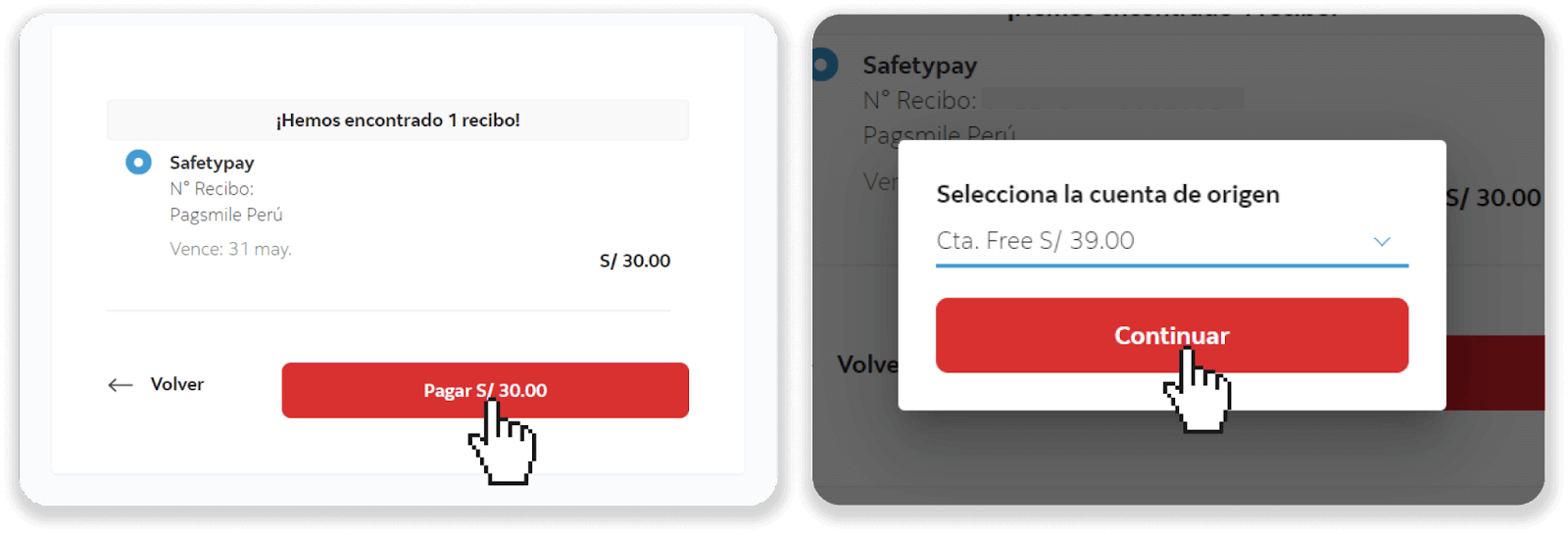
11. Завершіть операцію, натиснувши кнопку «Підтвердити» (Confirmar). Ви побачите квитанцію.
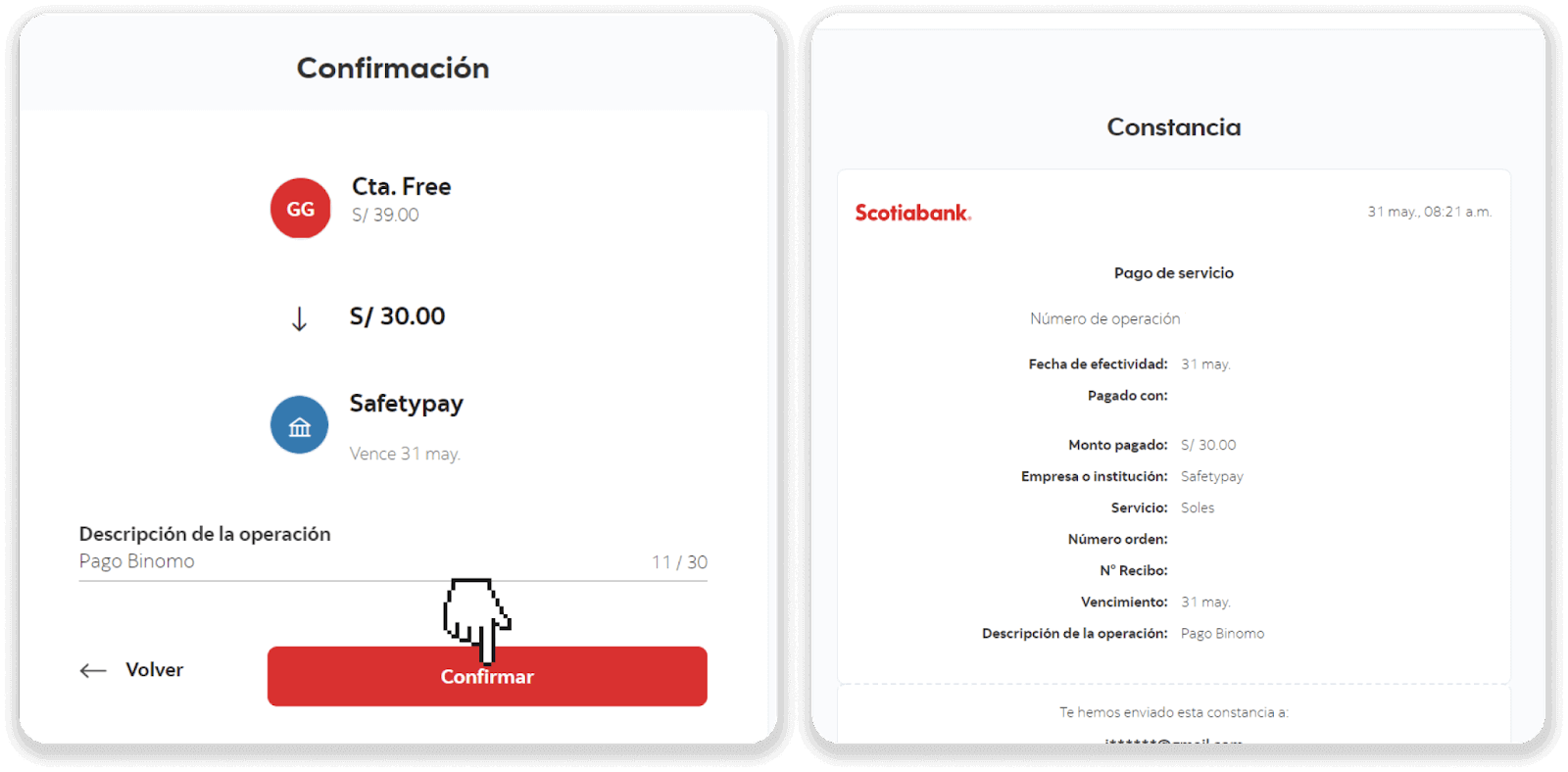
12. Ви можете перевірити статус свого депозиту на вкладці «Історія транзакцій» на Binomo.
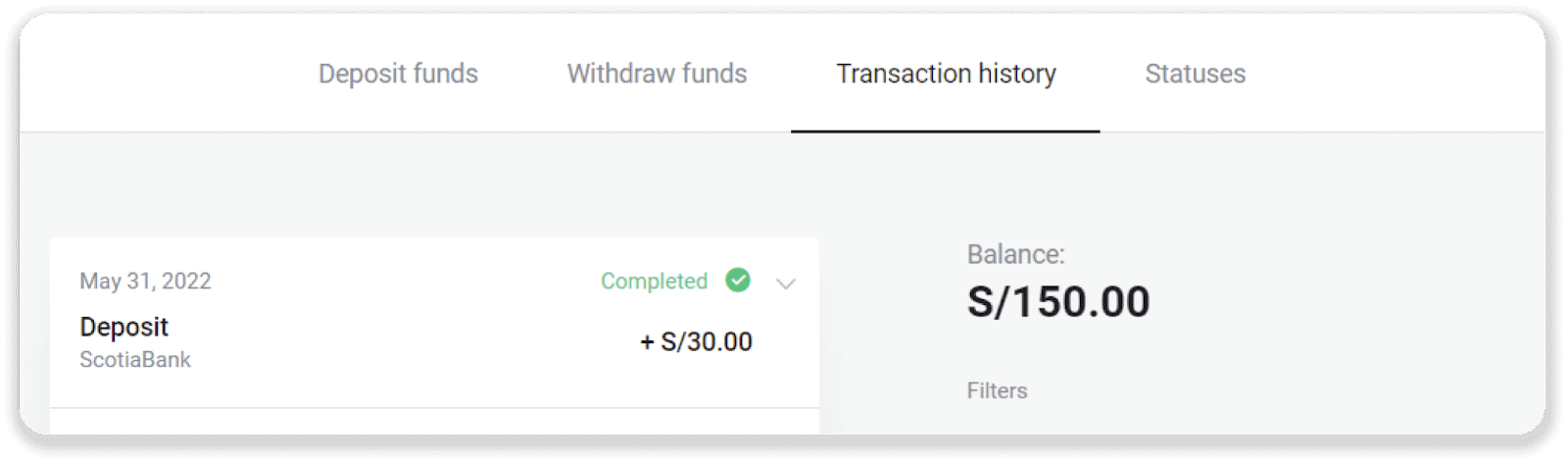
Депозит у Binomo Peru через Caja Tacna
1. Натисніть кнопку « Депозит » у верхньому правому куті екрана.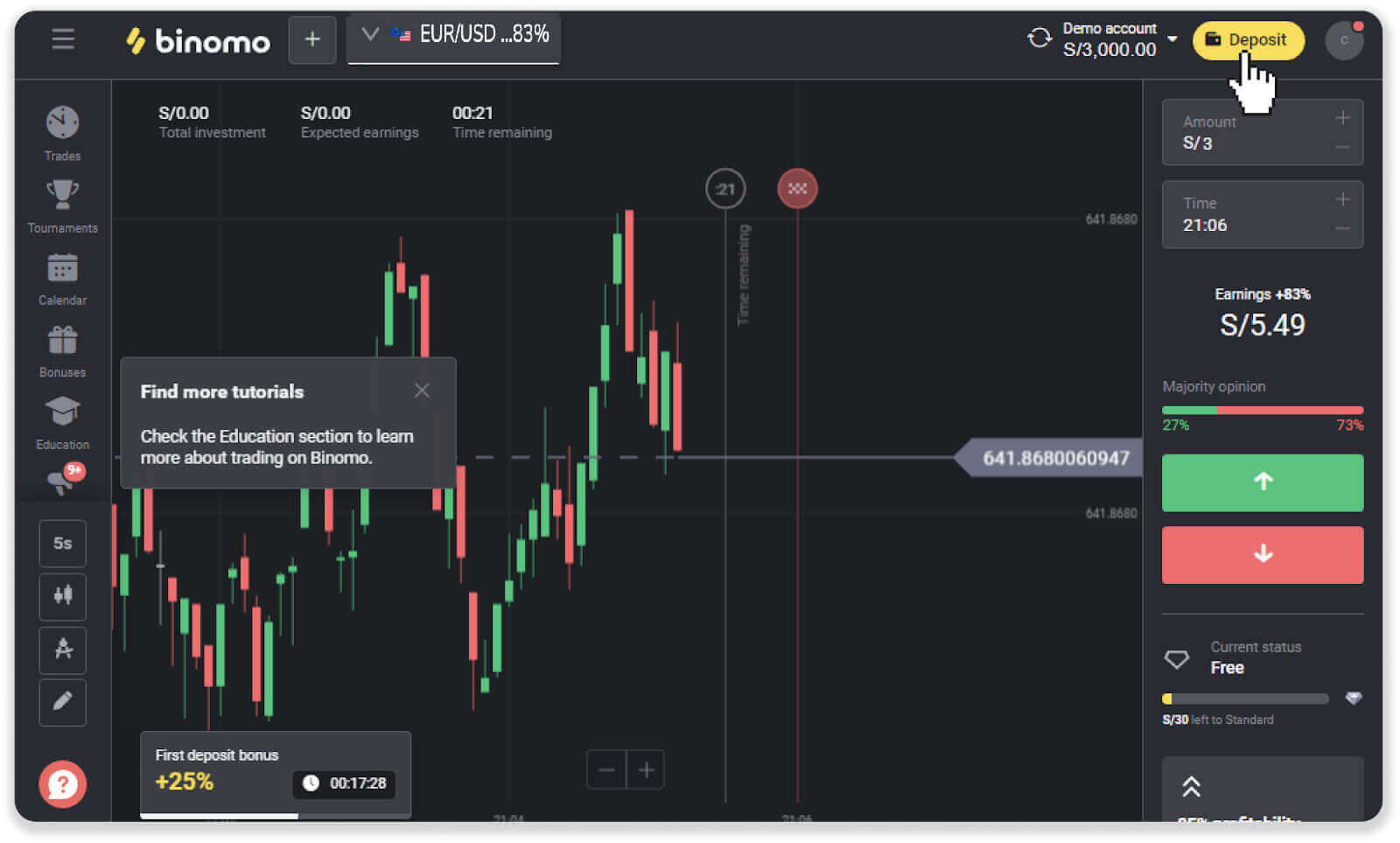
2. Виберіть «Перу» в розділі «Країна» та виберіть спосіб оплати «Caja Tacna».
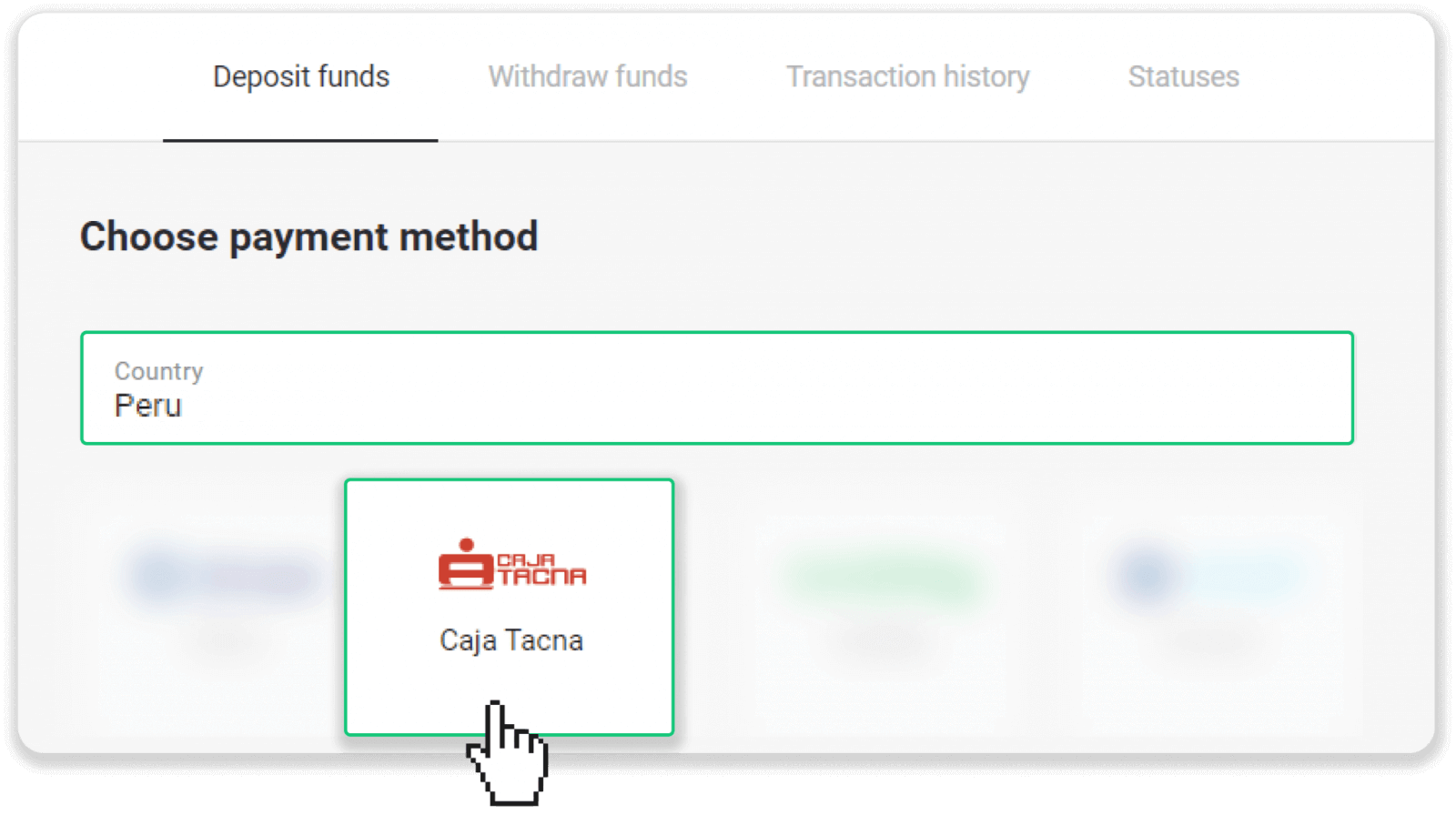
3. Введіть суму депозиту та натисніть «Депозит».
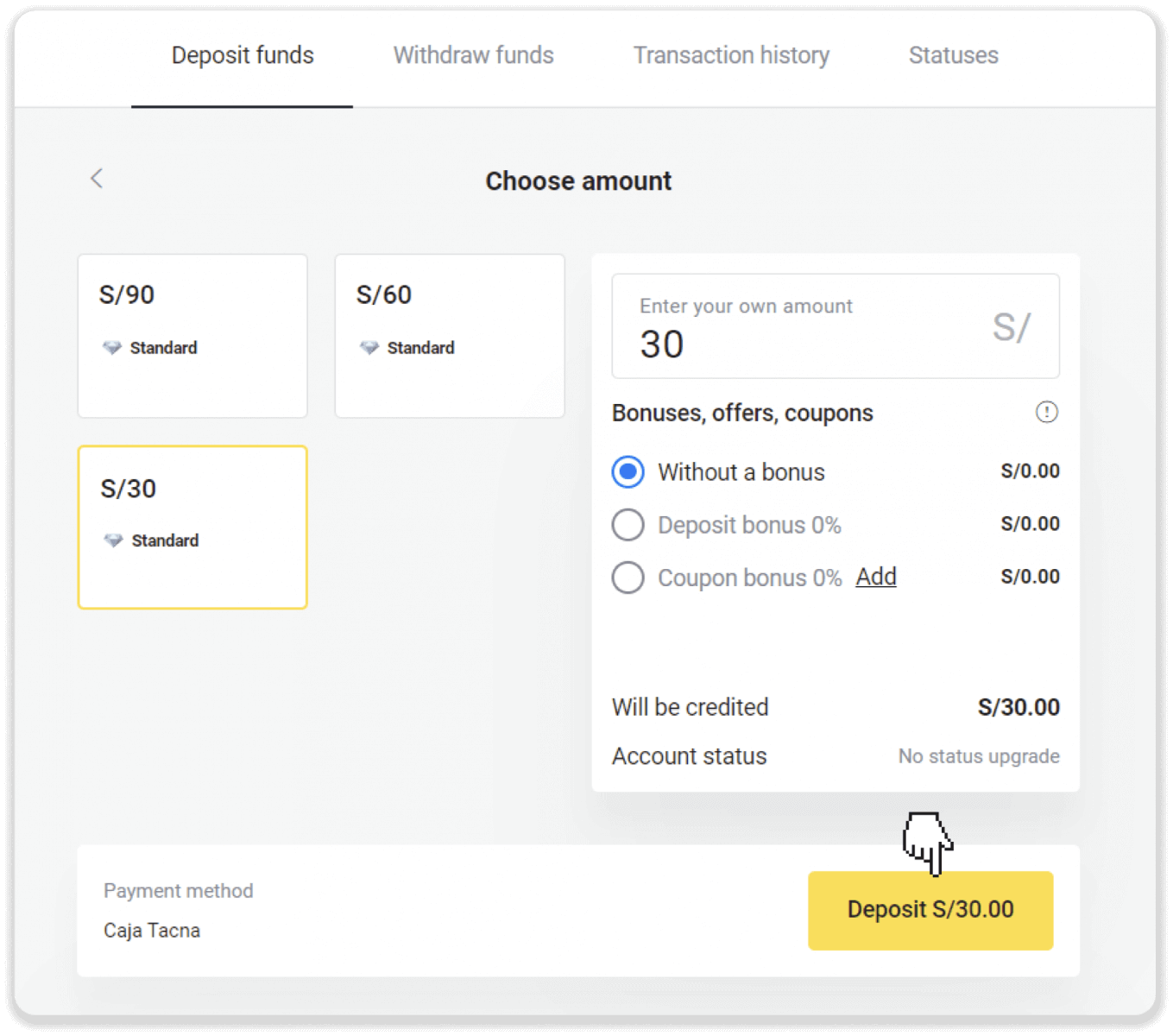
4. На наступній сторінці введіть свою особисту інформацію: ім'я, DNI, e-mail та номер телефону. Натисніть «Підтвердити».
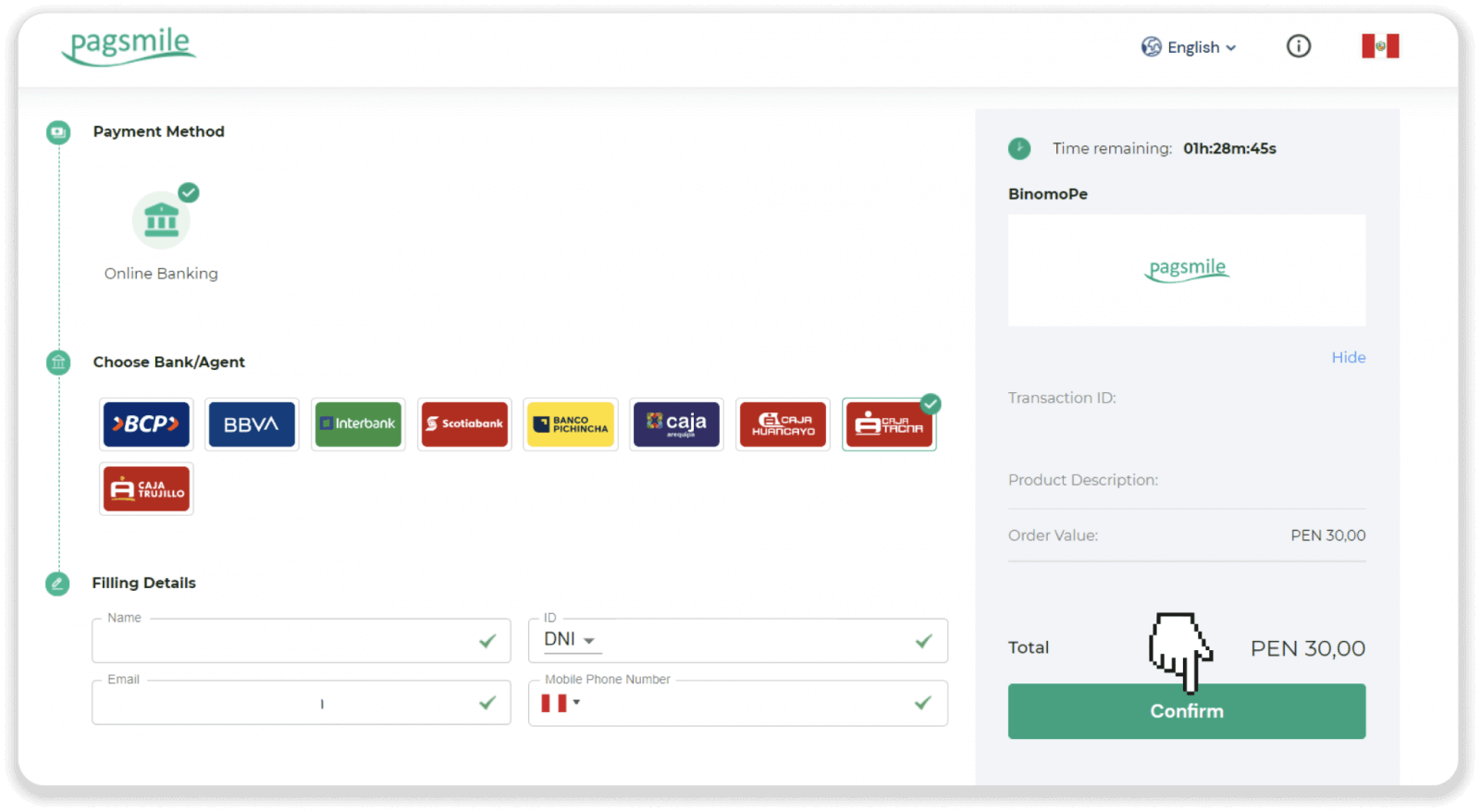
5. Прочитайте інструкцію щодо здійснення платежу. Зверніть увагу на код платежу, назву компанії та суму депозиту та перейдіть на свій банківський рахунок Caja Tacna, щоб завершити платіж.
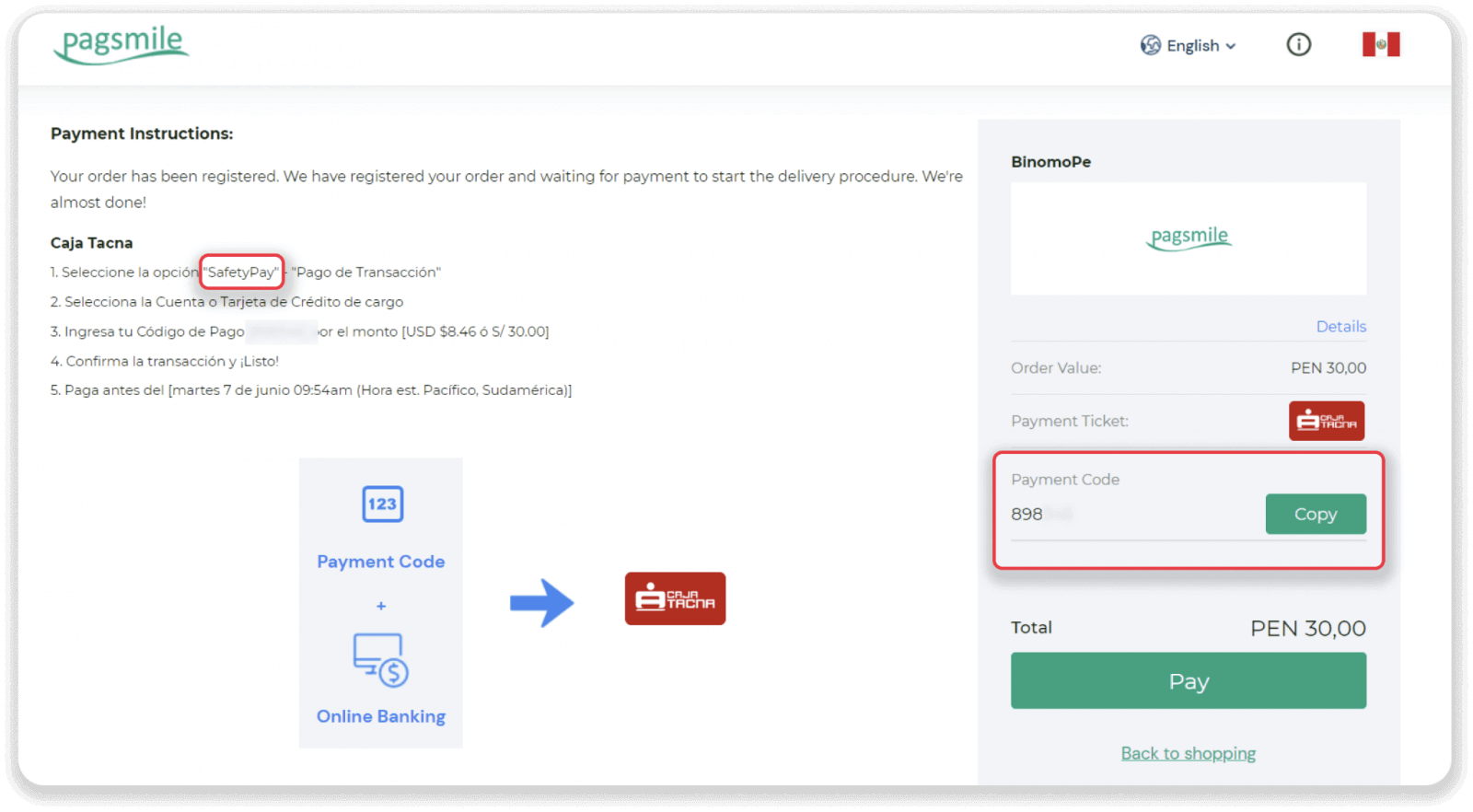
5. Увійдіть у свій обліковий запис «Caja Tacna». Натисніть кнопку «Servicios varios».
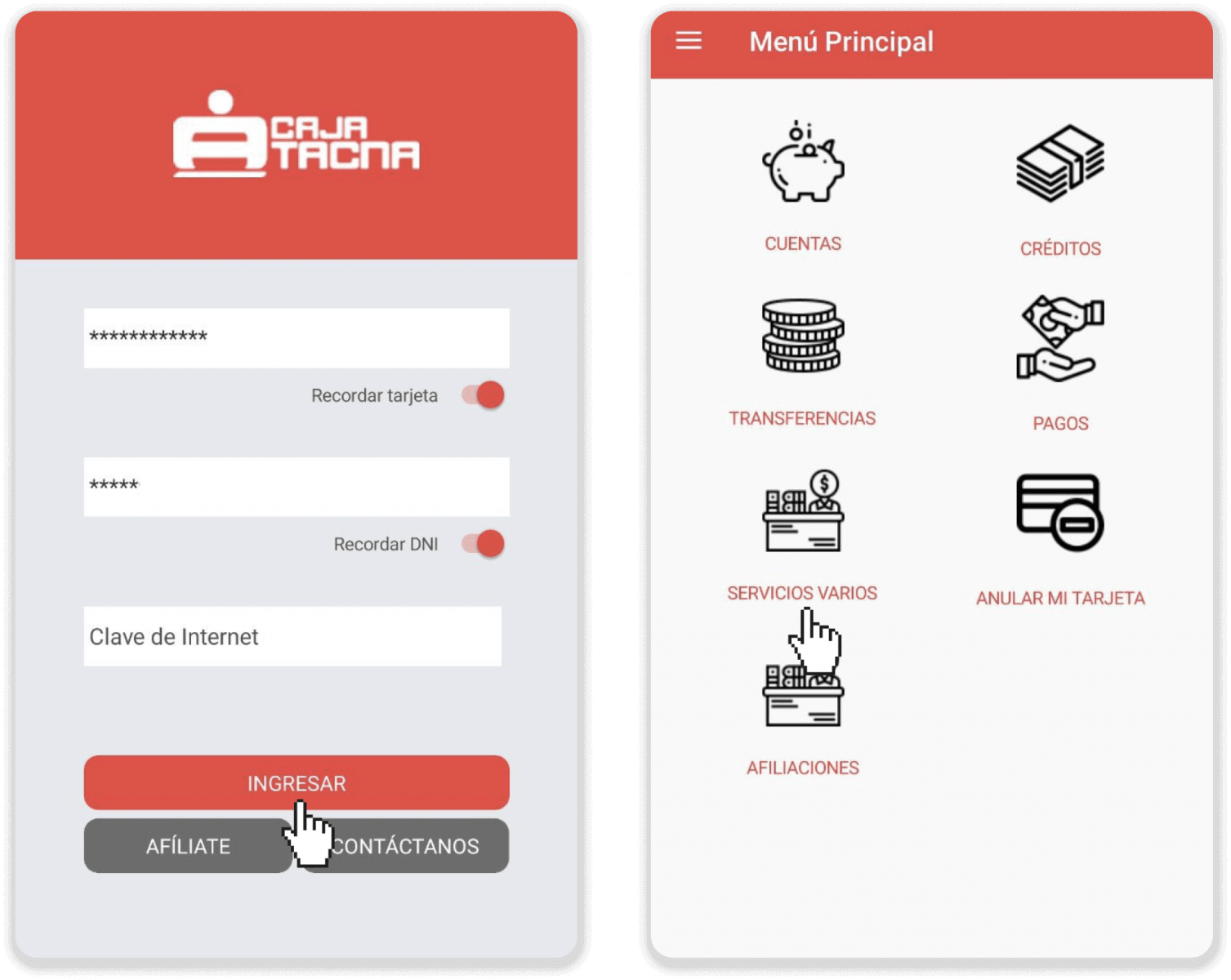
6. Виберіть SafetyPay зі списку. Виберіть банківський рахунок для платежу, виберіть валюту, введіть код платежу з кроку 5 і суму платежу. Натисніть «Процесар».
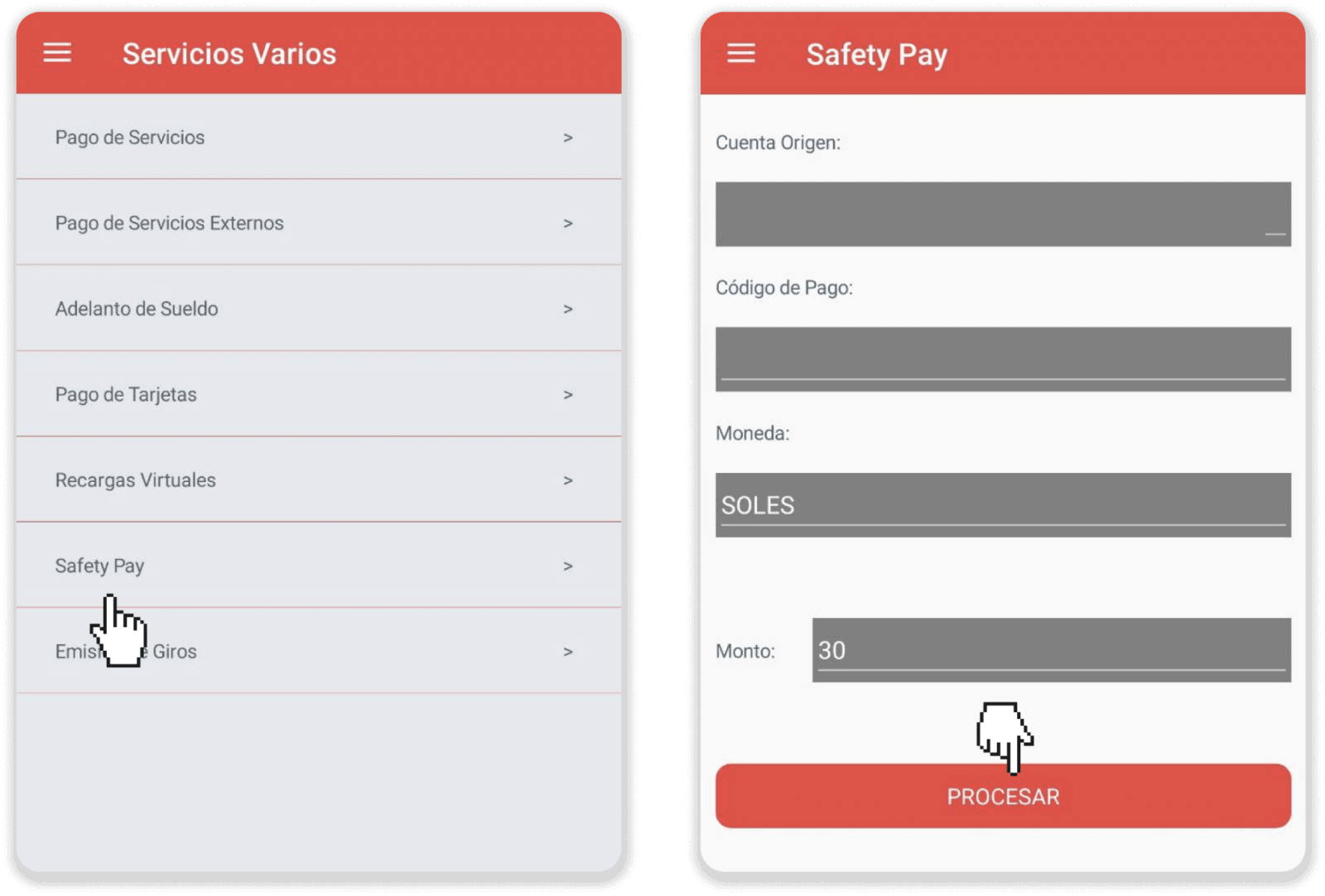
7. Введіть пароль, надісланий на ваш телефон. Натисніть «Підтвердити», щоб підтвердити платіж.
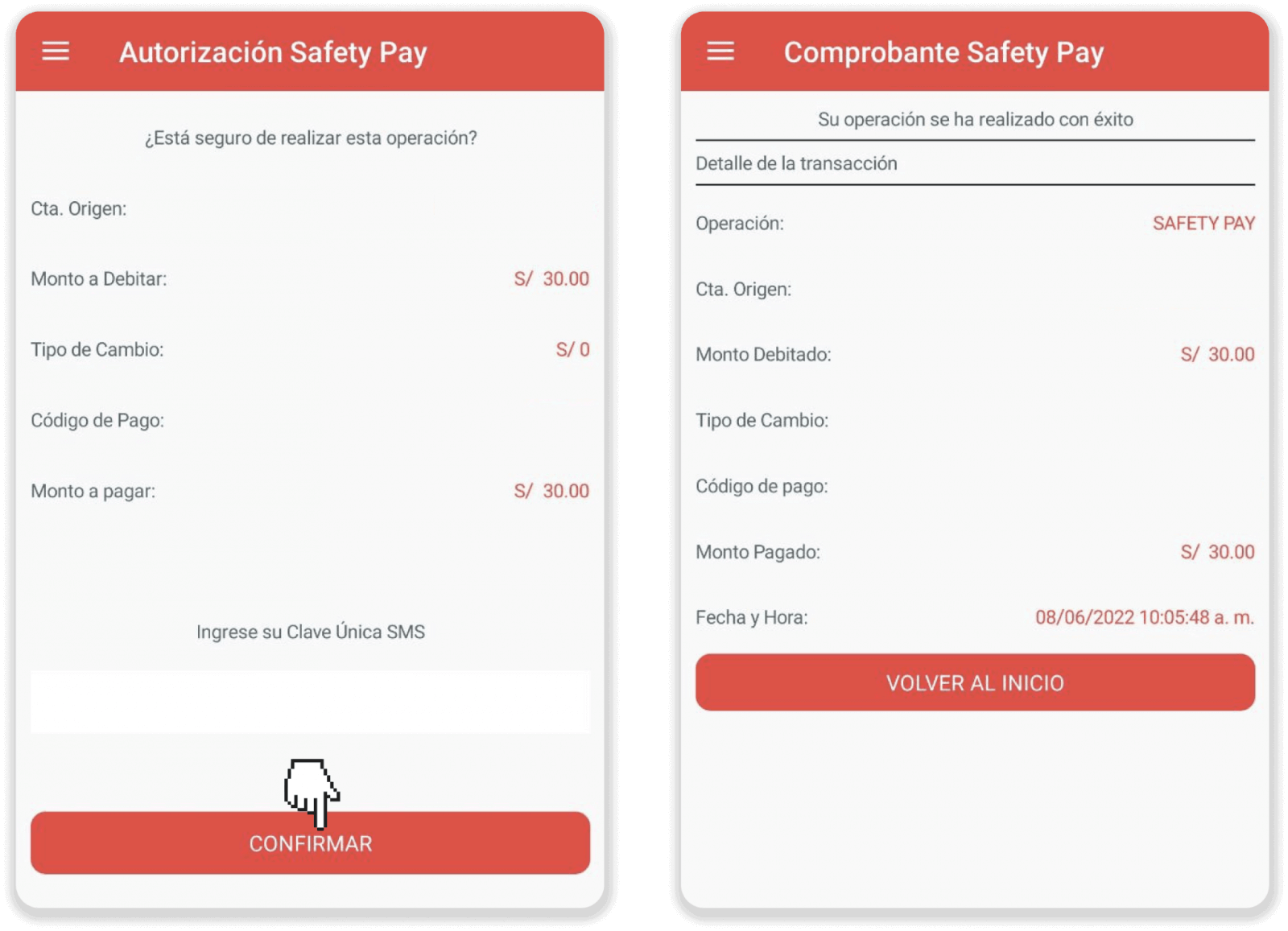
8. Ви можете перевірити статус свого депозиту на вкладці «Історія транзакцій» на Binomo.
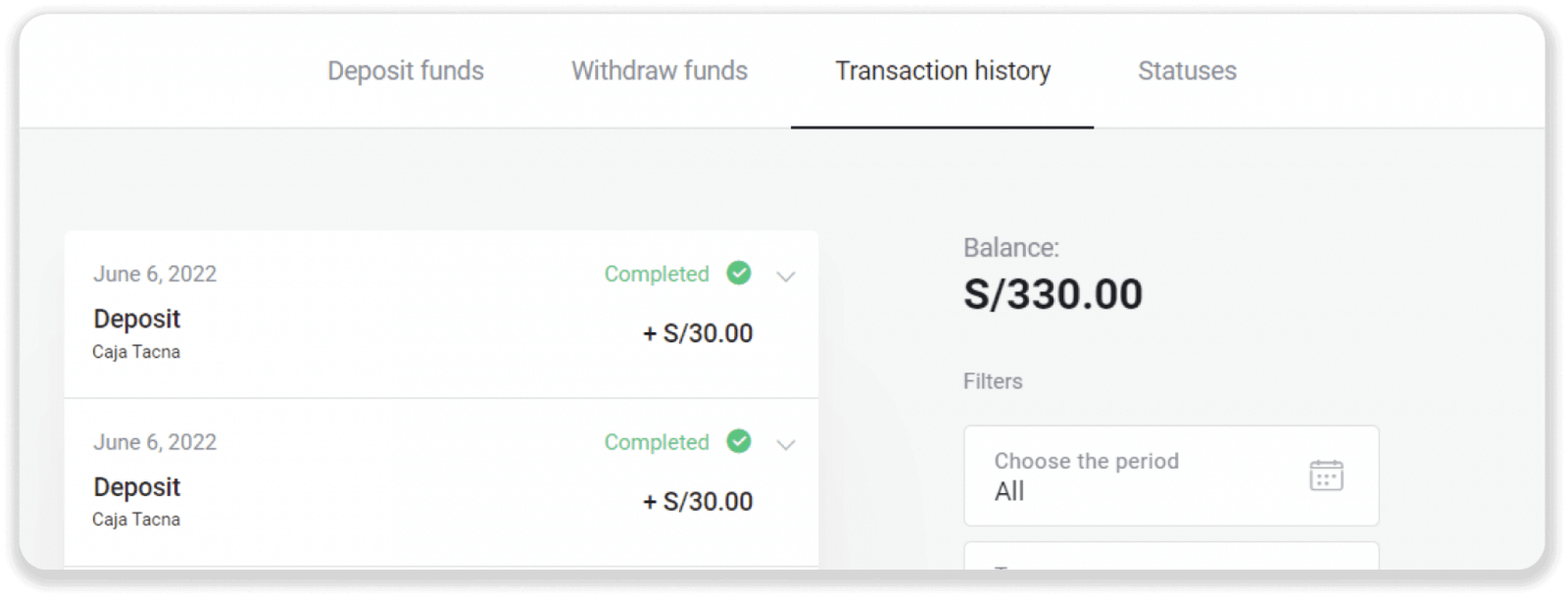
Внесіть депозит у Binomo Peru через банк BCP
1. Натисніть кнопку « Депозит » у верхньому правому куті екрана. 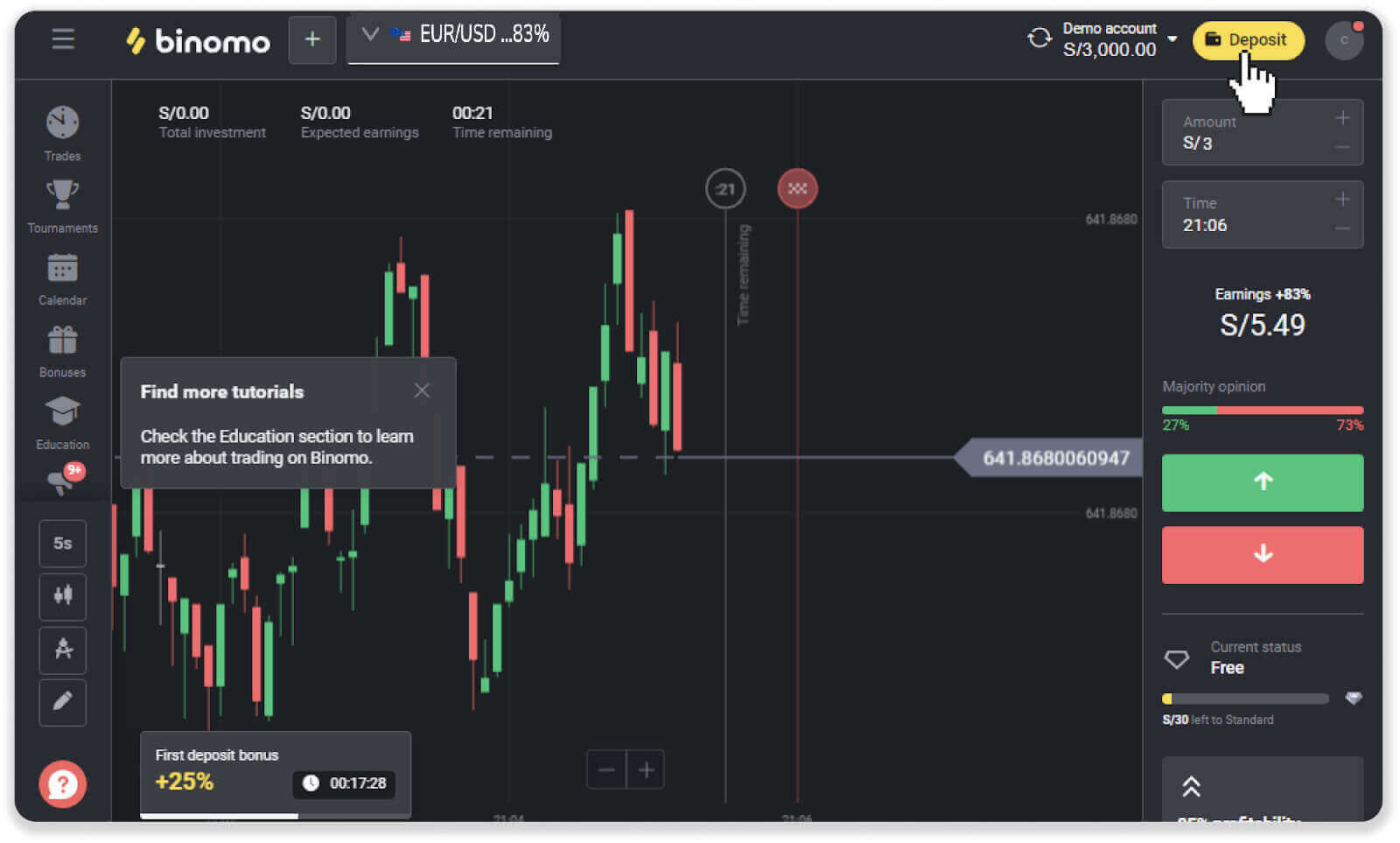
2. Виберіть «Перу» в розділі «Країна» та виберіть спосіб оплати «BCP bank». 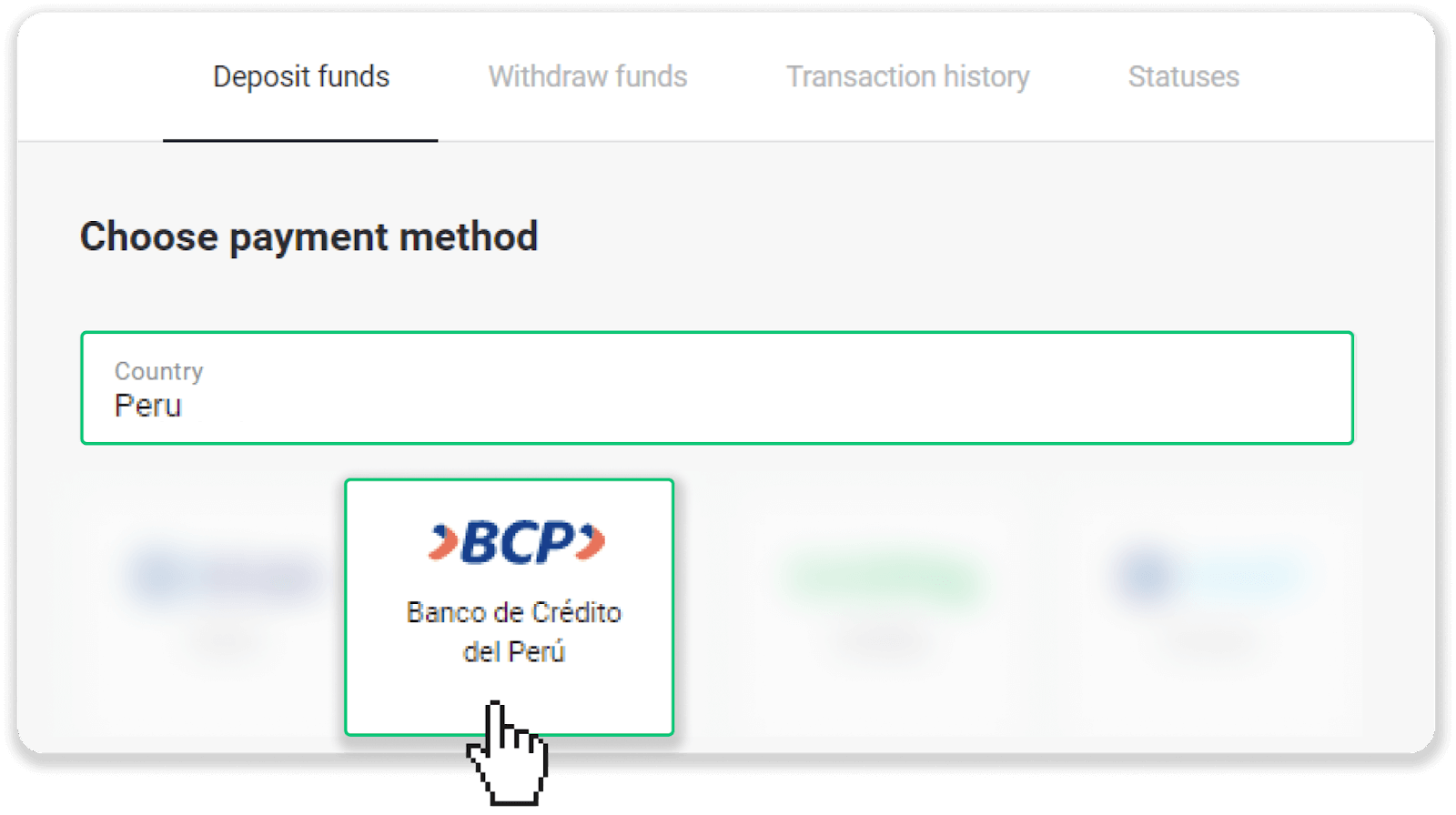
3. Введіть суму депозиту та натисніть «Депозит». 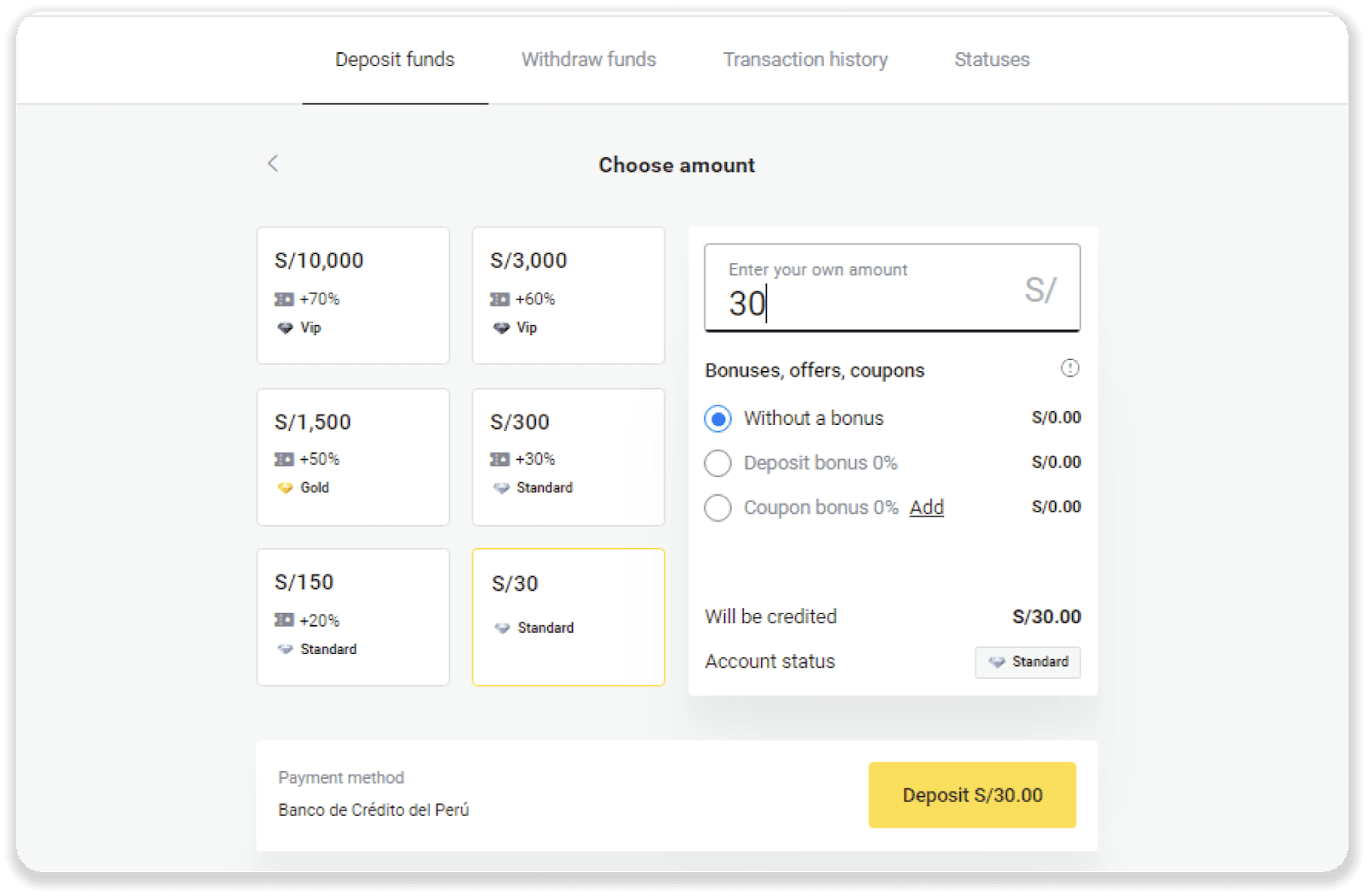
4. На наступній сторінці введіть свою особисту інформацію: ім'я, DNI, e-mail та номер телефону. Натисніть «Підтвердити».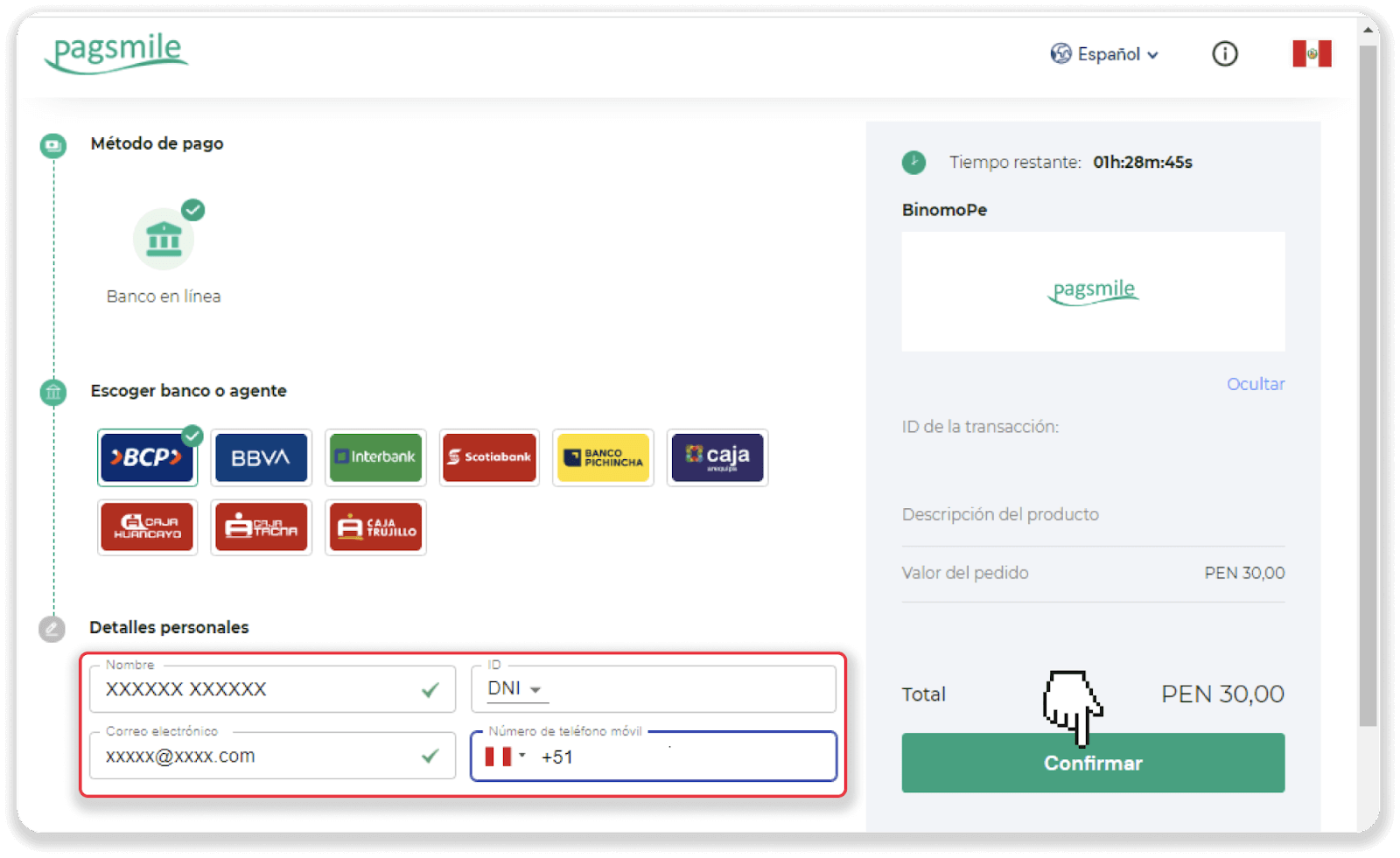
5. Прочитайте інструкцію щодо здійснення платежу. Зверніть увагу на код і назву компанії та перейдіть на свій банківський рахунок BCP, щоб завершити платіж. 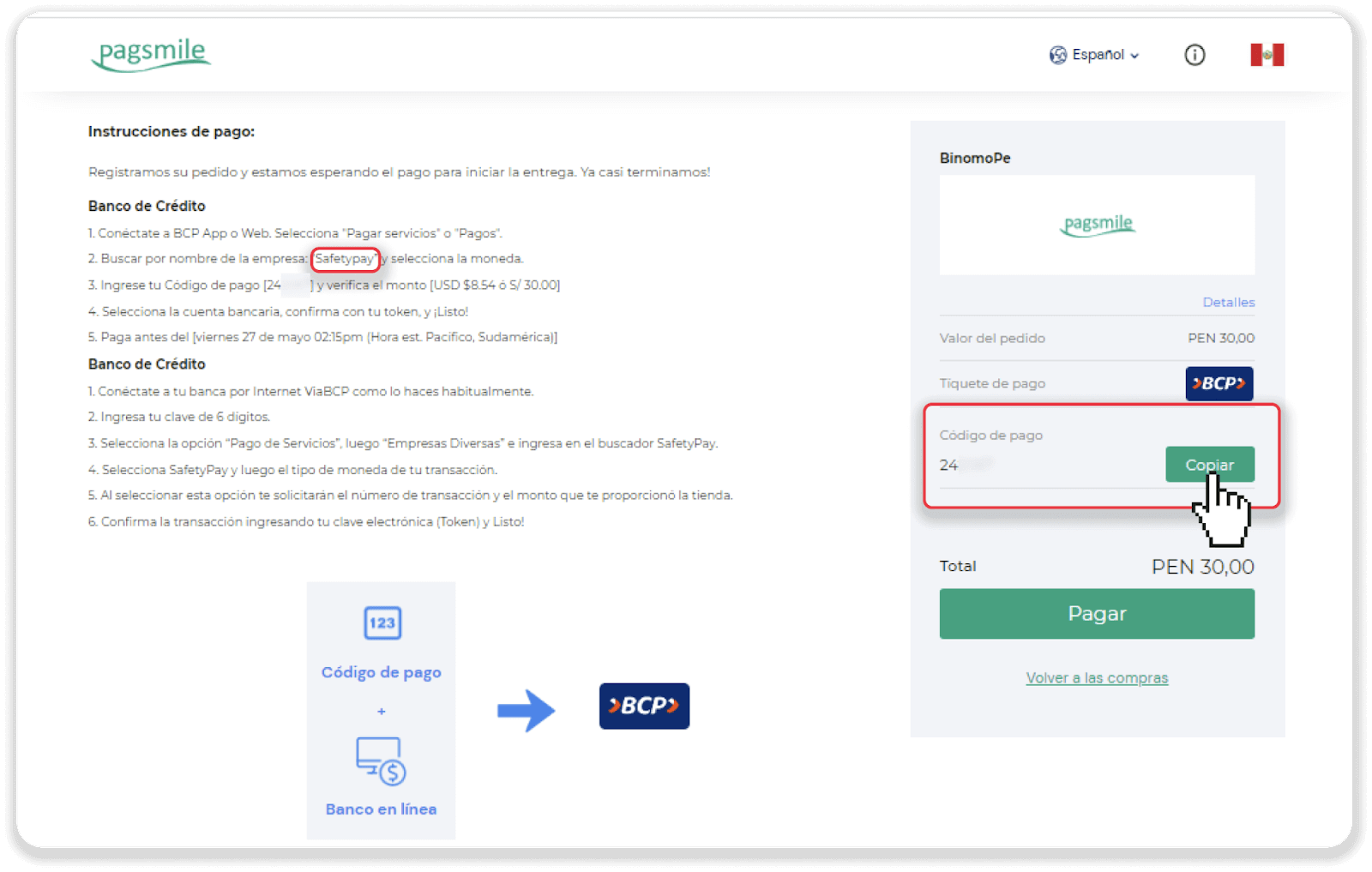
6. У своїй банківській програмі торкніться піктограми «Оплата послуг». Знайдіть назву компанії з інструкції в кроці 5. У нашому випадку це «Safetypay». 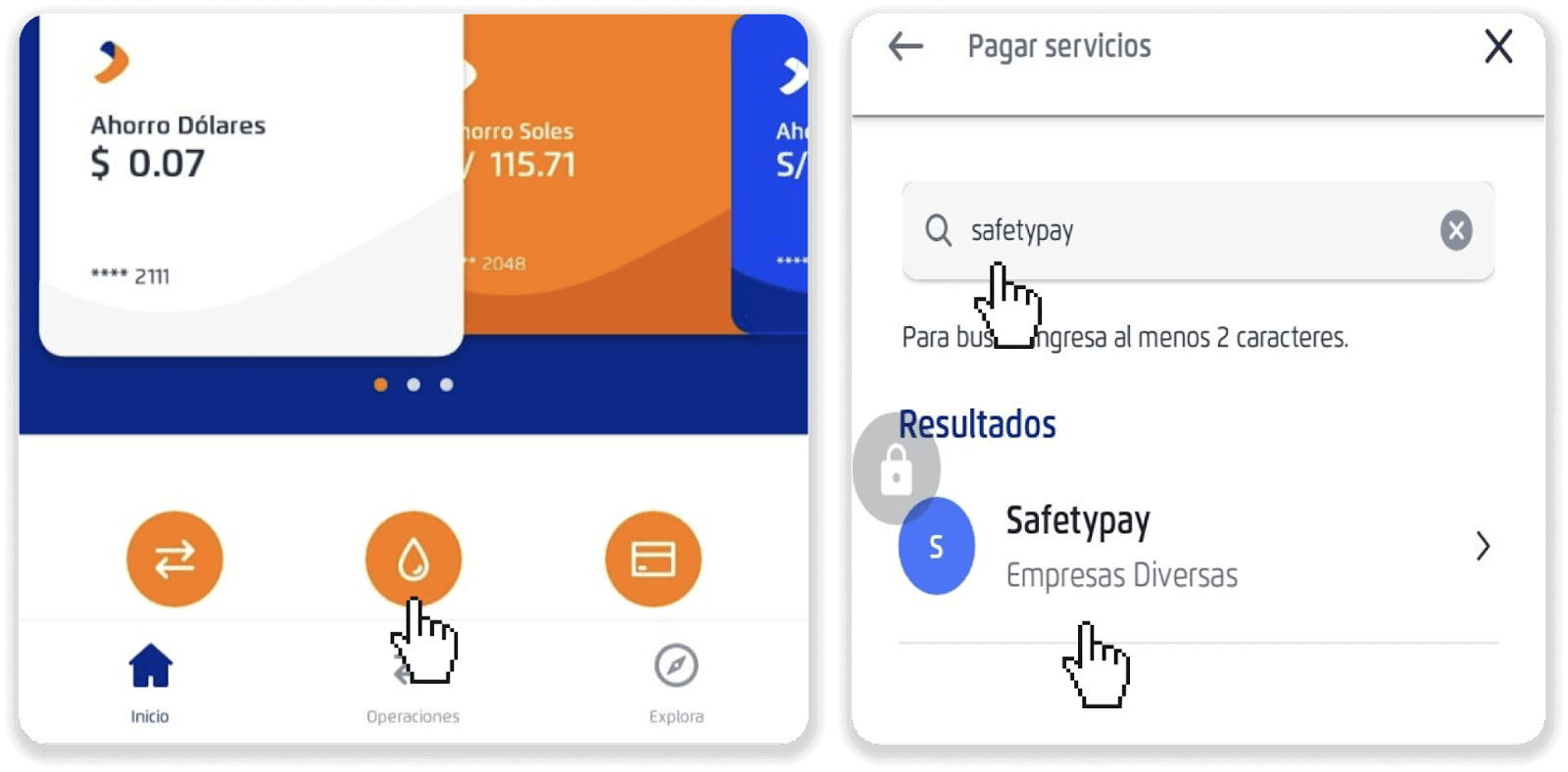
7. Виберіть валюту, у якій ви бажаєте здійснити платіж, введіть код із кроку 5 і натисніть «Продовжити». 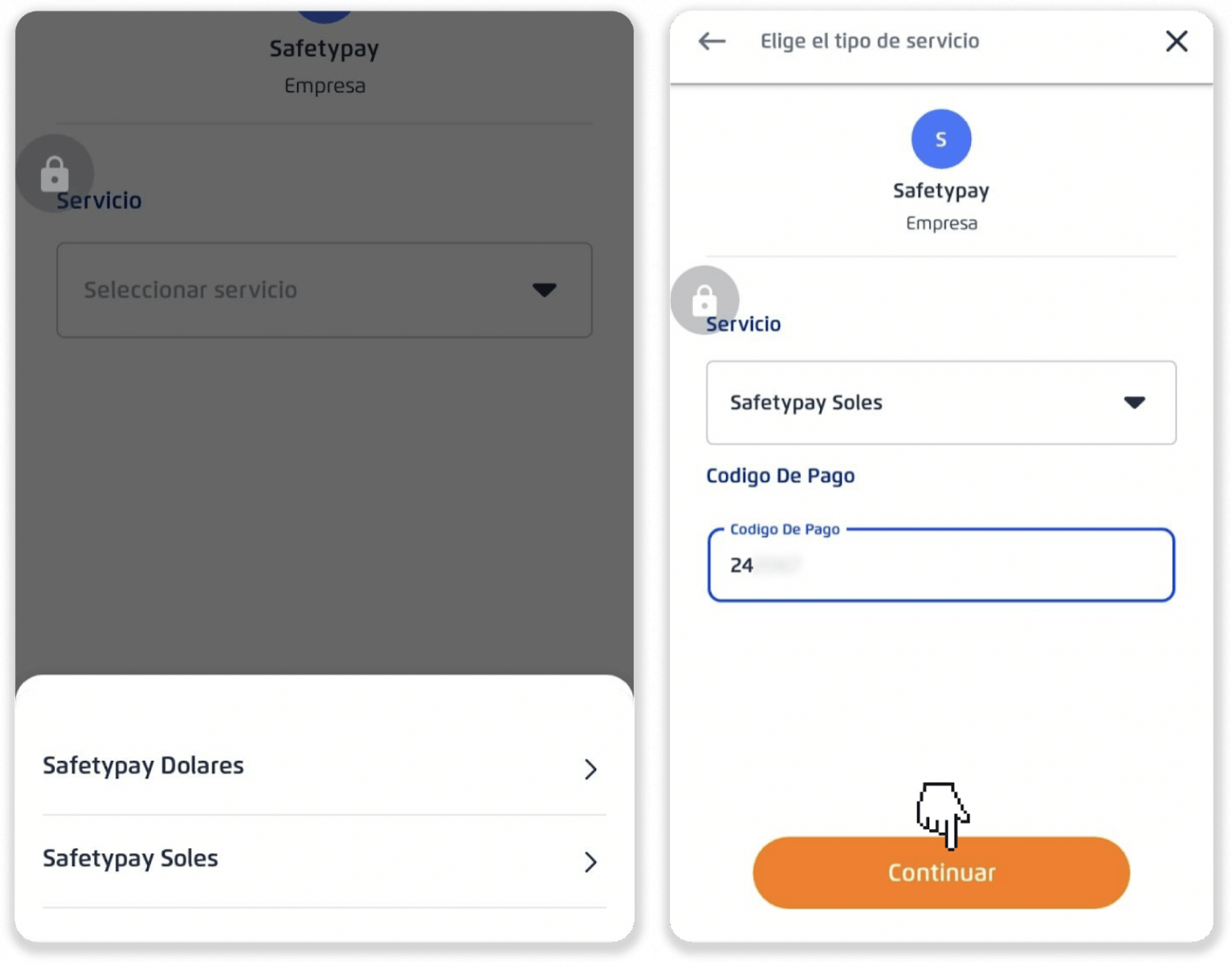
8. Поставте прапорець біля суми платежу та натисніть «Продовжити». Виберіть банківський рахунок і натисніть «Продовжити». 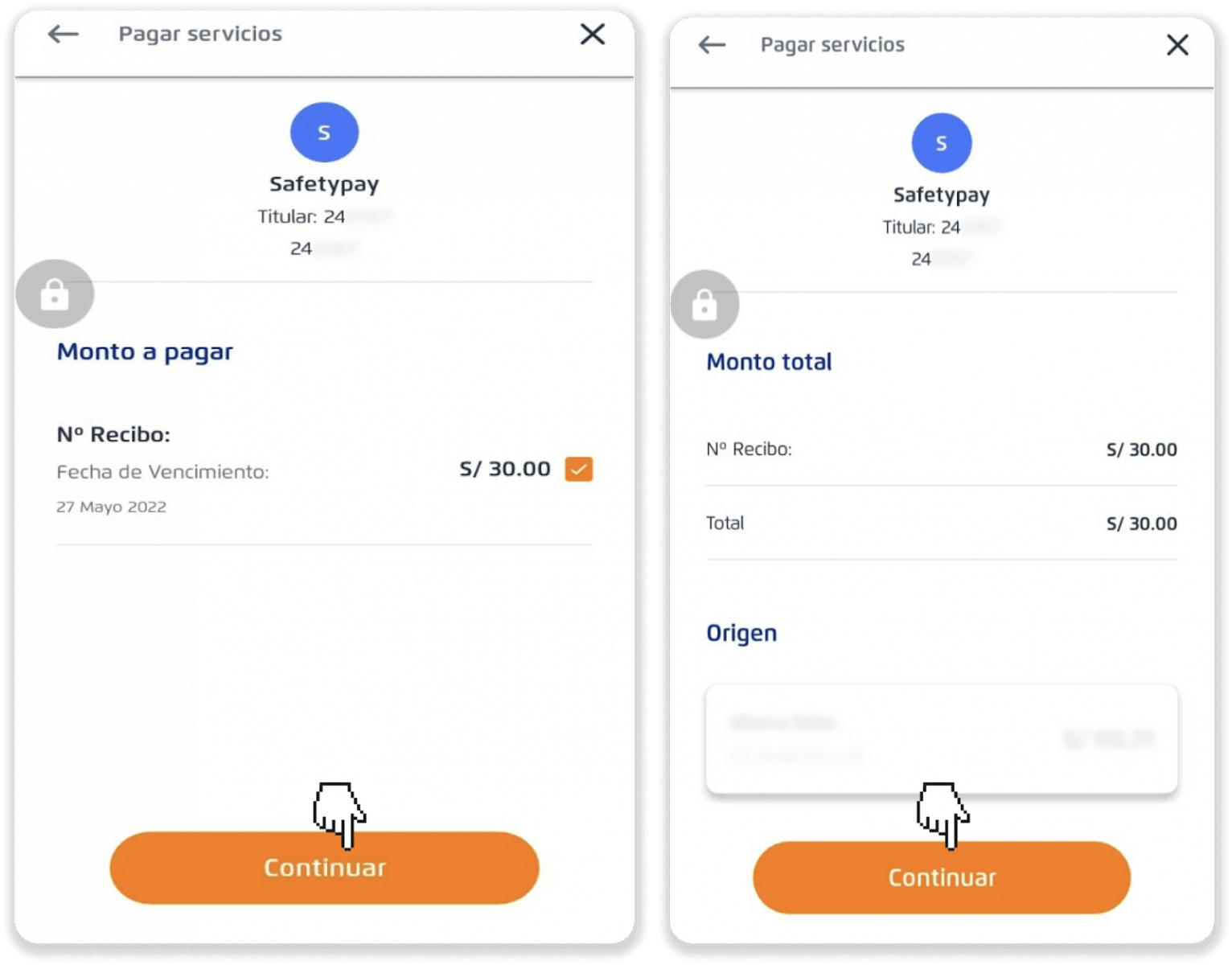
9. Підтвердьте платіж, натиснувши «Підтвердити». 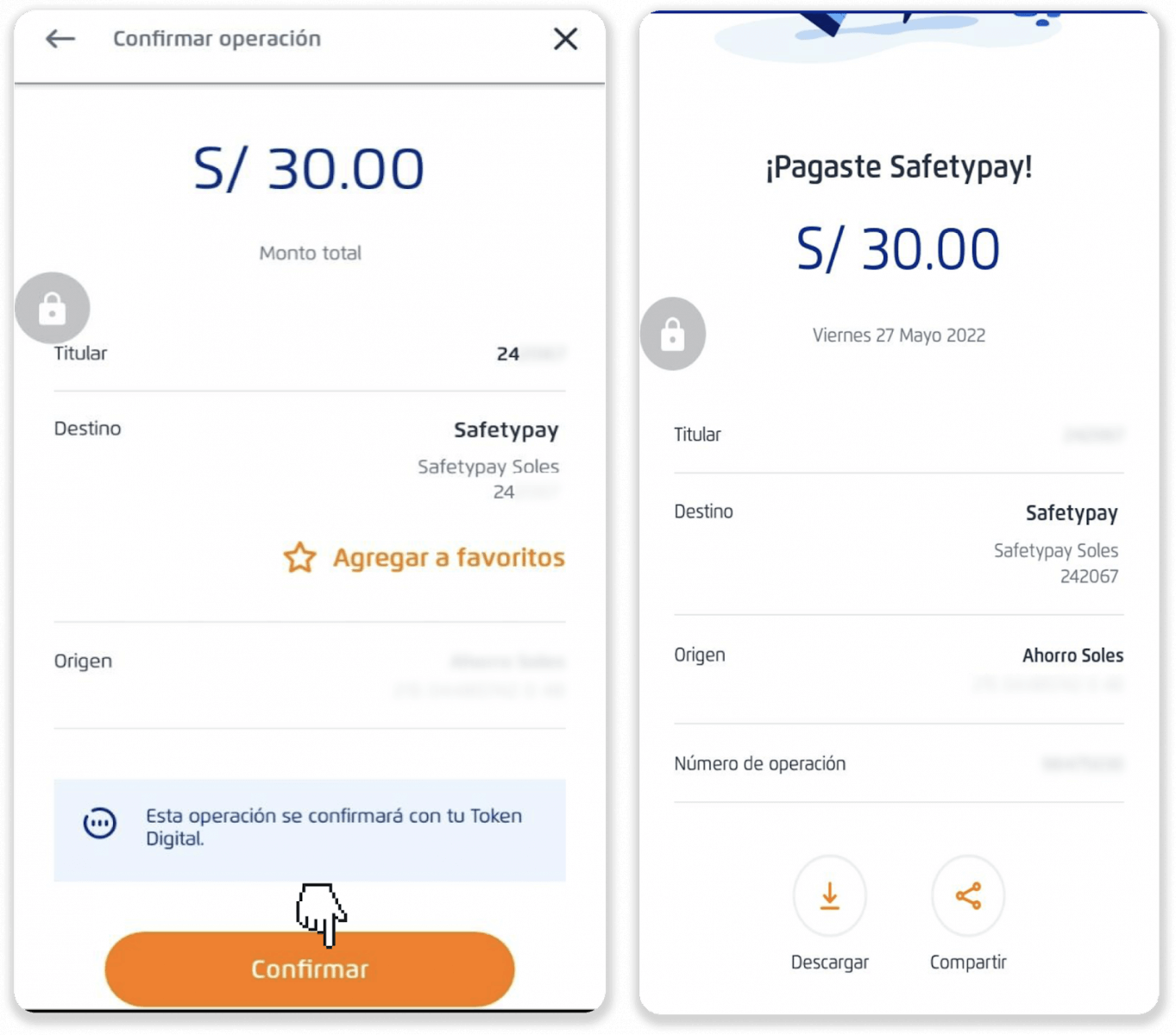
10. Після завершення платежу натисніть кнопку «Оплатити», щоб завершити депозит. 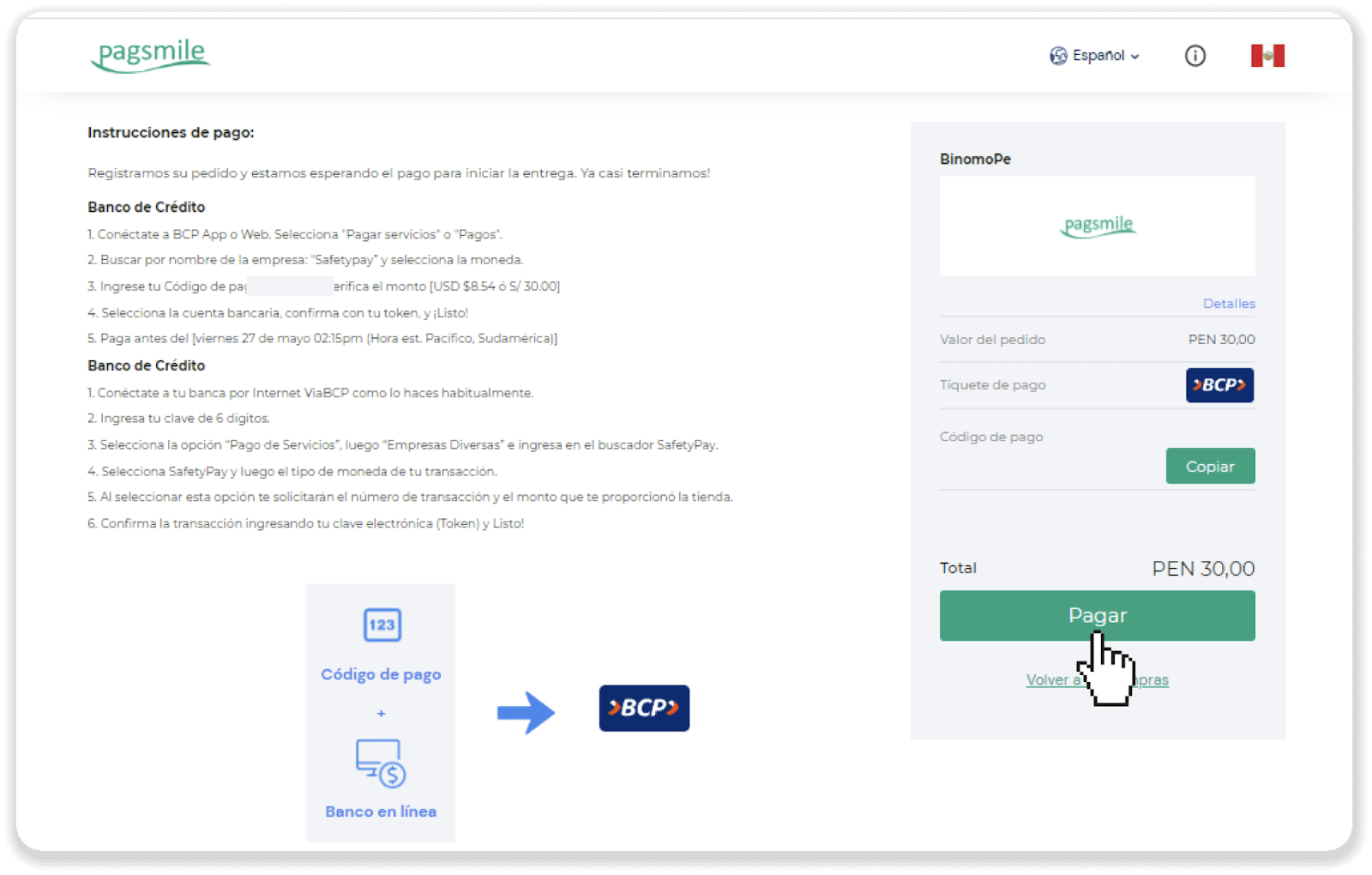
11. Ви можете перевірити статус своєї транзакції на вкладці «Історія транзакцій» на Binomo. 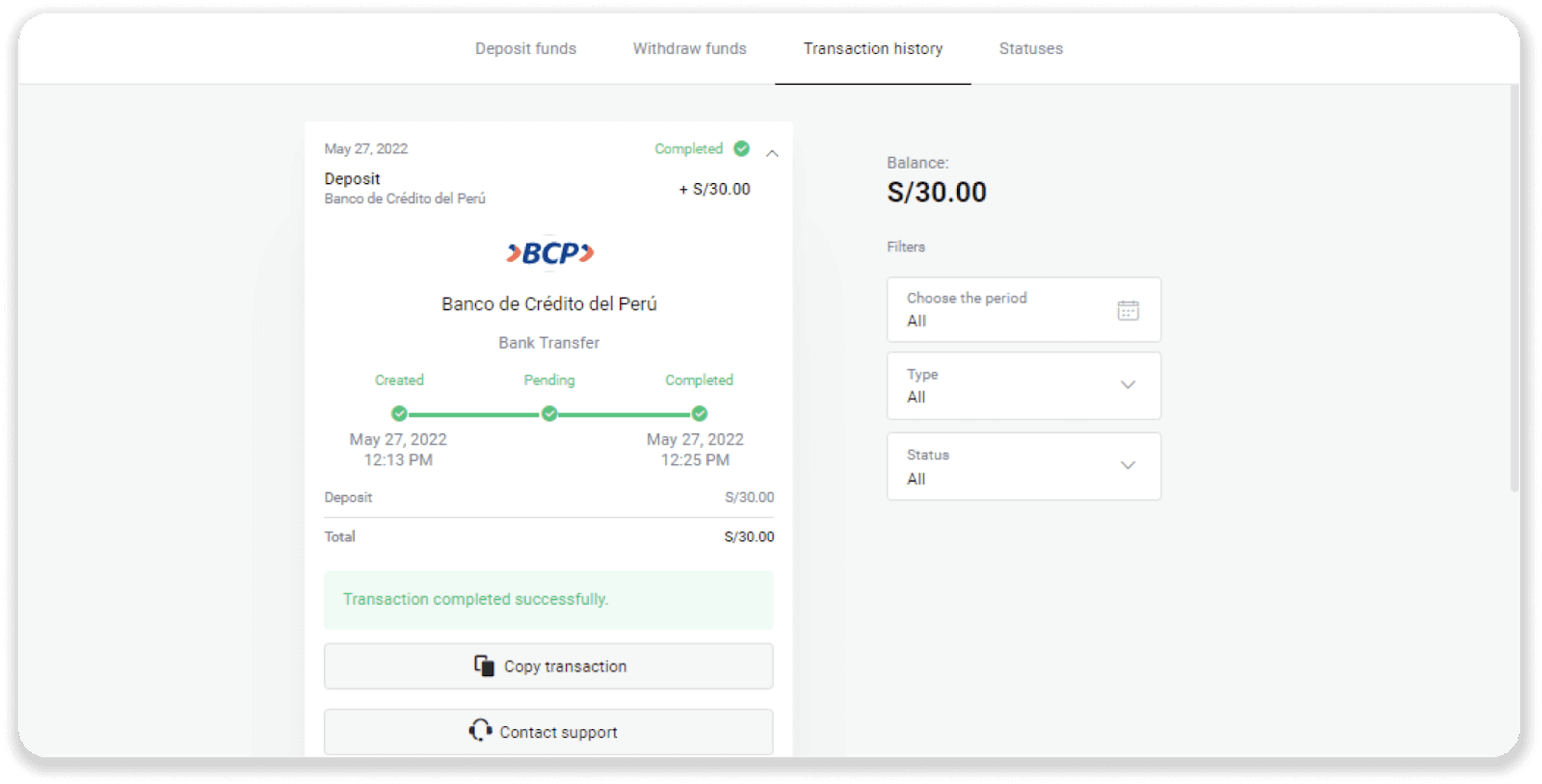
Депозит у Binomo Peru через Caja Trujillo
1. Натисніть кнопку « Депозит » у верхньому правому куті екрана. 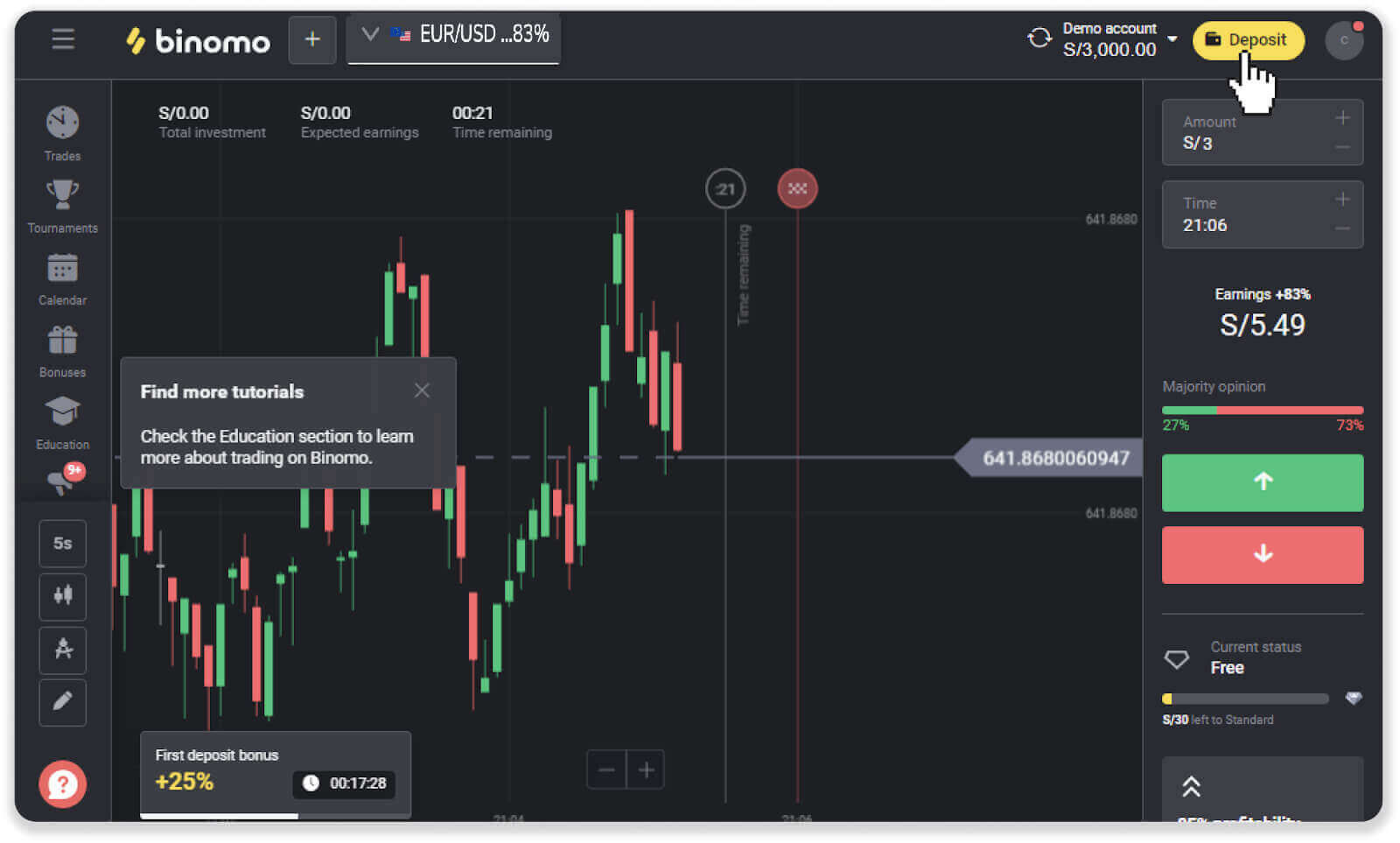
2. Виберіть «Перу» в розділі «Країна» та виберіть спосіб оплати «Caja Trujillo». 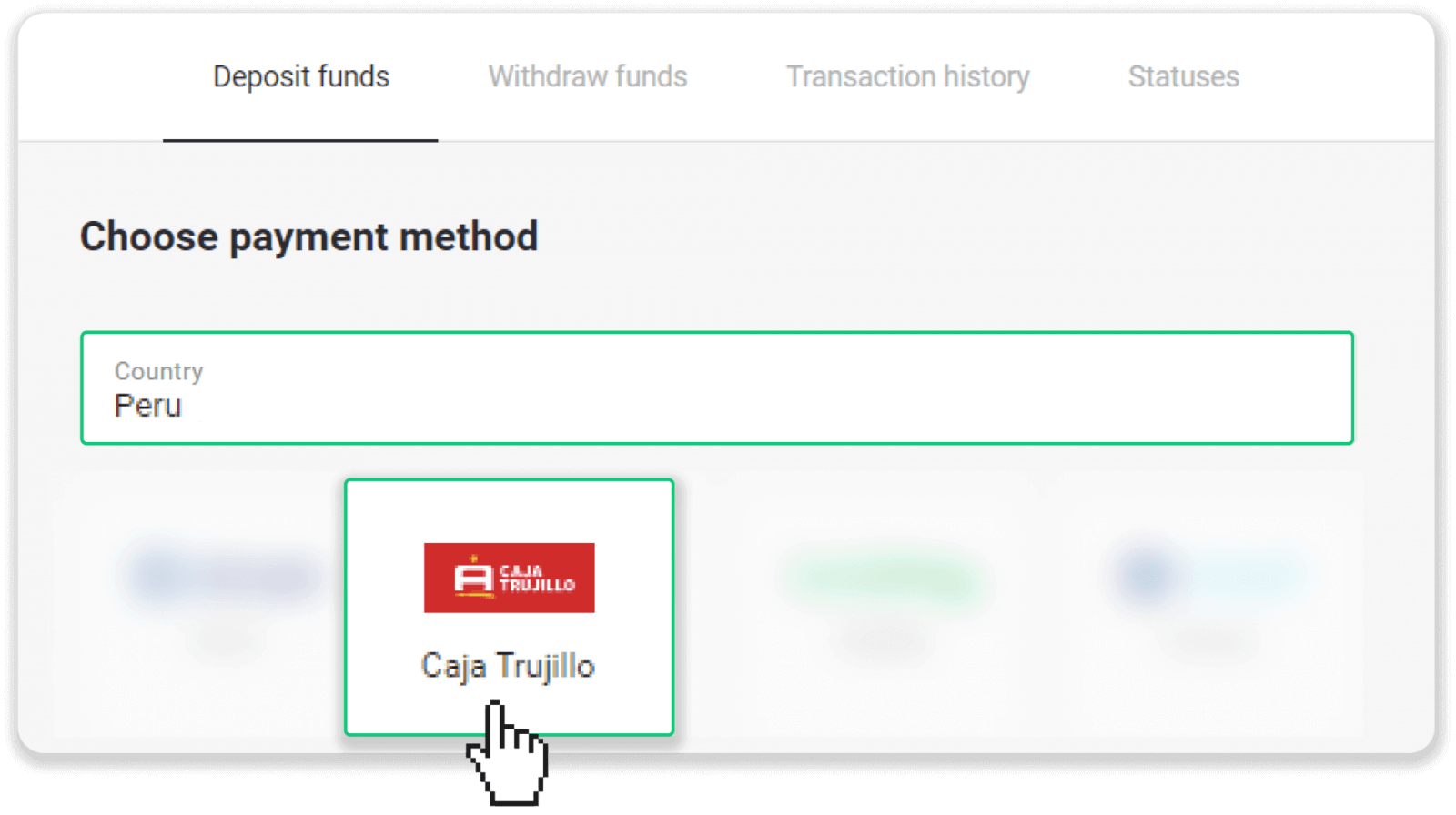
3. Введіть суму депозиту та натисніть «Депозит». 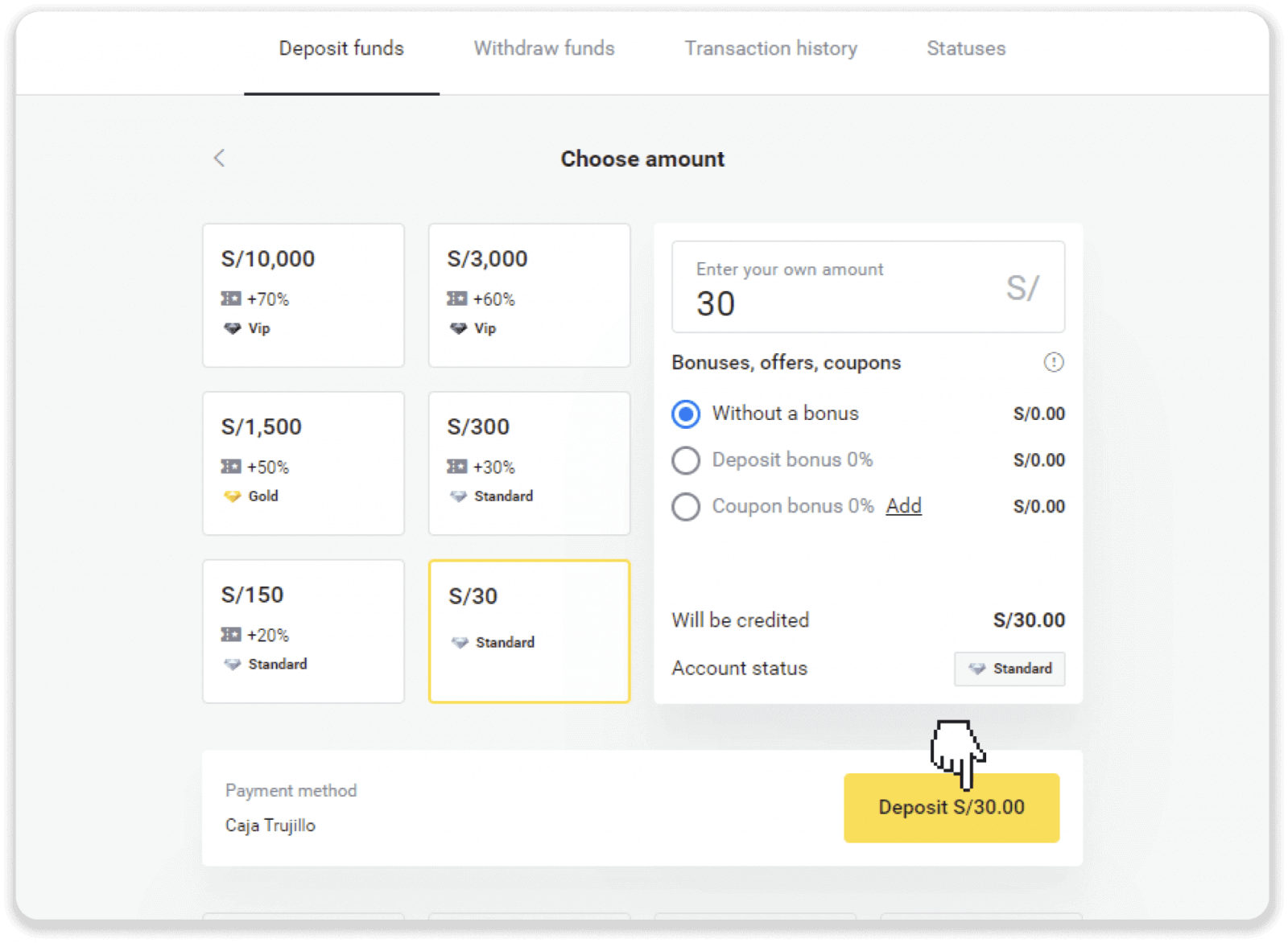
4. На наступній сторінці введіть свою особисту інформацію: ім'я, DNI, e-mail та номер телефону. Натисніть «Підтвердити». 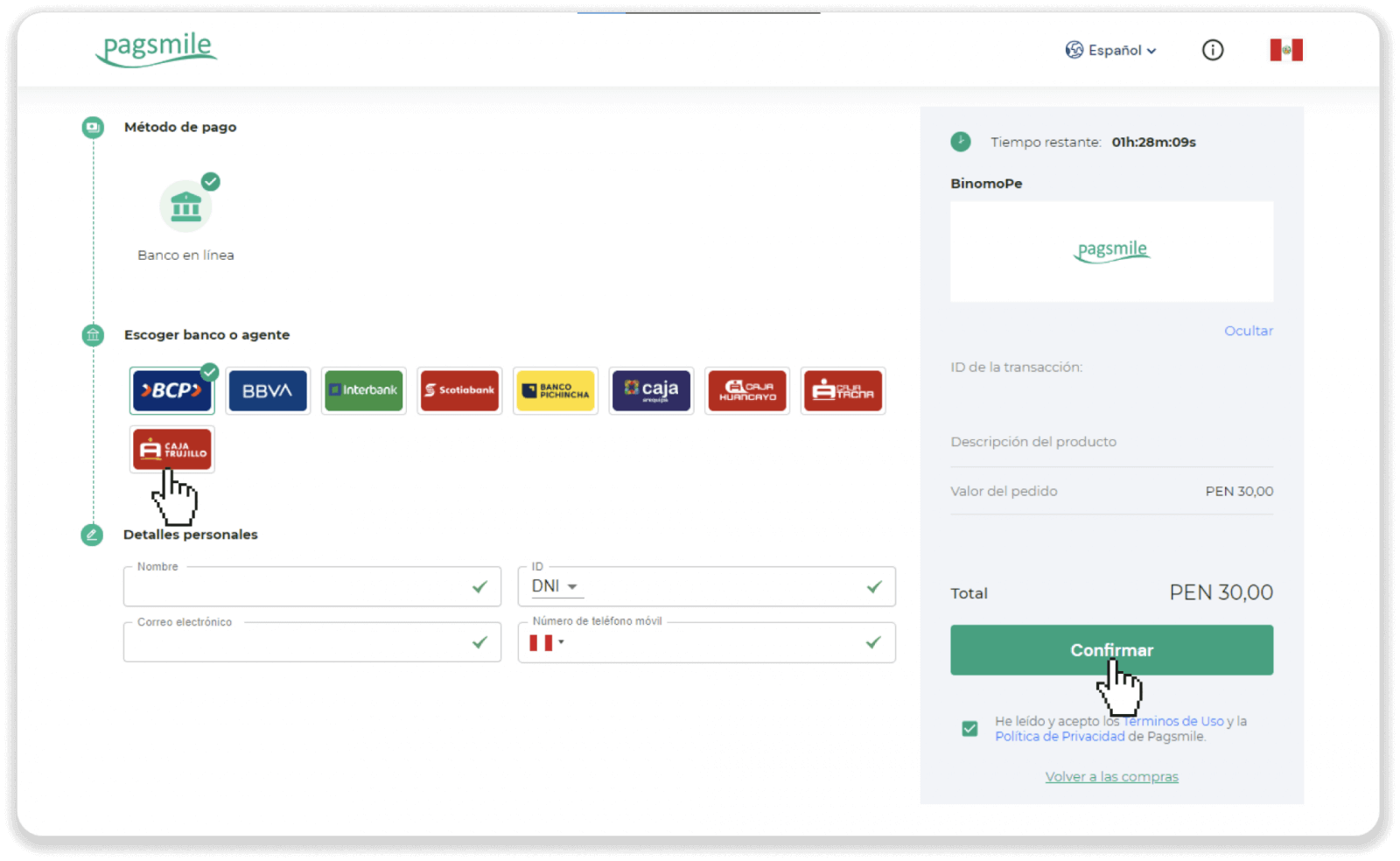
5. Прочитайте інструкцію щодо здійснення платежу. Зверніть увагу на код платежу, назву компанії та суму депозиту та перейдіть на свій банківський рахунок Caja Trujillo, щоб завершити платіж. 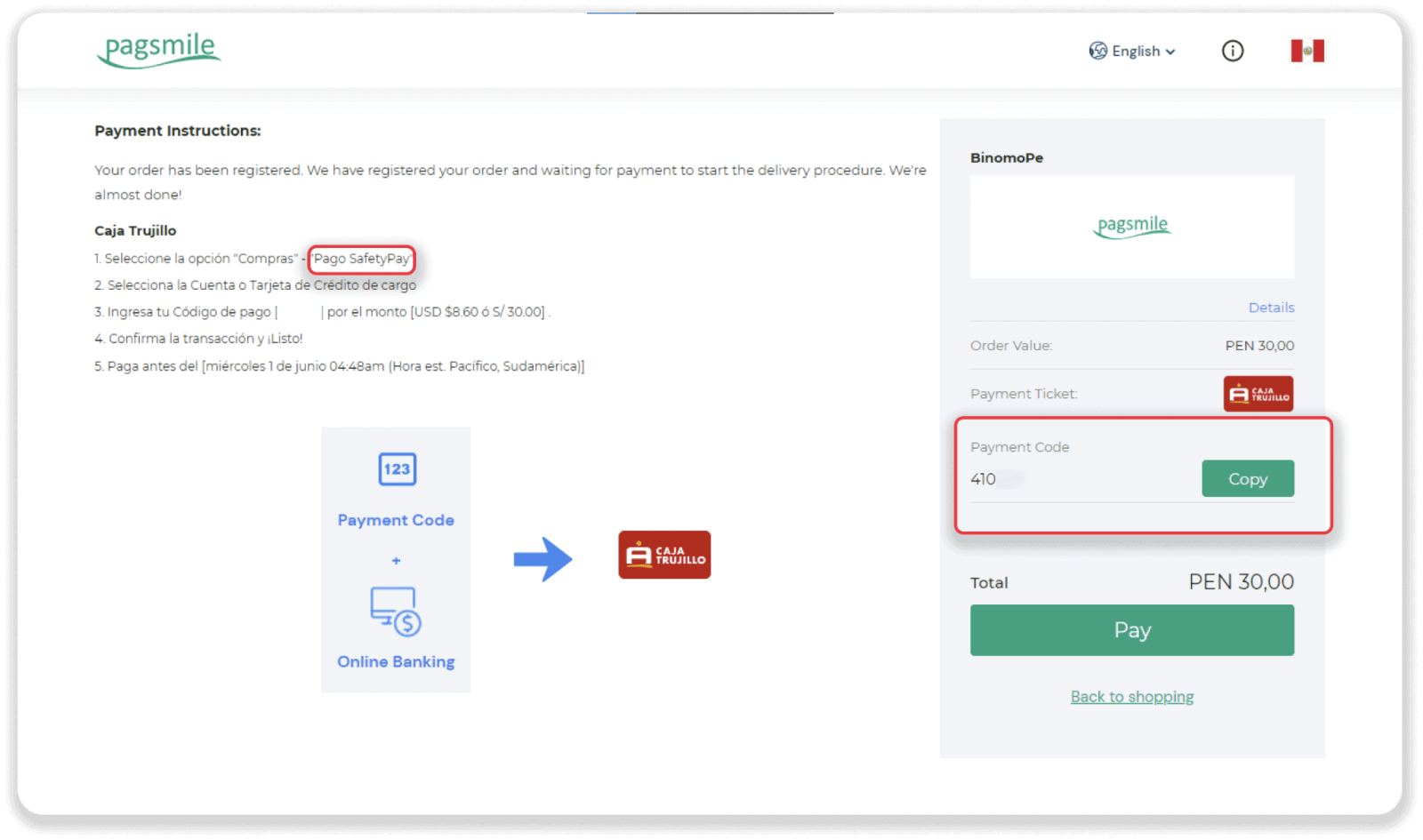
6. Виберіть «Compras» зі списку та перерахуйте суму компанії з кроку 5. Введіть код платежу та суму та натисніть «Verificar Transaccion». 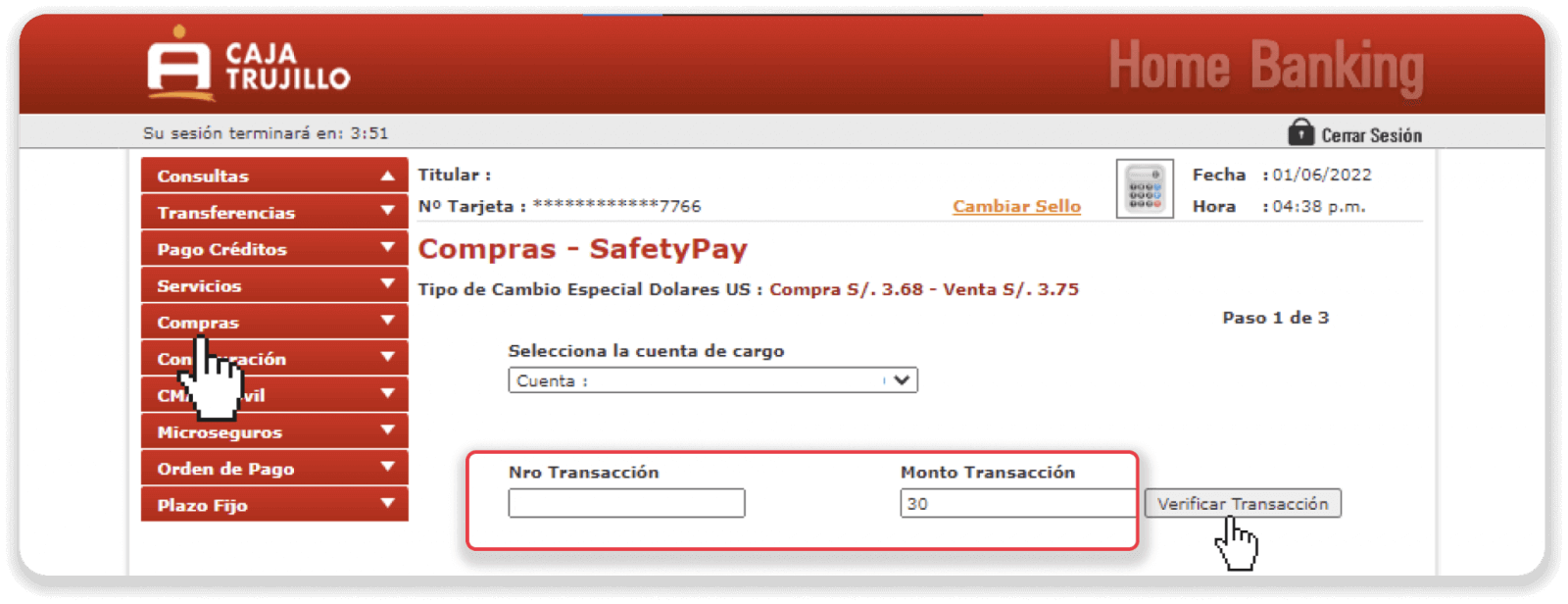
7. Переконайтеся, що все правильно, і натисніть «Продовжити». 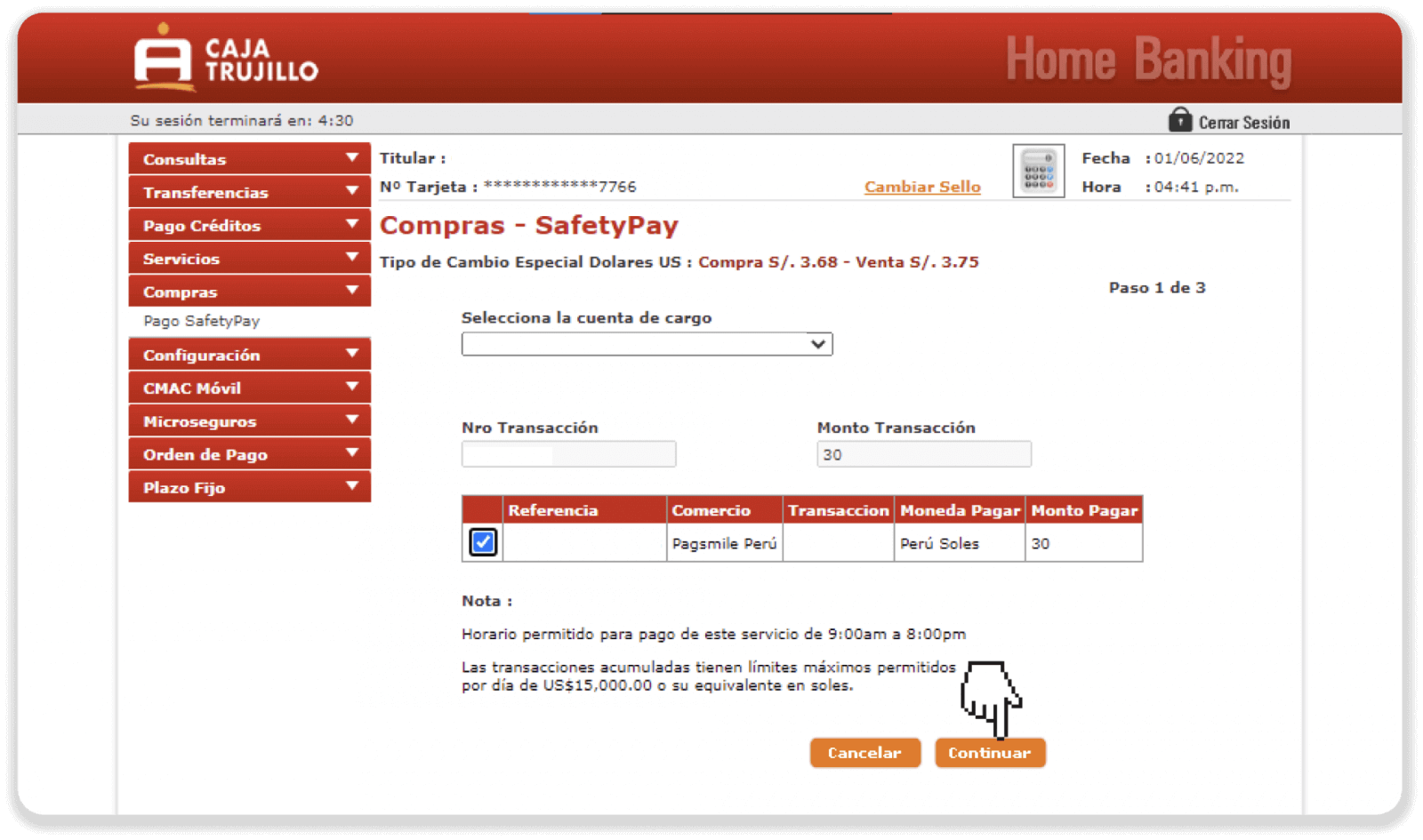
8. Введіть пароль і маркер і натисніть «Aceptar», щоб підтвердити платіж. 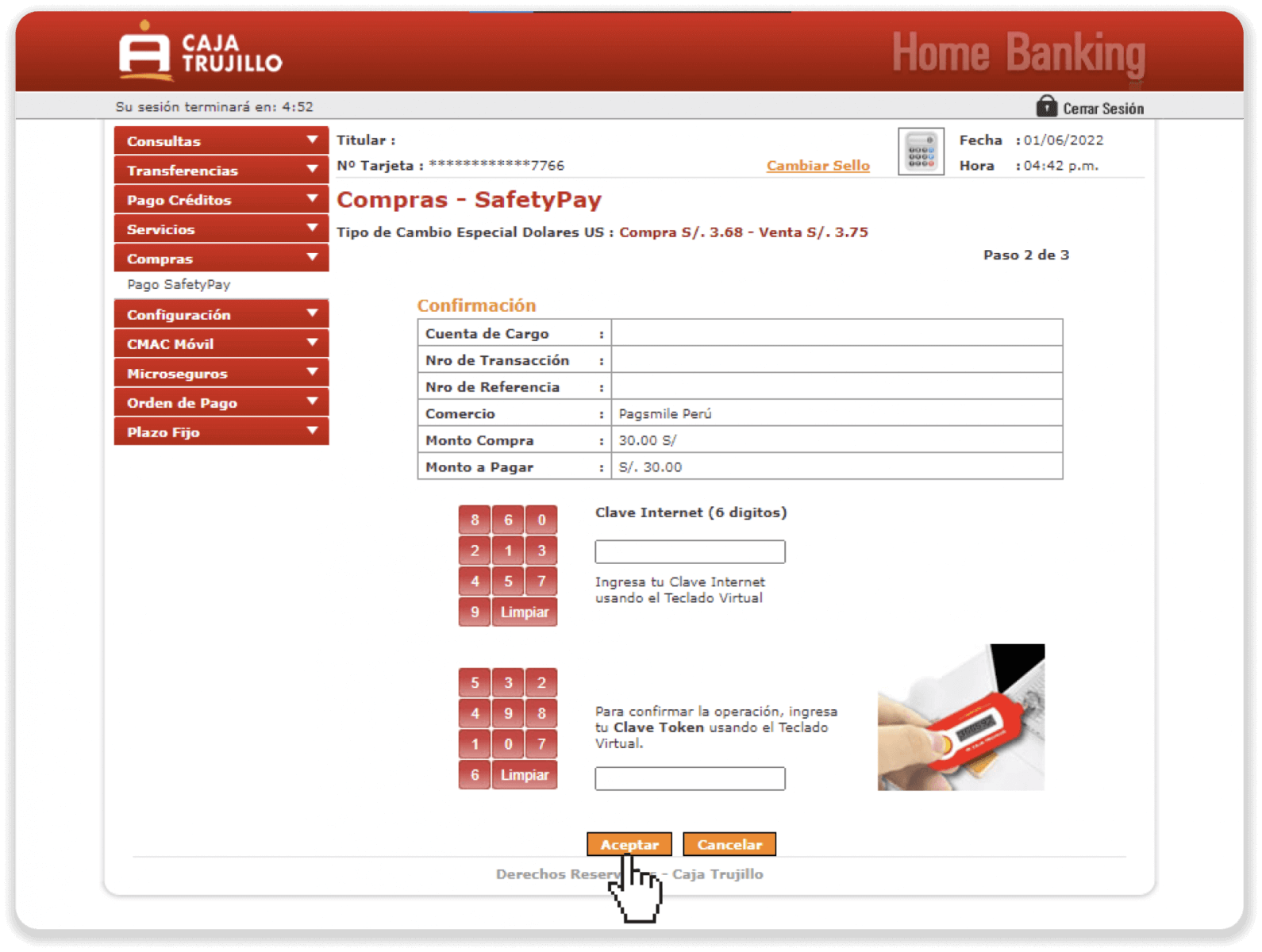
9. Ваш платіж пройшов успішно. 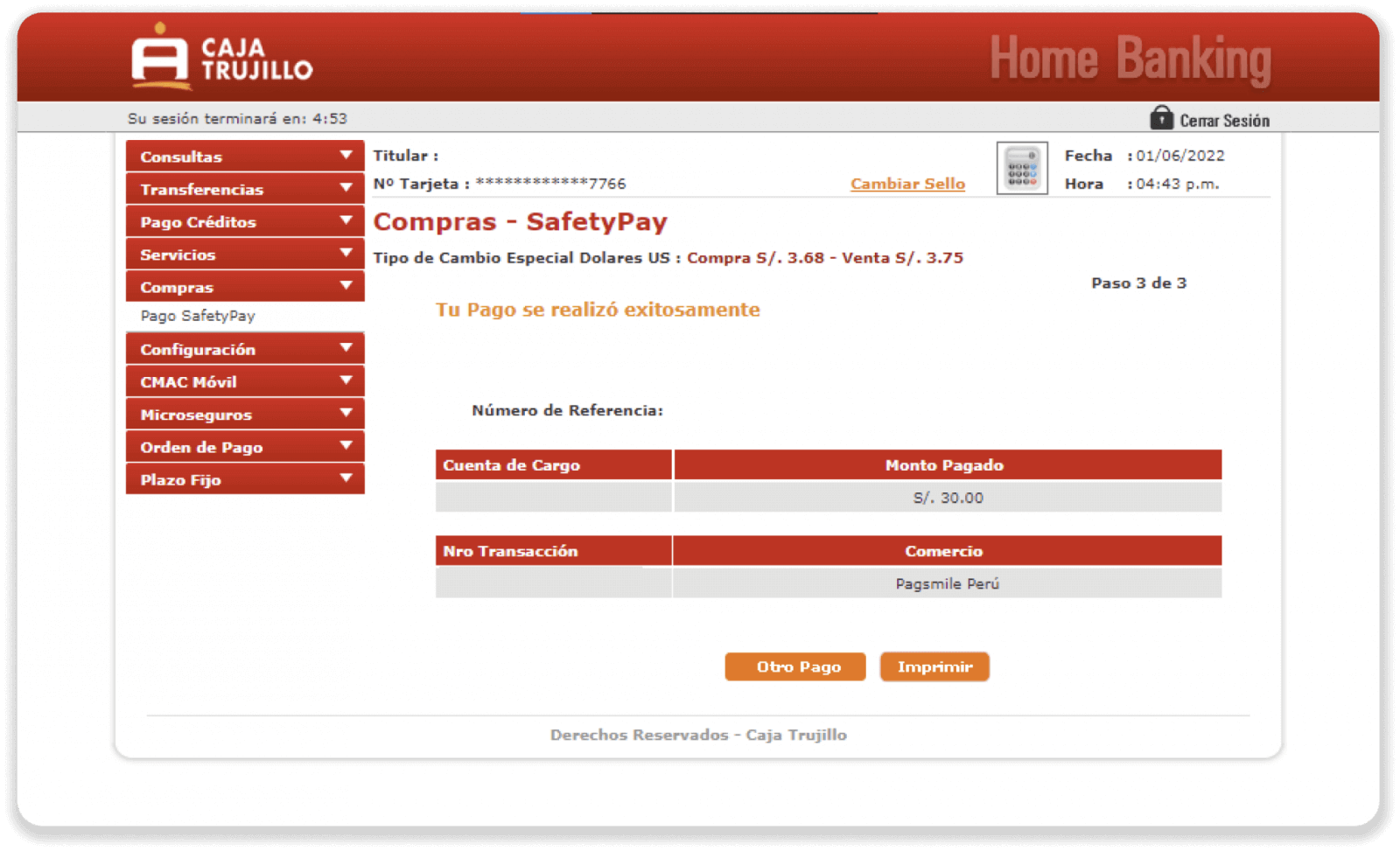
10. Ви можете перевірити статус свого депозиту на вкладці «Історія транзакцій» на Binomo. 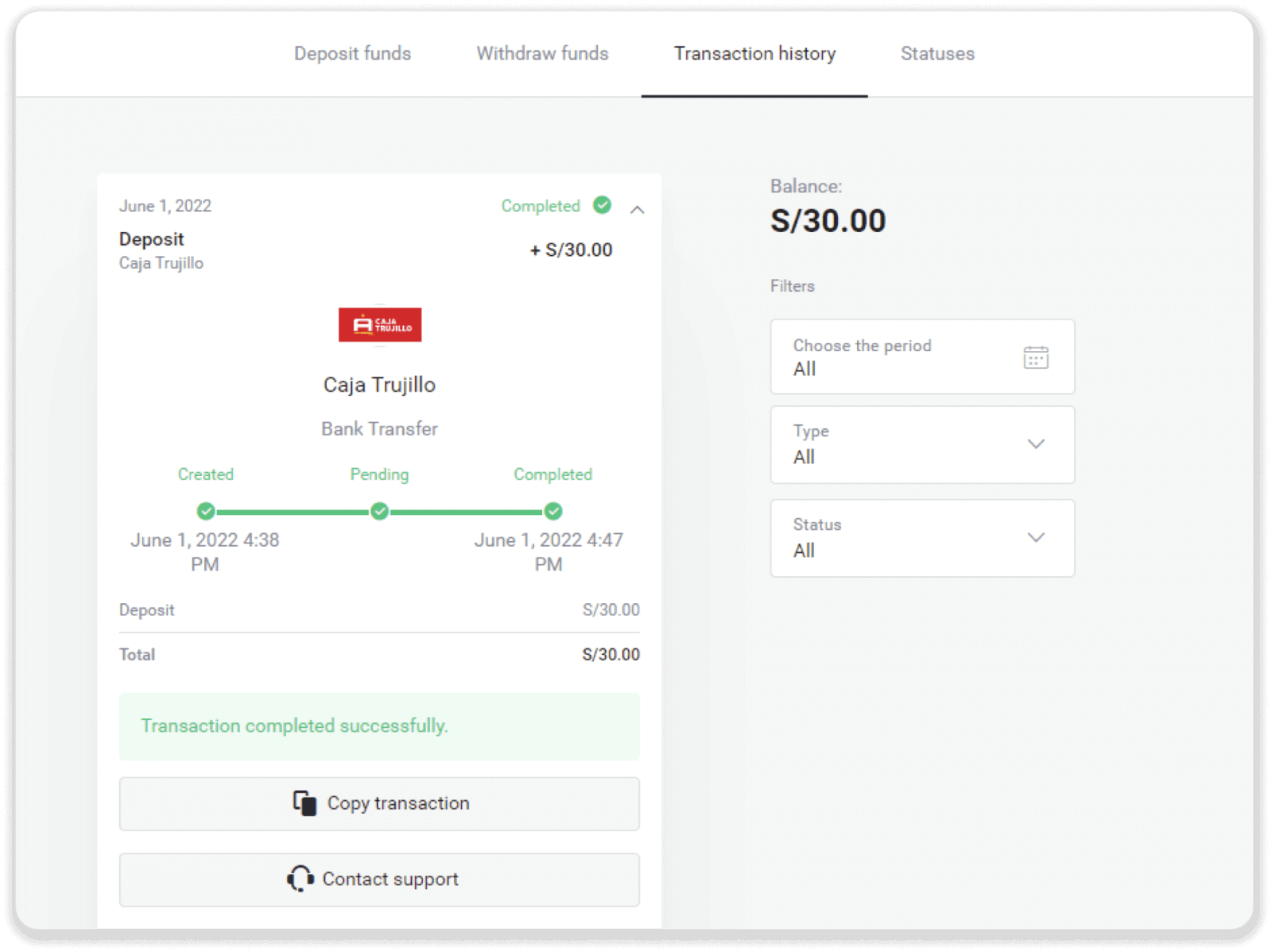
Депозит на Binomo Peru через міжбанківський рахунок
1. Натисніть кнопку « Депозит » у верхньому правому куті екрана. 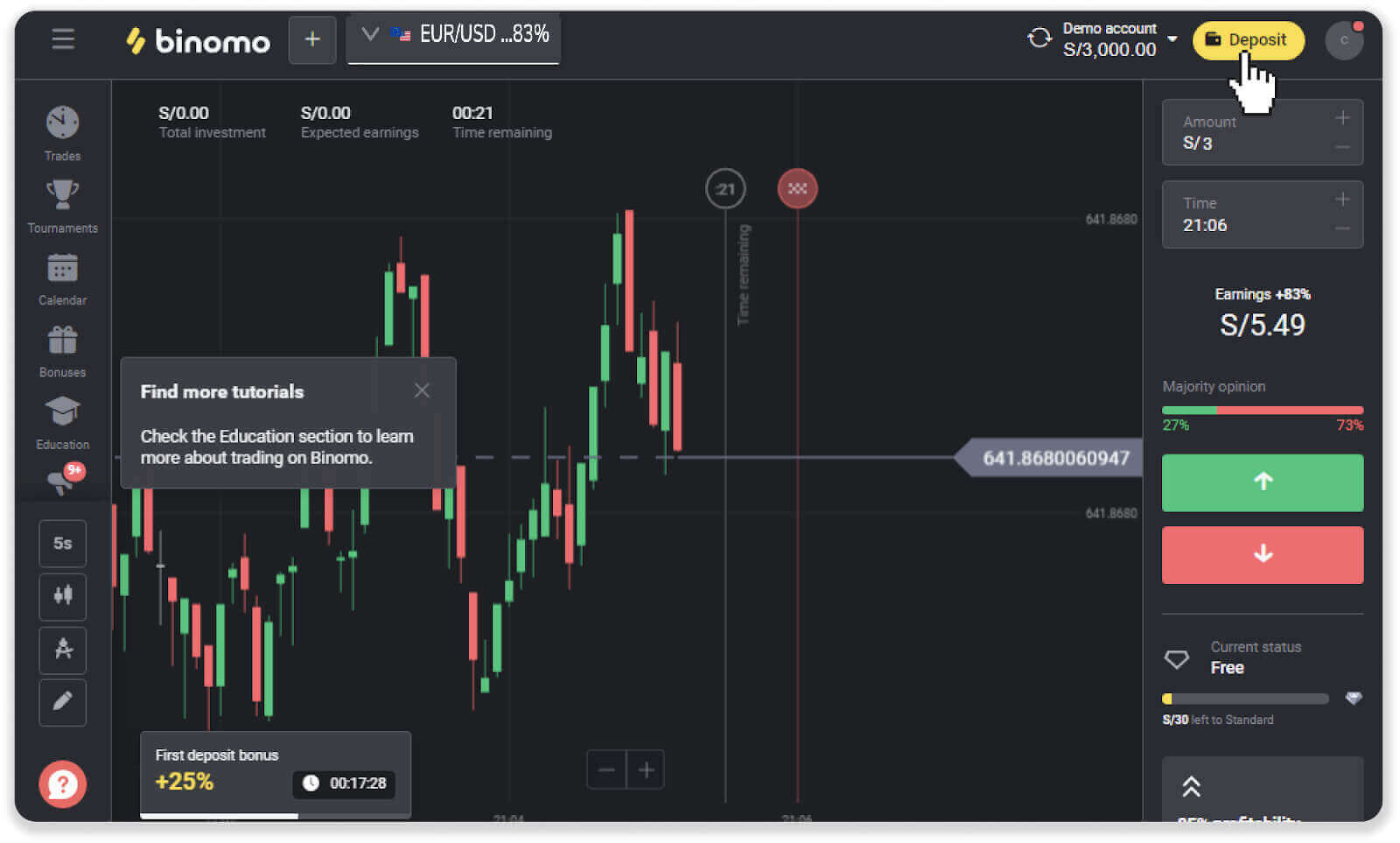
2. Виберіть «Перу» в розділі «Країна» та виберіть спосіб оплати «Міжбанківський». 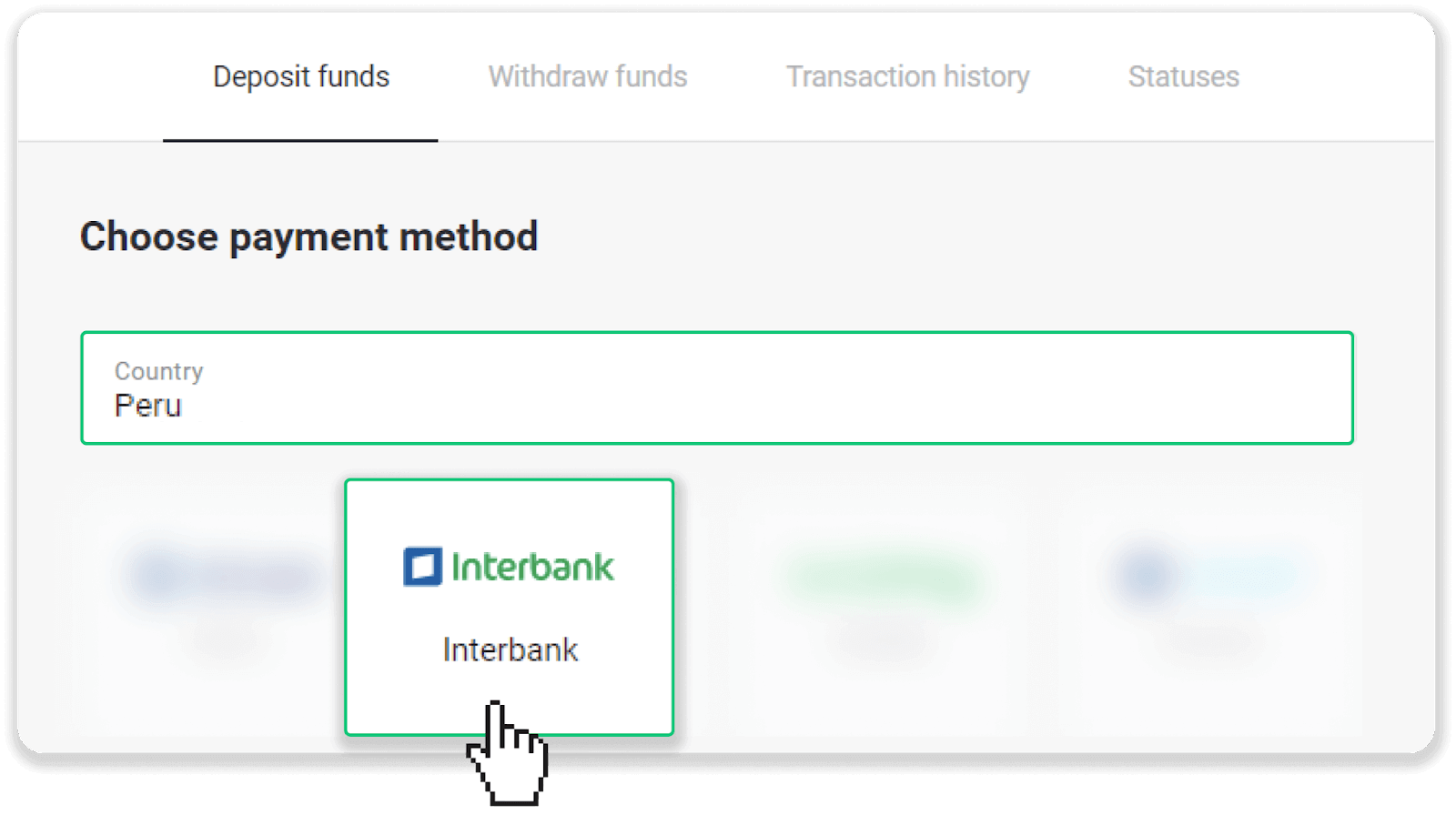
3. Введіть суму депозиту та натисніть «Депозит». 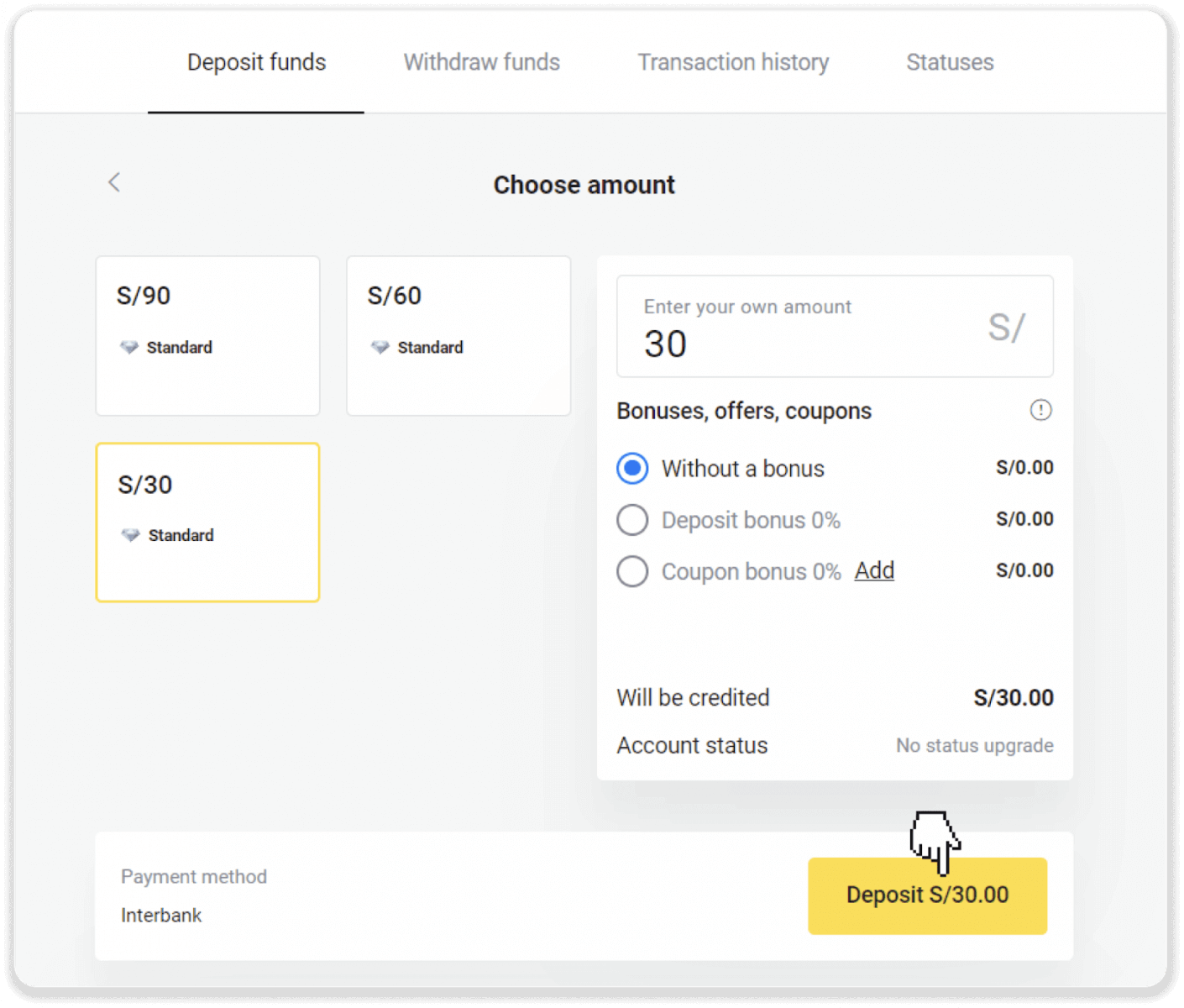
4. На наступній сторінці введіть свою особисту інформацію: ім'я, DNI, e-mail та номер телефону. Натисніть «Підтвердити». 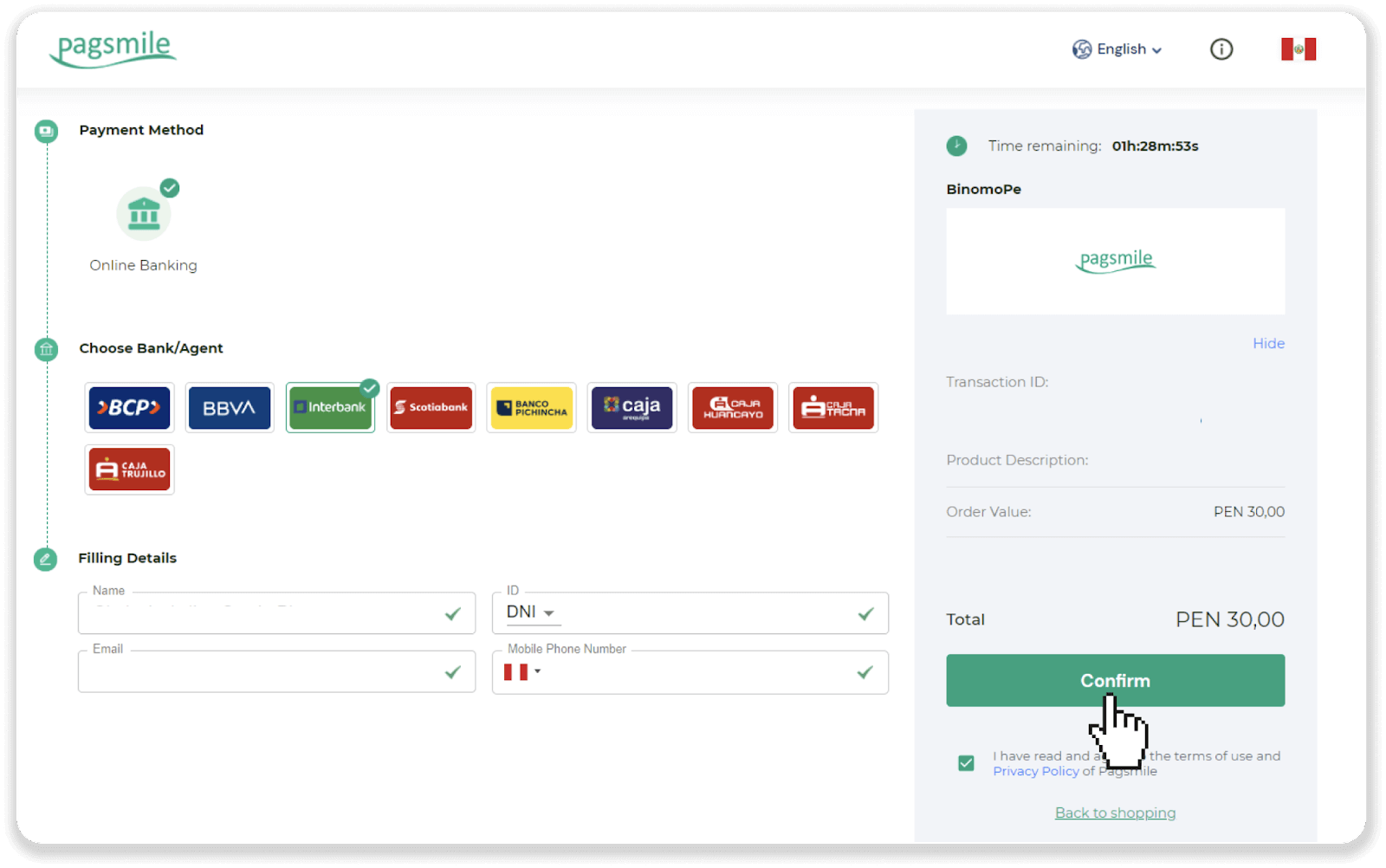
5. Прочитайте інструкцію щодо здійснення платежу. Зверніть увагу на назву компанії, скопіюйте код платежу та натисніть «Оплатити». 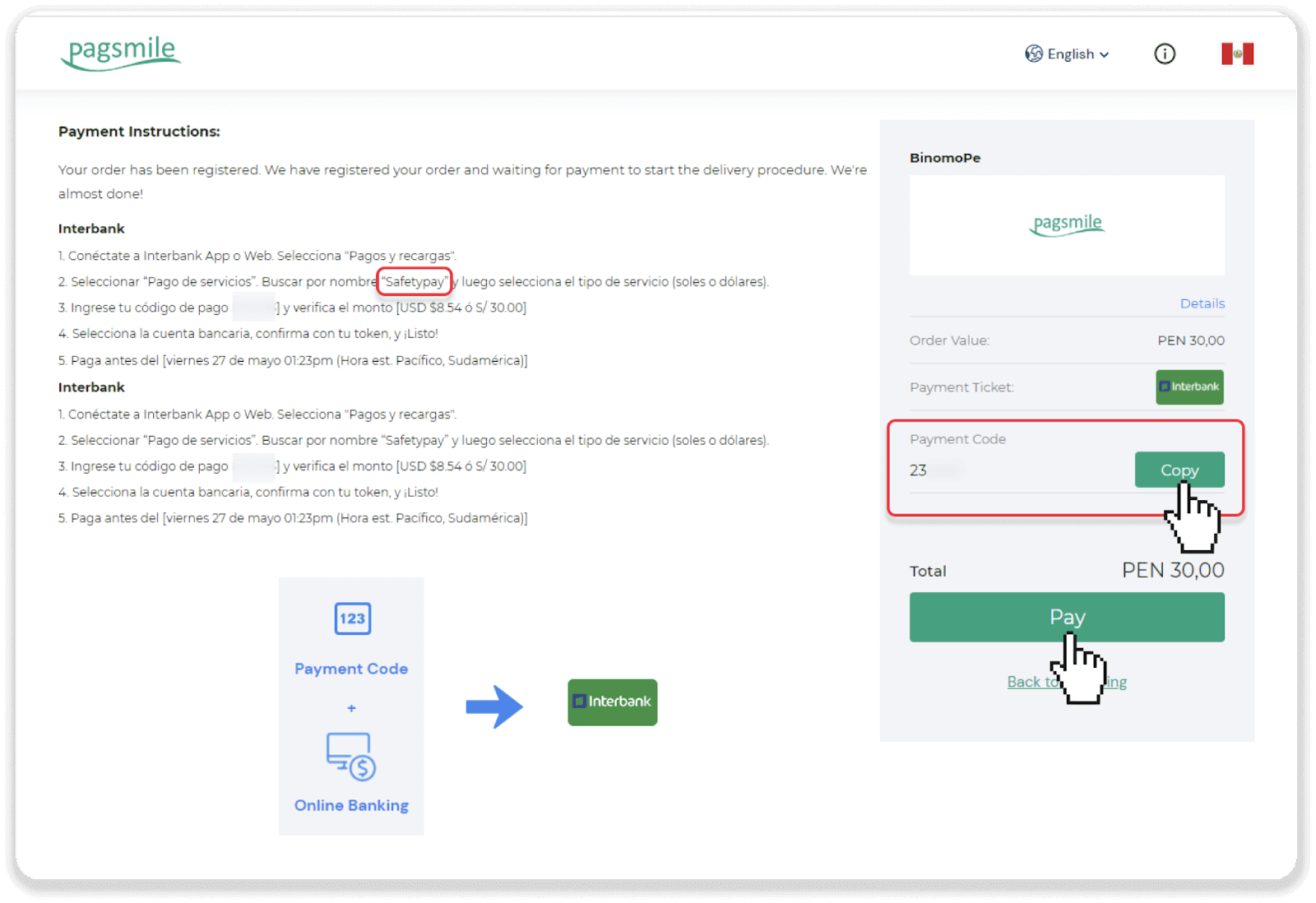
6. Увійдіть у свій міжбанківський рахунок. 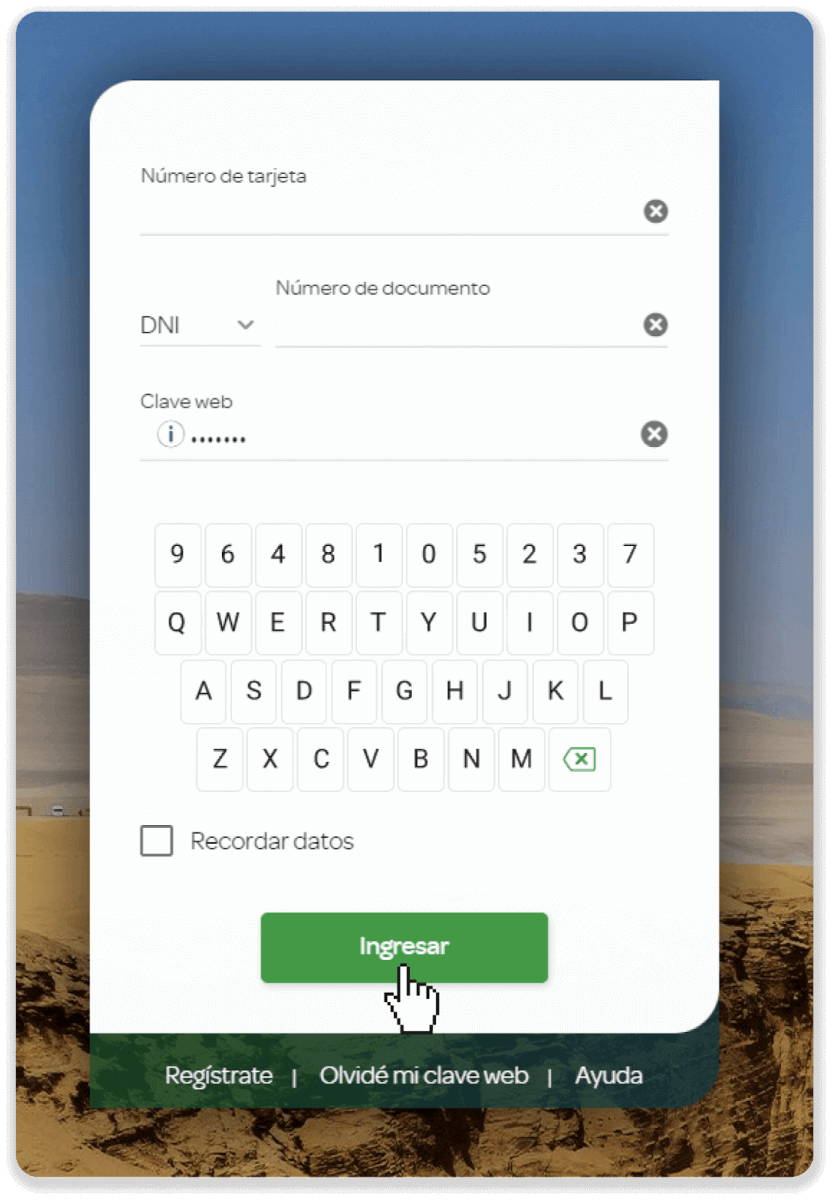
7. Натисніть кнопку «Почати платіж або поповнити рахунок» (Iniciar pago o recarga). 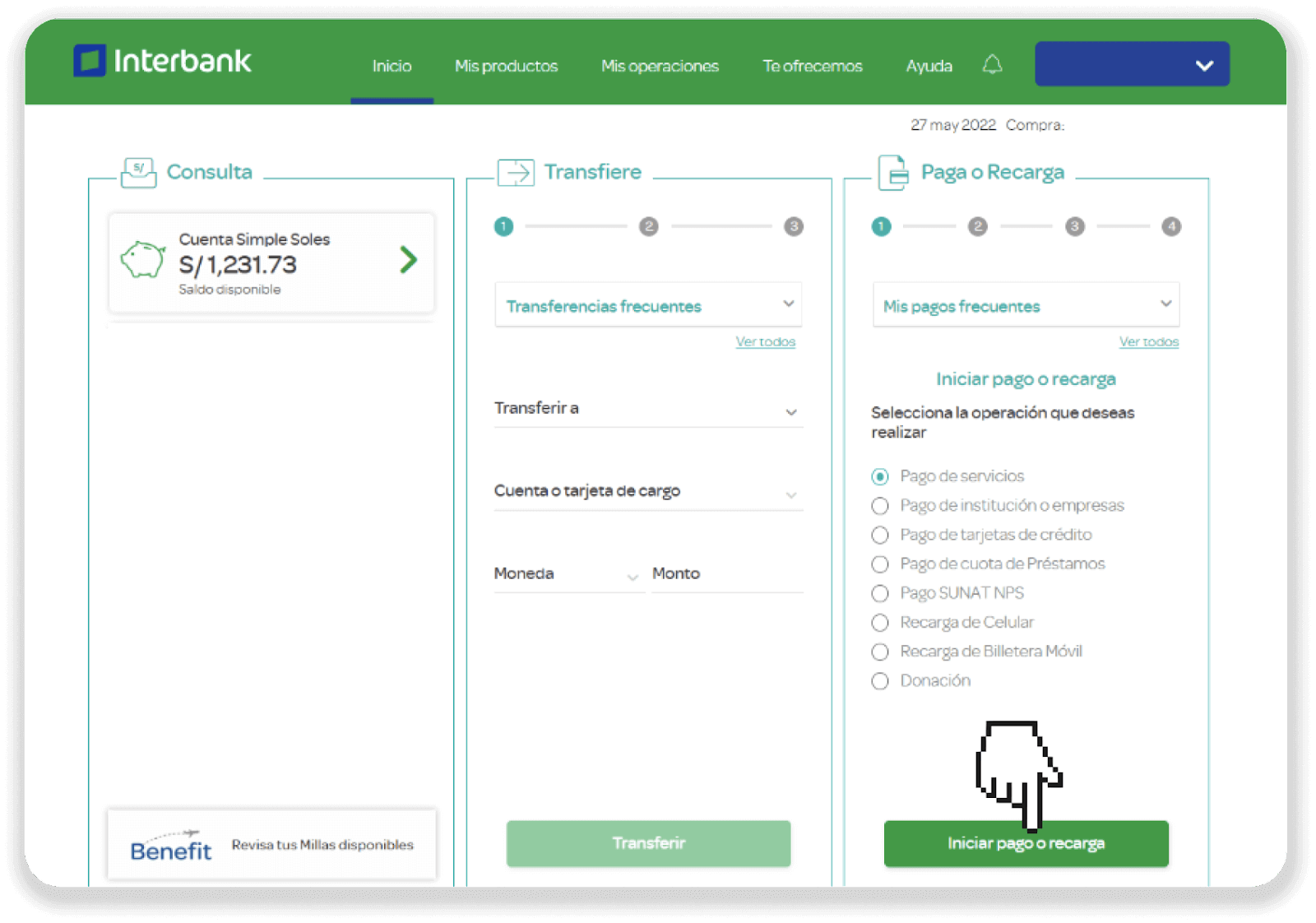
8. Виберіть «Оплата послуг Бізнес» (Pago de servicios Empresa). Знайдіть назву компанії з кроку 5 (у нашому випадку це «Safetypay») і натисніть кнопку «Пошук» (Buscar). 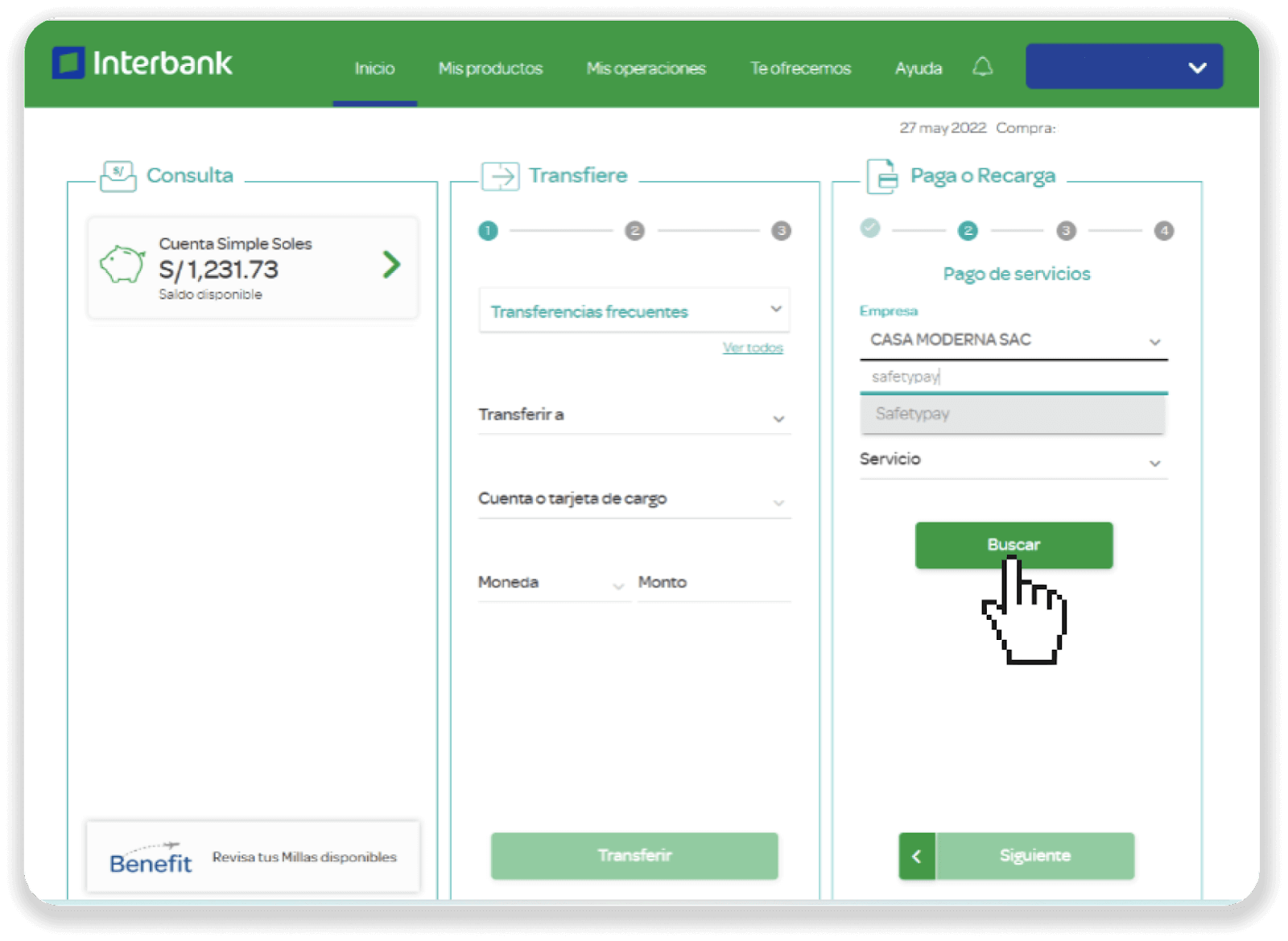
9. Виберіть валюту та введіть код платежу з кроку 5. Натисніть кнопку «Пошук» (Buscar). 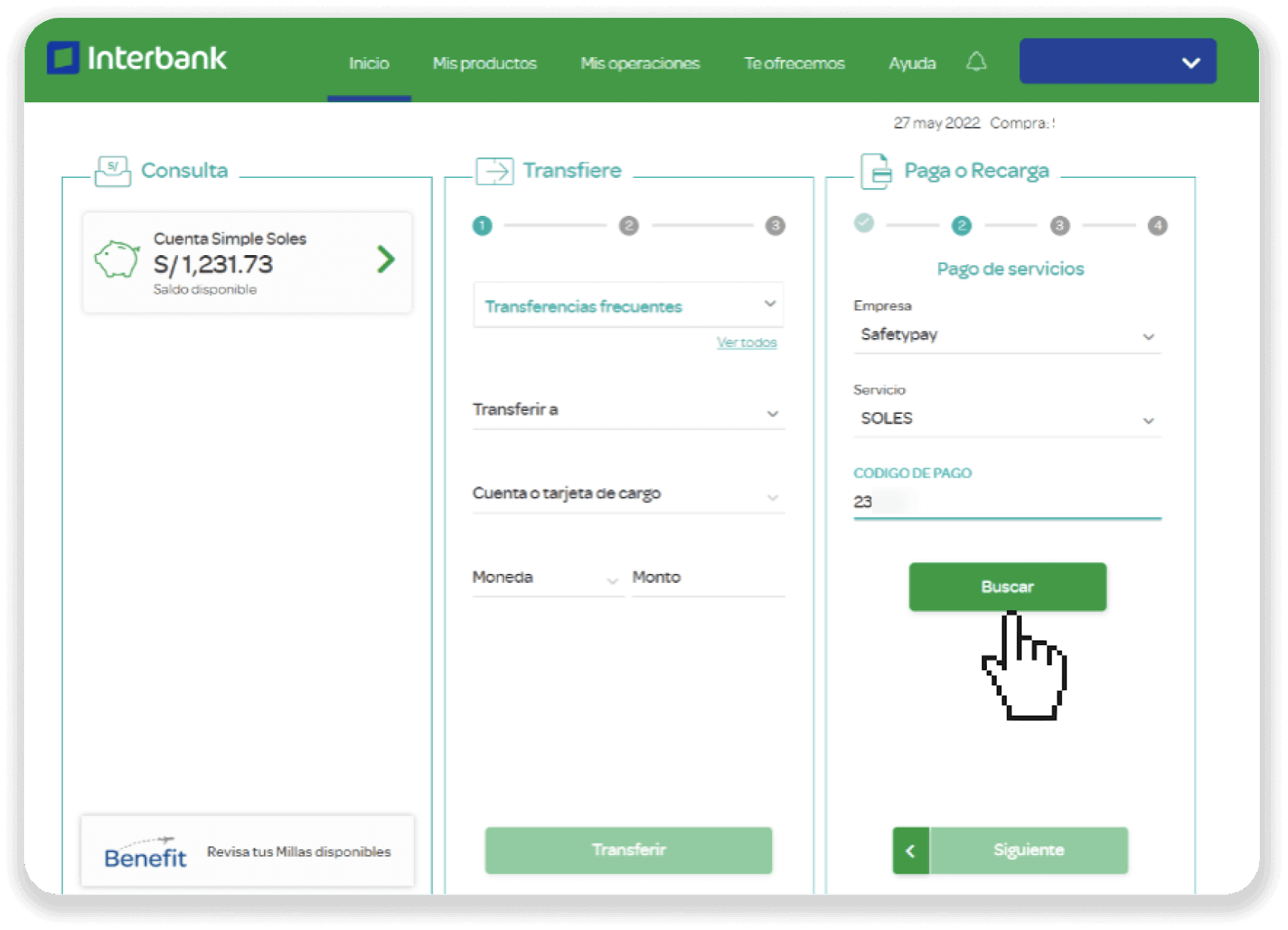
10. Виберіть свій банківський рахунок і натисніть кнопку «Далі» (Siguiente).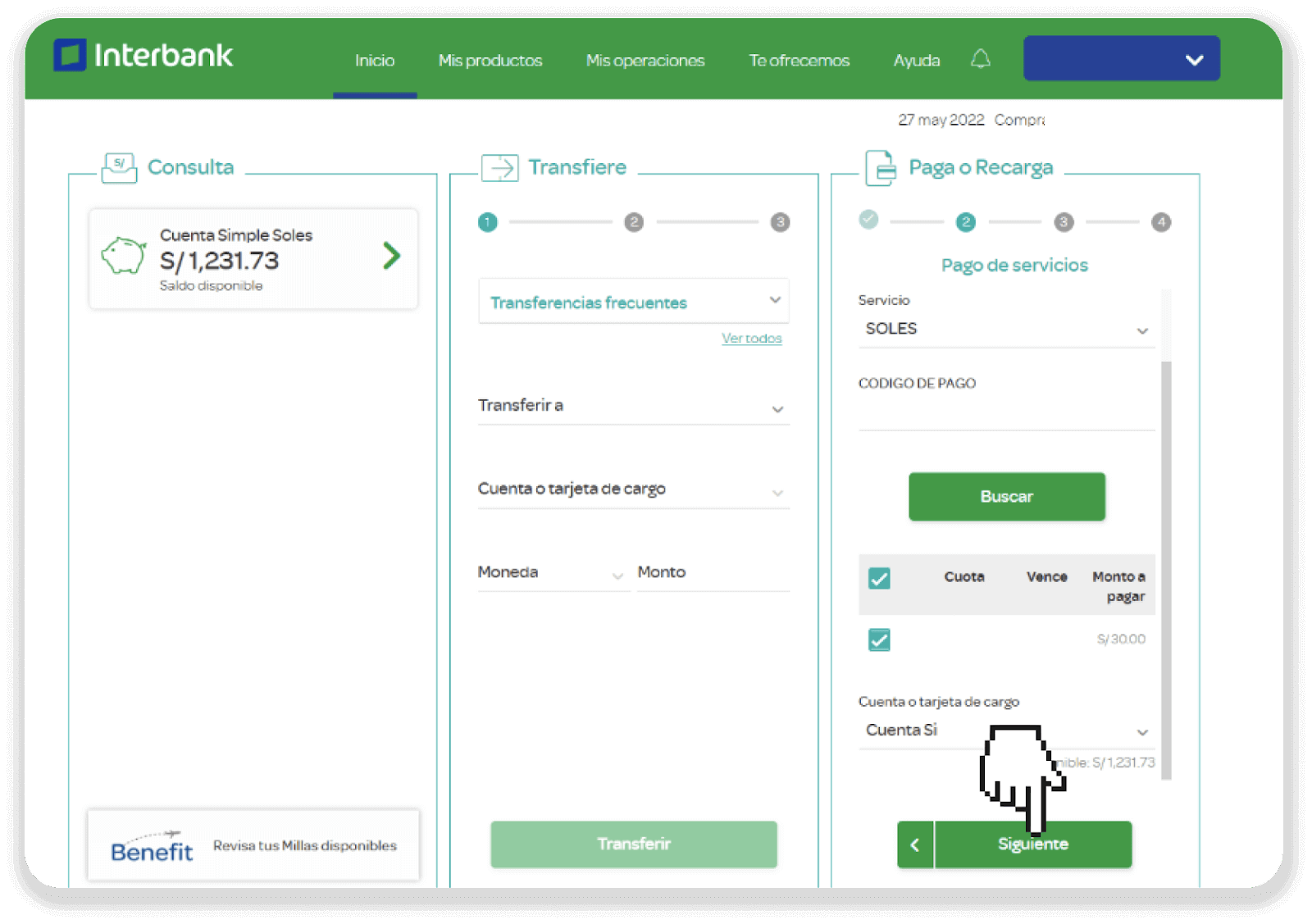
11. Введіть OTP, надісланий вам через SMS. Підтвердьте платіж, натиснувши кнопку «Підтвердити» (Confirmar). 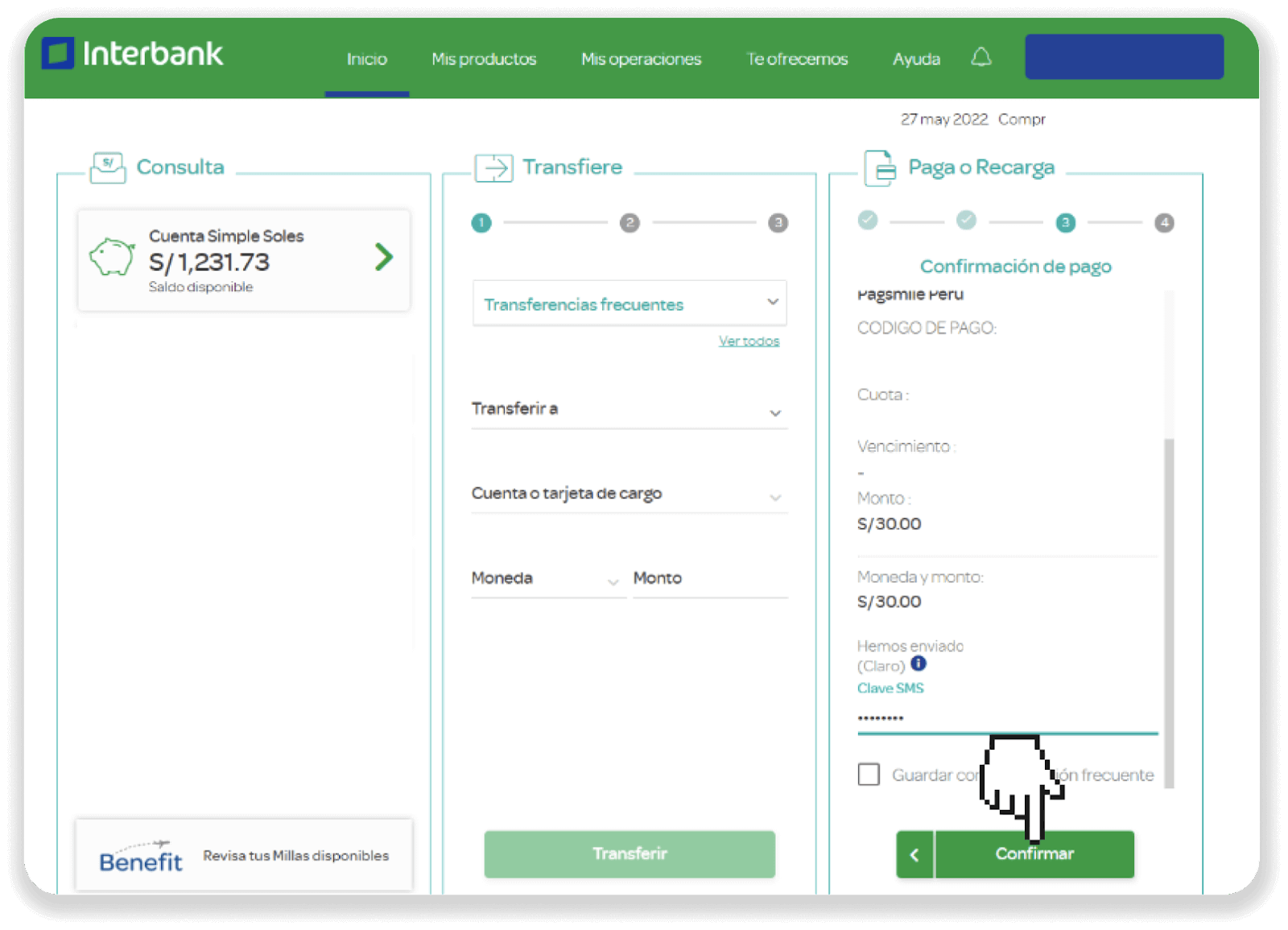
12. Ви можете перевірити статус свого депозиту на вкладці «Історія транзакцій» на Binomo. 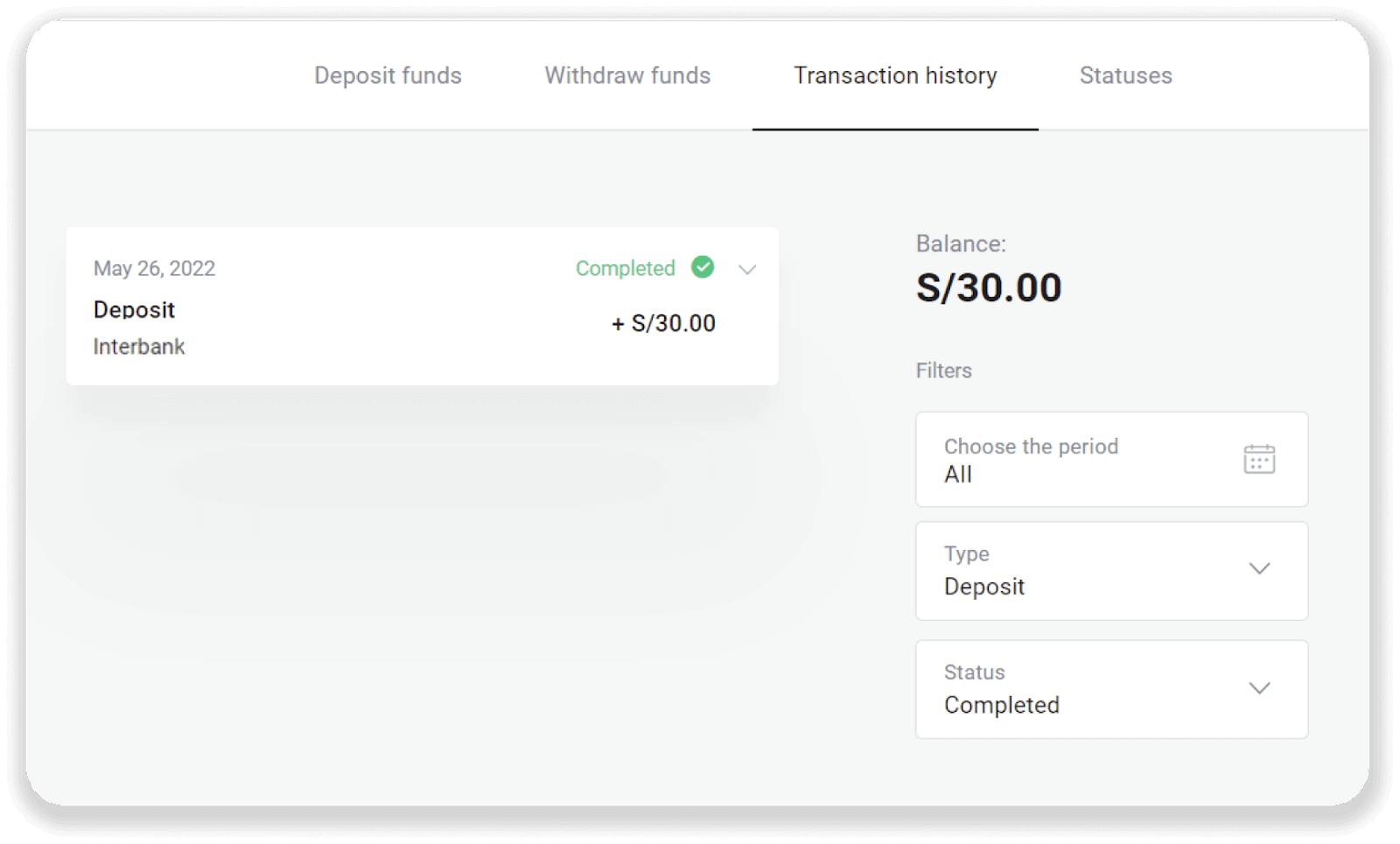
Депозит у Binomo Peru через Caja Arequipa
1. Натисніть кнопку « Депозит » у верхньому правому куті екрана. 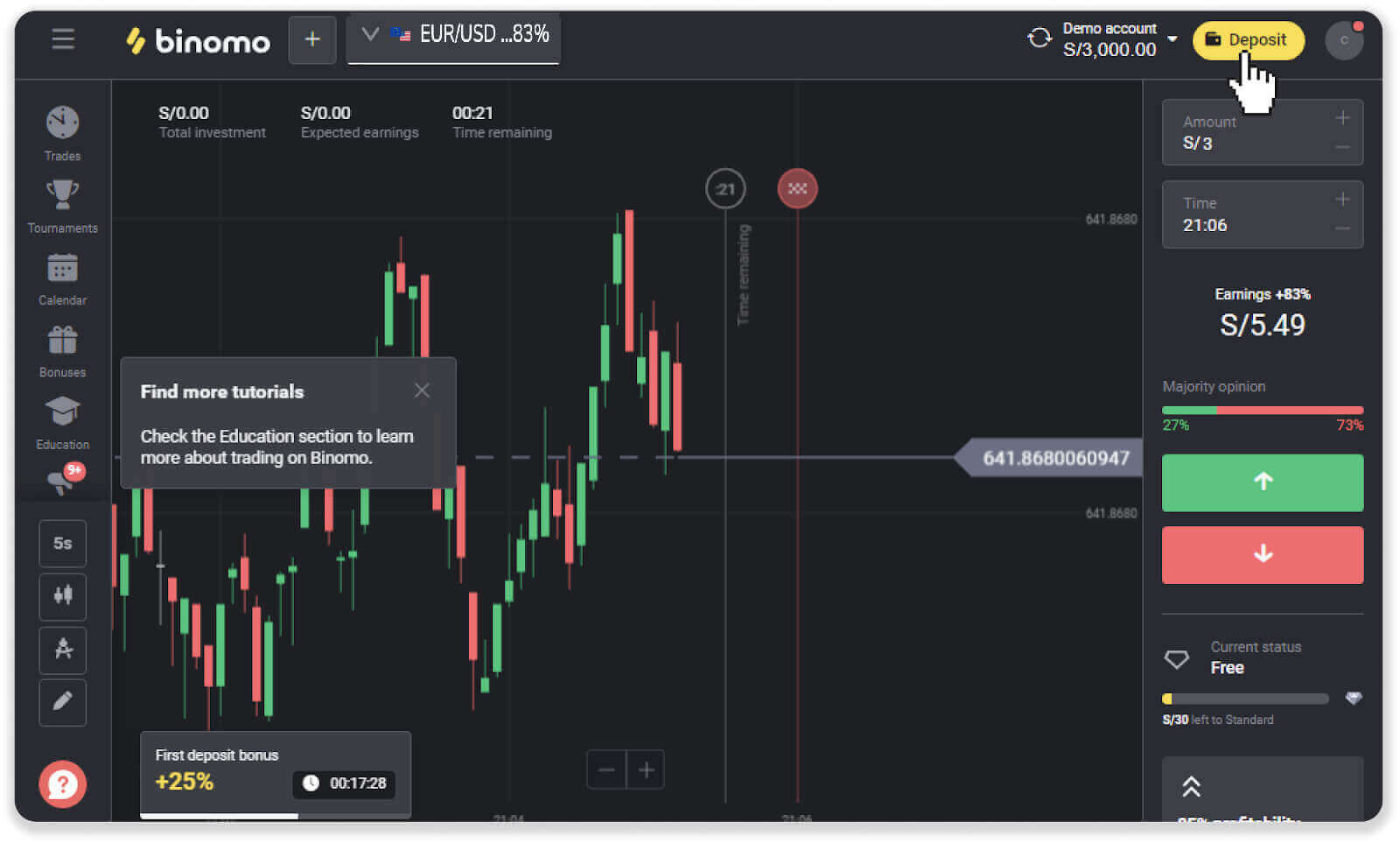
2. Виберіть «Перу» в розділі «Країна» та виберіть спосіб оплати «Caja Arequipa». 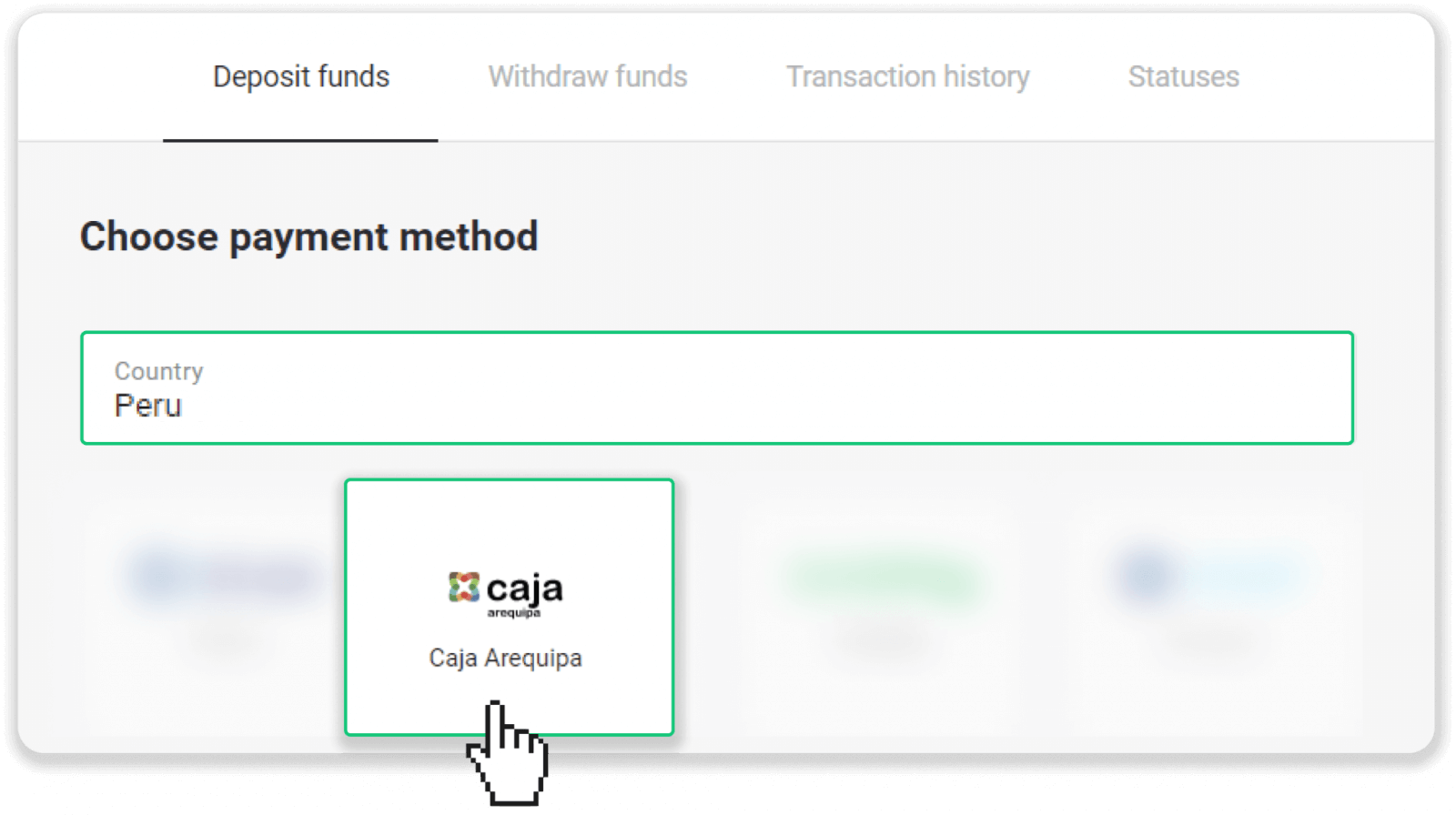
3. Введіть суму депозиту та натисніть «Депозит». 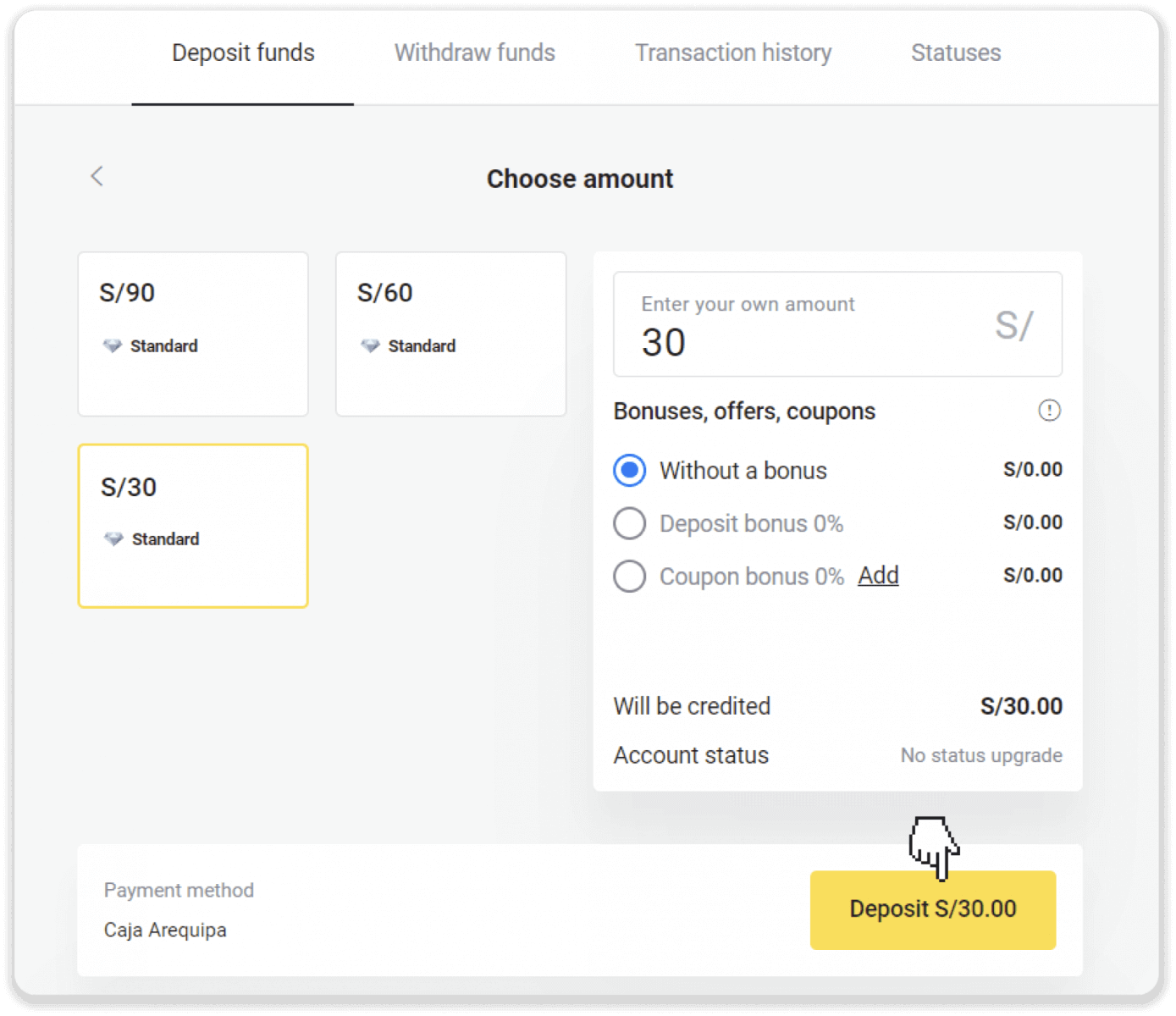
4. На наступній сторінці введіть свою особисту інформацію: ім'я, DNI, e-mail та номер телефону. Натисніть «Підтвердити». 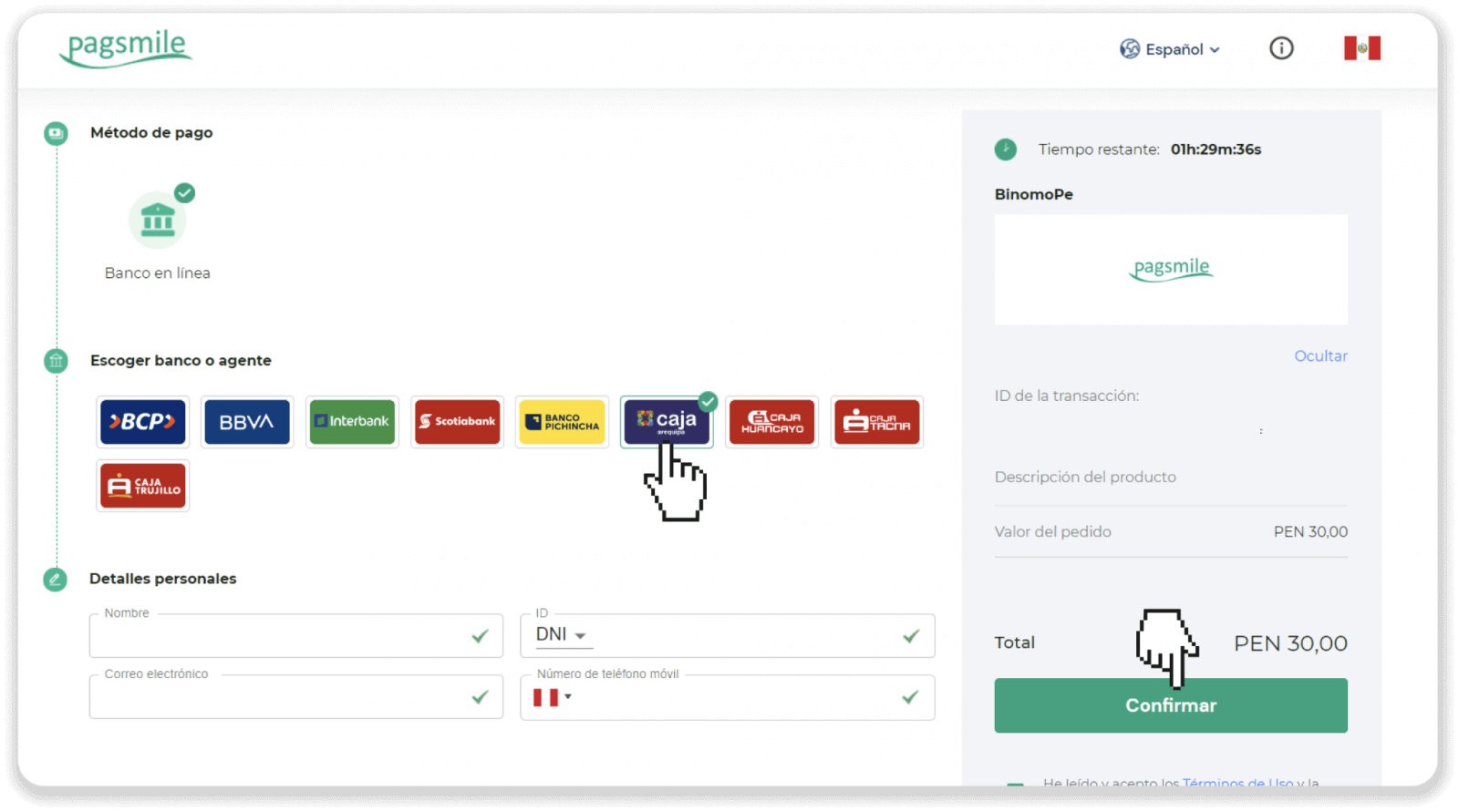
5. Прочитайте інструкцію щодо здійснення платежу. Зверніть увагу на код платежу, назву компанії та суму депозиту та перейдіть на свій банківський рахунок Caja Trujillo, щоб завершити платіж. 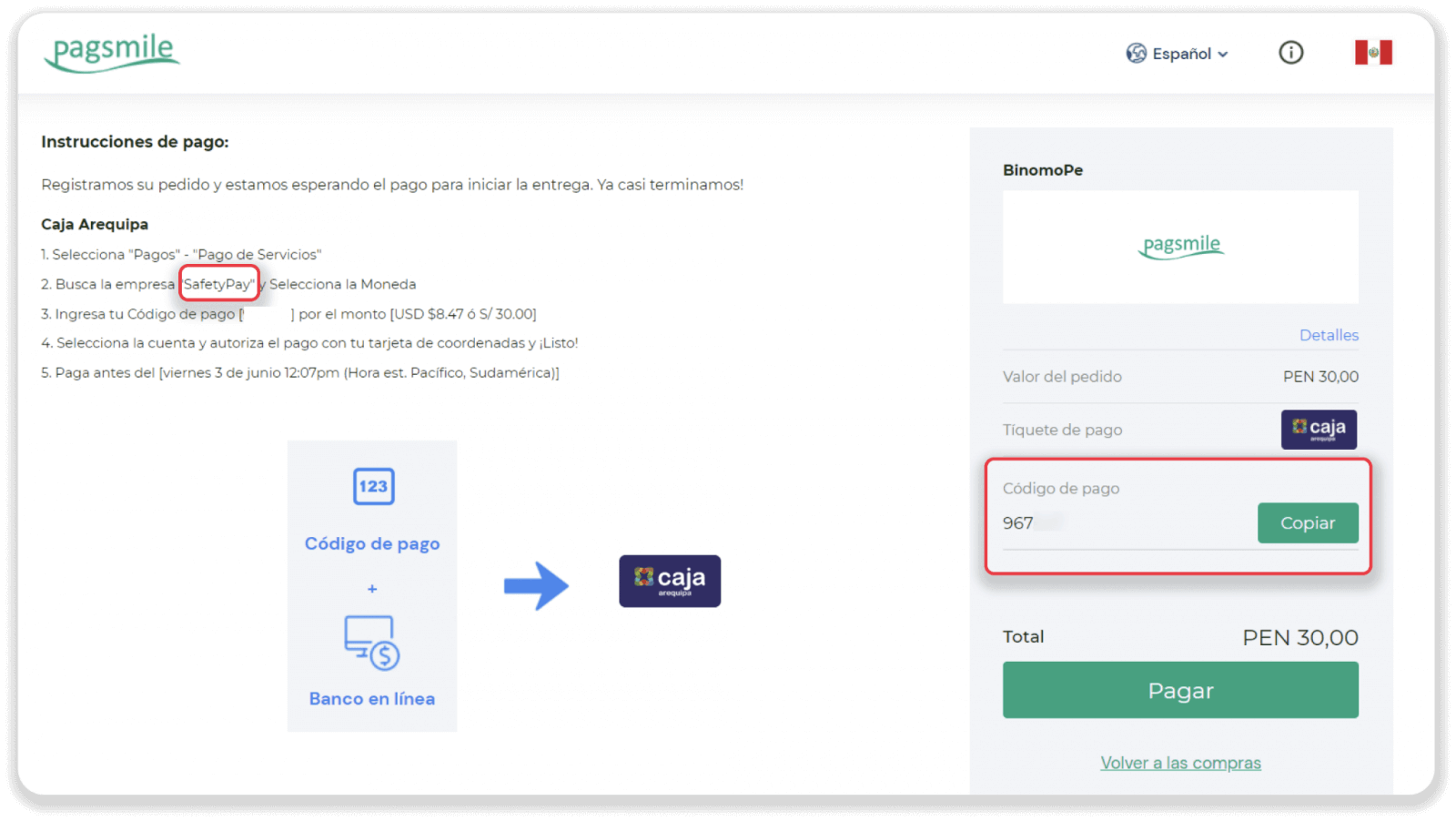
6. Увійдіть у свій обліковий запис «Caja Arequipa». 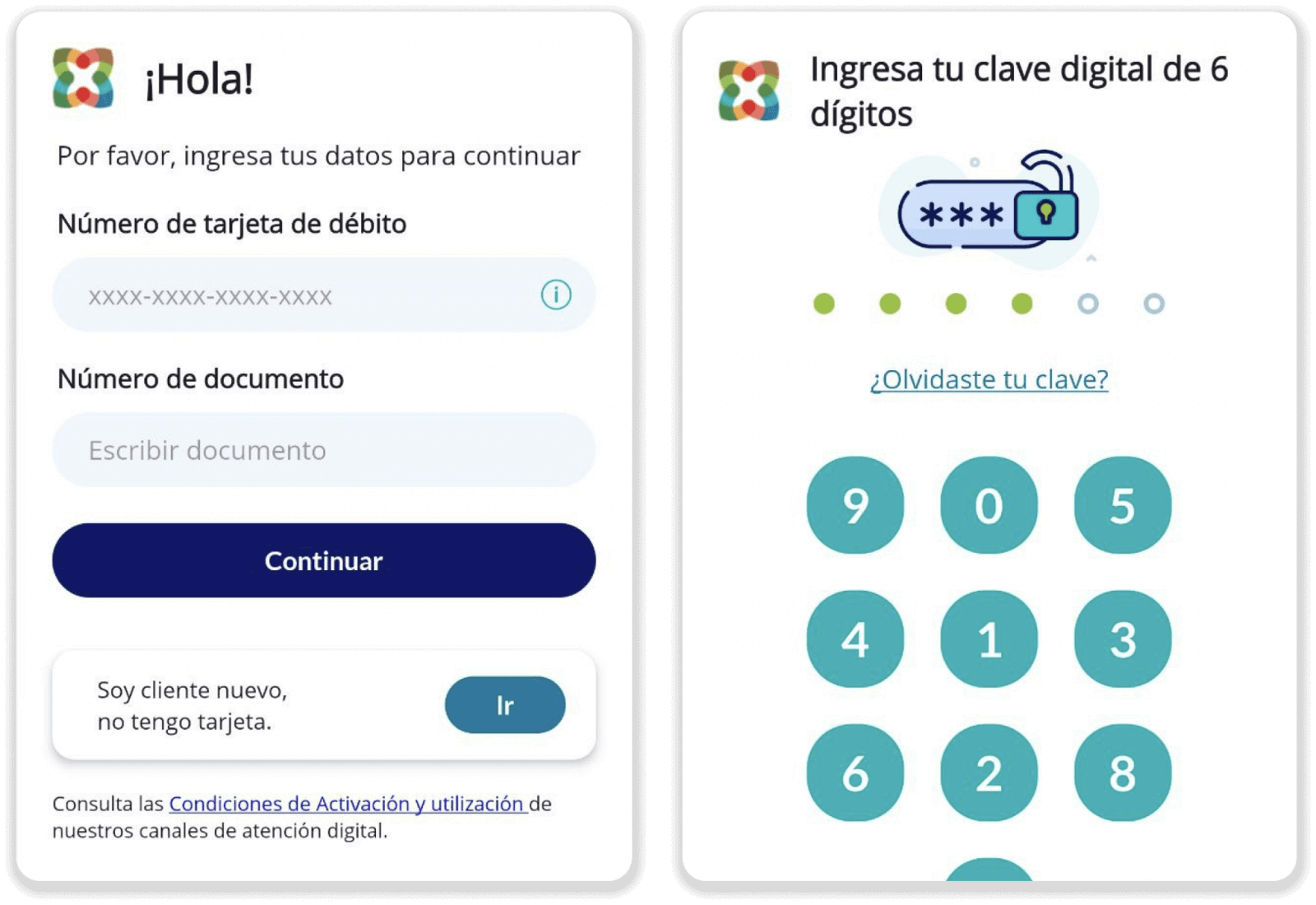
7. Натисніть кнопку «Pagos», а потім виберіть «Pago de servicios e instituciones». 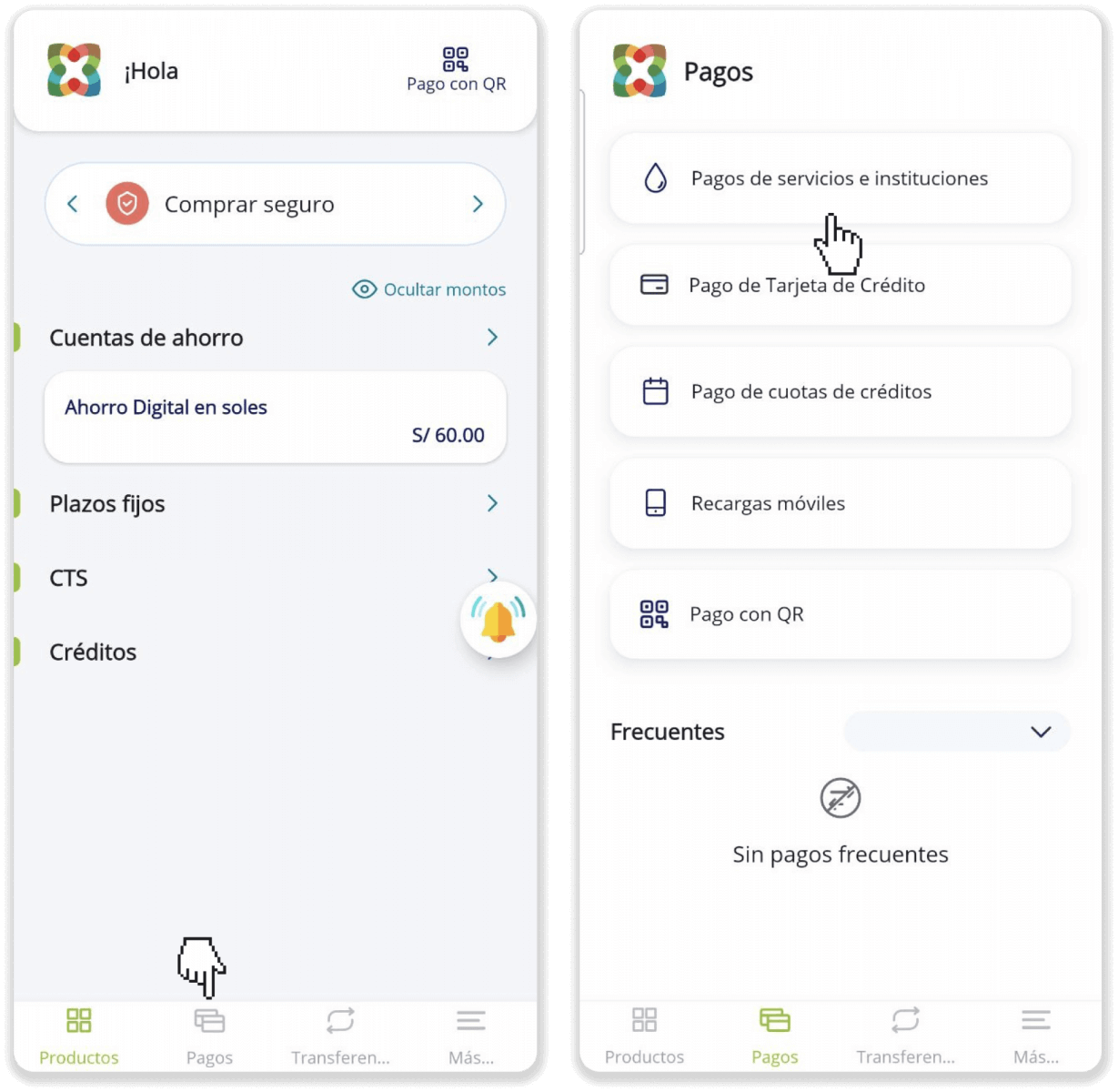
8. Натисніть кнопку «Otros» і знайдіть назву компанії з кроку 5. 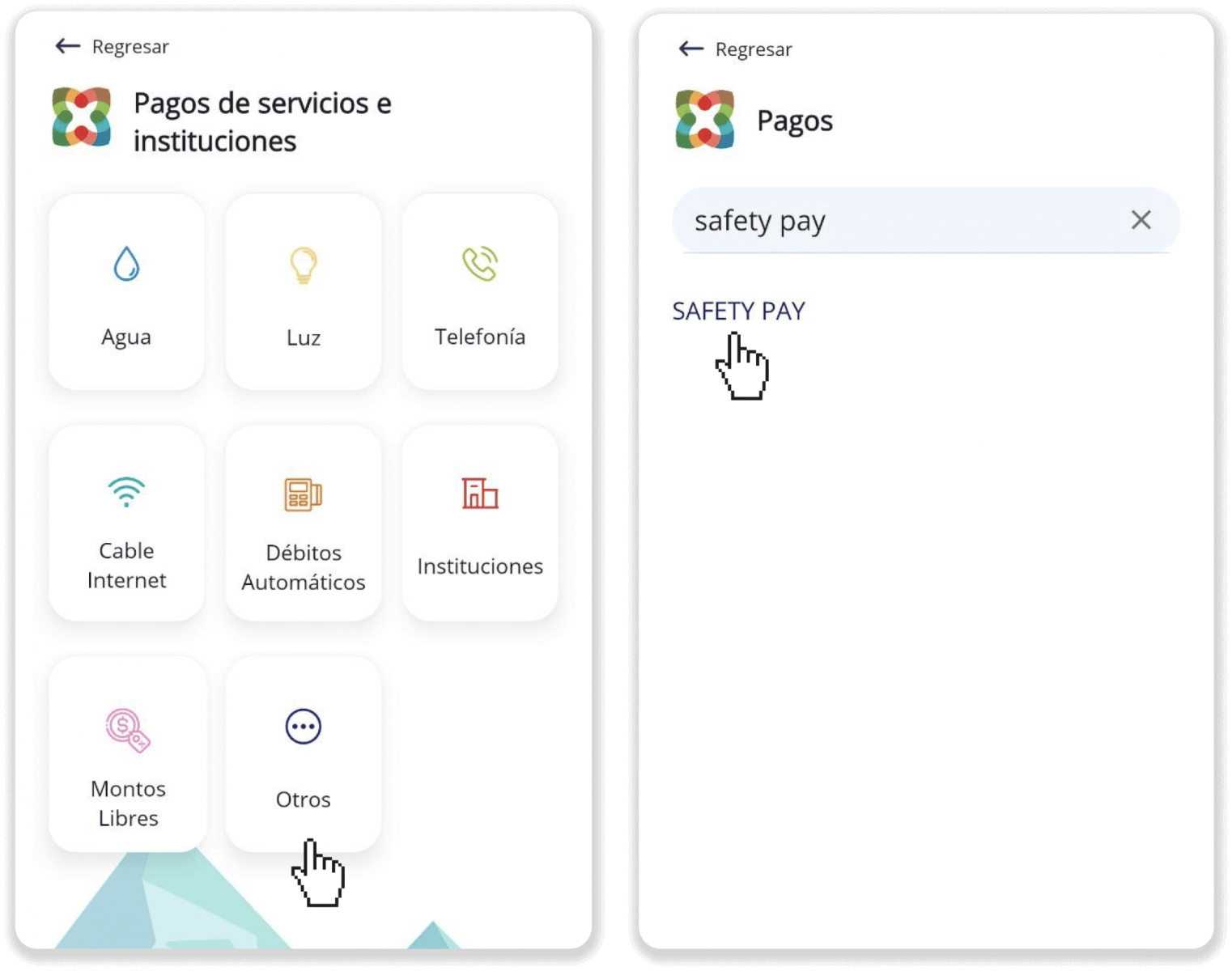
9. Виберіть валюту, введіть «Код платежу» з кроку 5 і натисніть «Siguiente». Введіть свій пароль і маркер і торкніться «Siguiente». 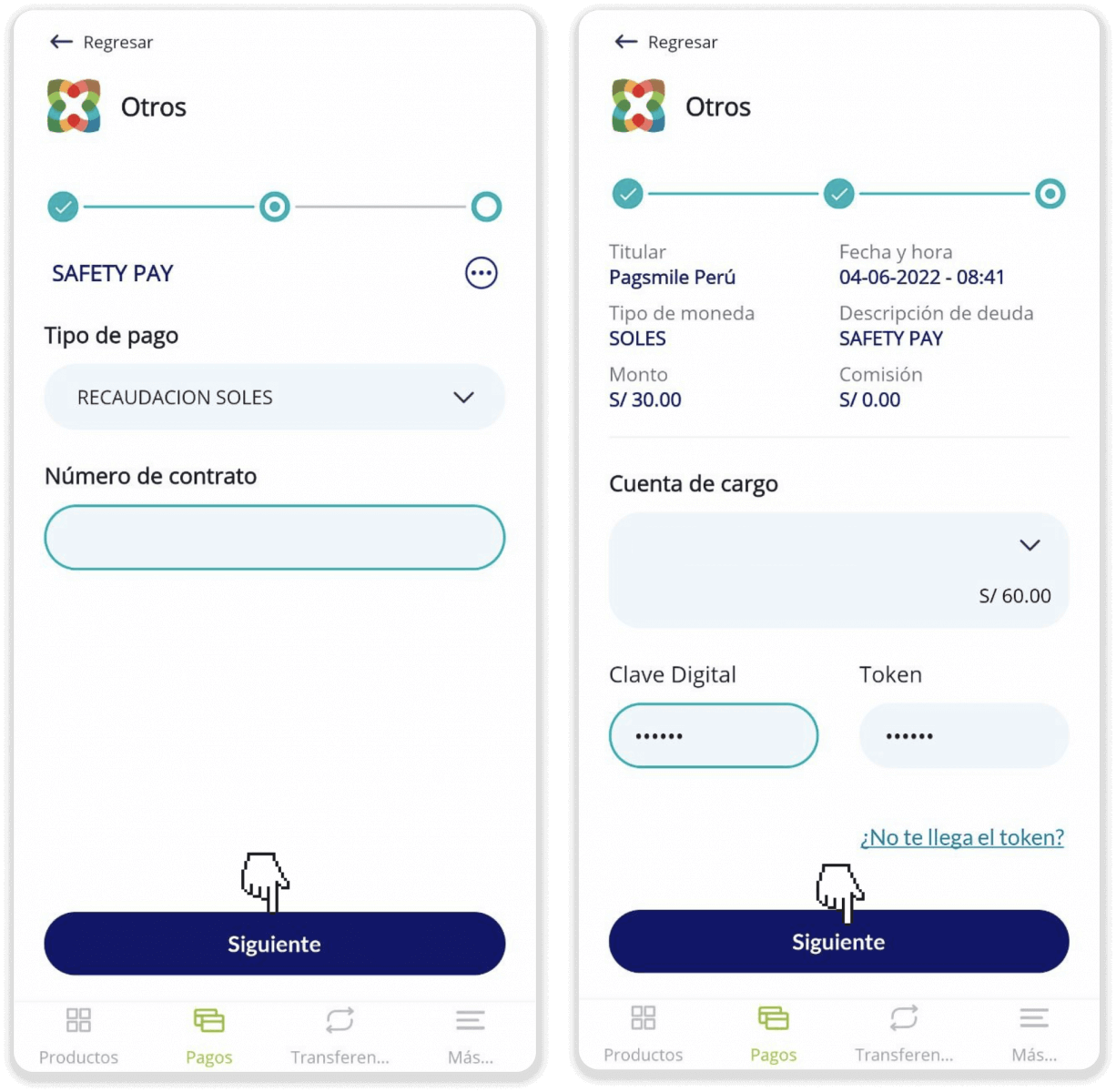
10. Ваш платіж виконано. 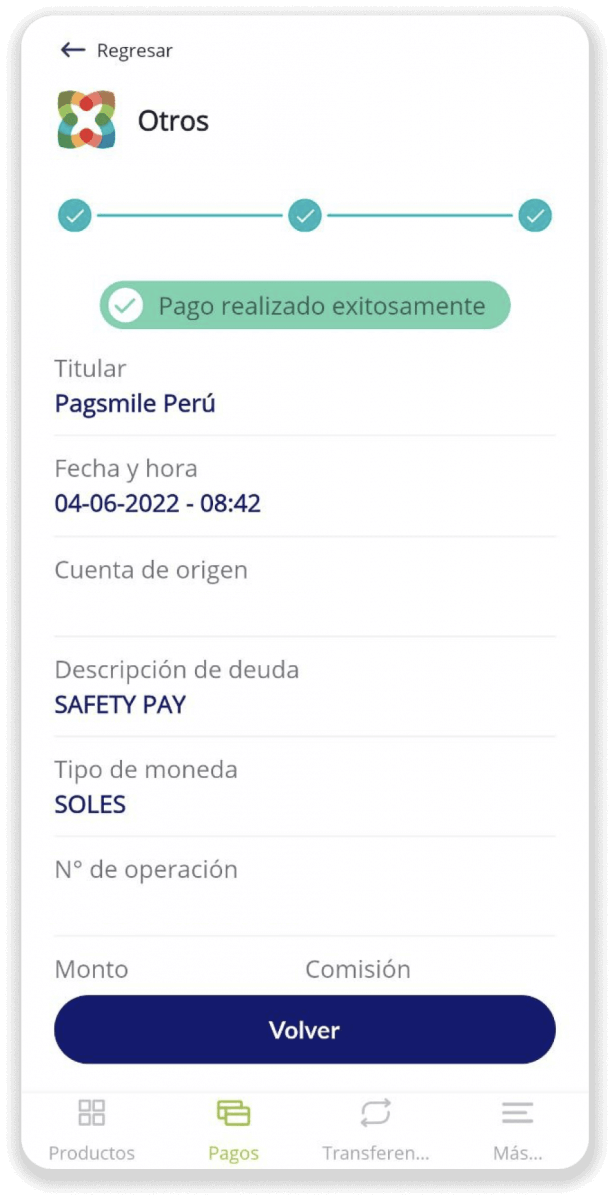
11. Ви можете перевірити статус свого депозиту на вкладці «Історія транзакцій» на Binomo.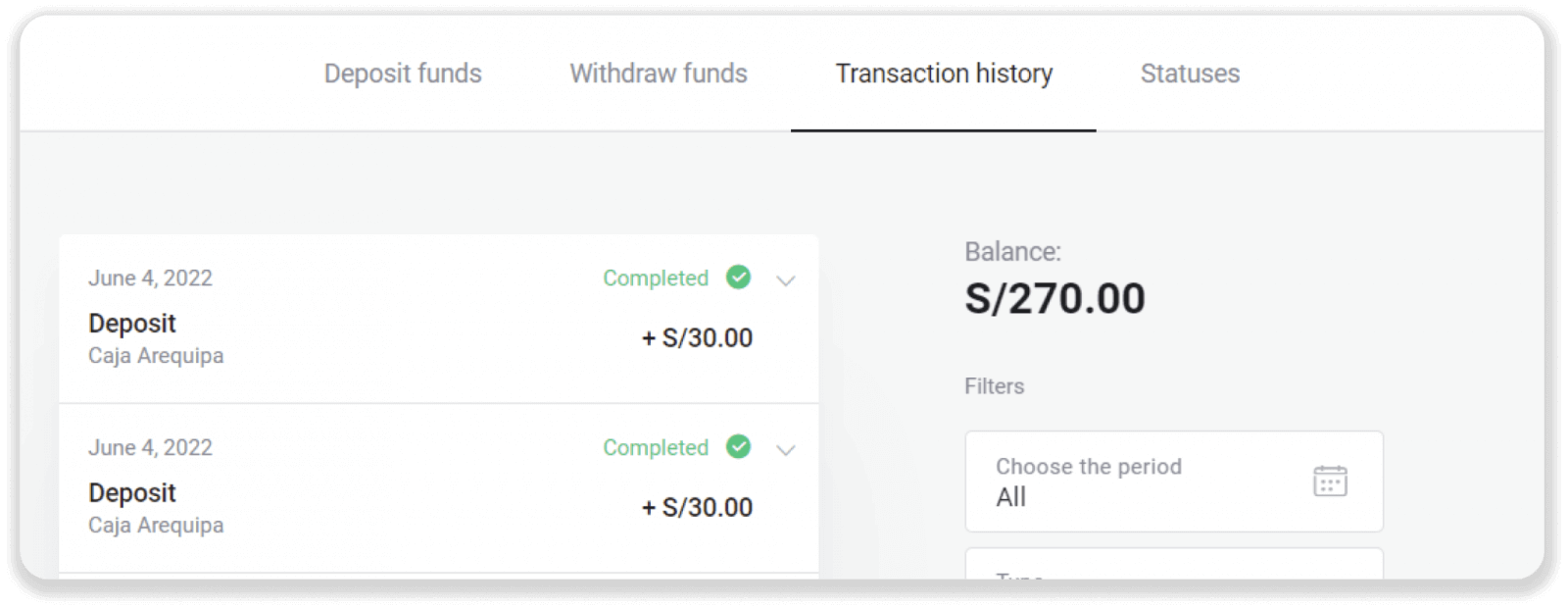
Як вивести кошти з Binomo
Виведення коштів на банківську картку на Binomo
Виведення коштів на банківську карту
Зняття з банківської картки доступне лише для карток, емітованих в Україні та Казахстані .Щоб вивести кошти на банківську картку, вам необхідно виконати наступні кроки:
1. Перейти до виведення коштів у розділі « Каса ».
У веб-версії: клацніть зображення свого профілю у верхньому правому куті екрана та виберіть у меню вкладку « Каса
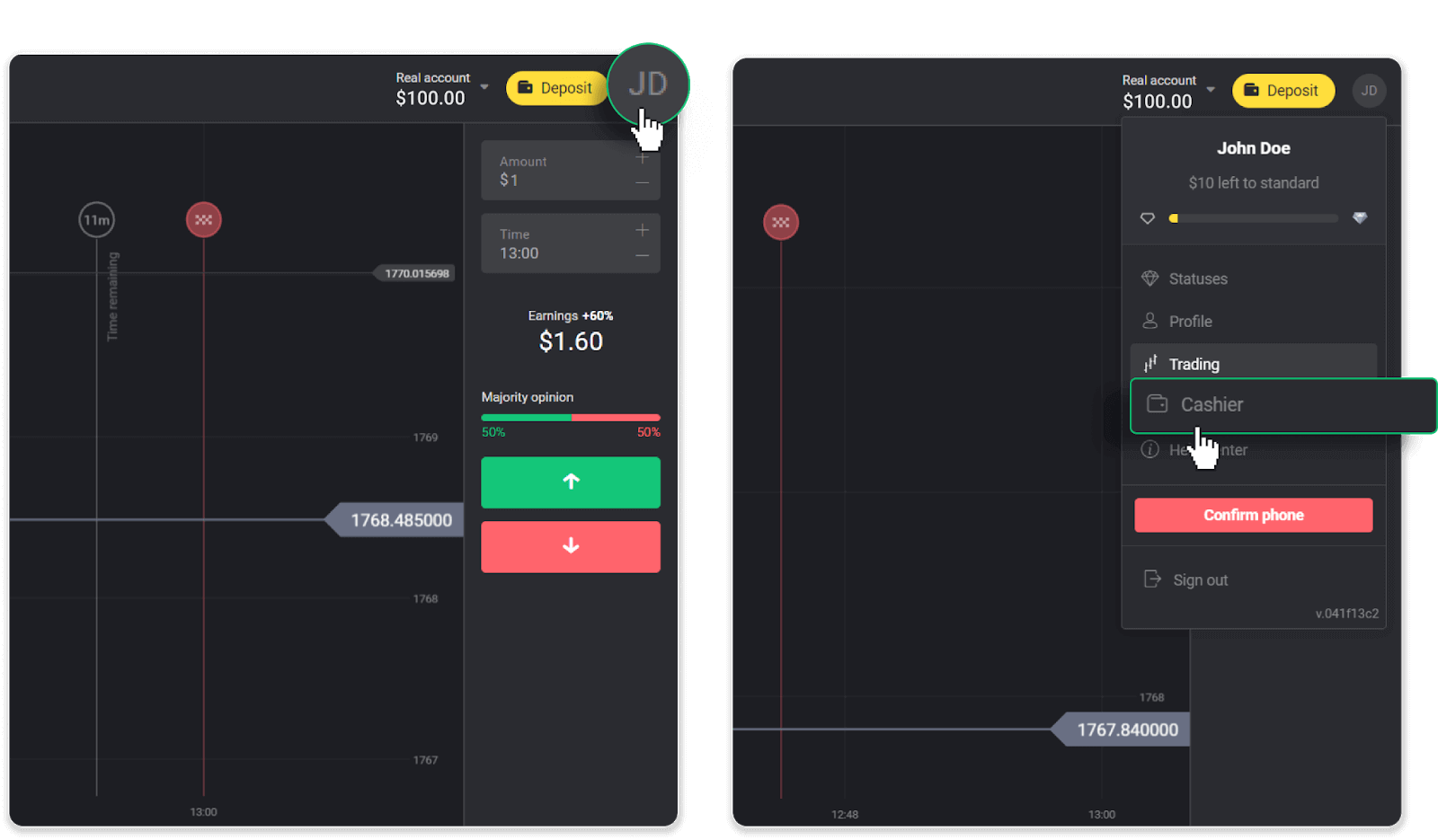
». Потім натисніть вкладку « Вивести кошти ».
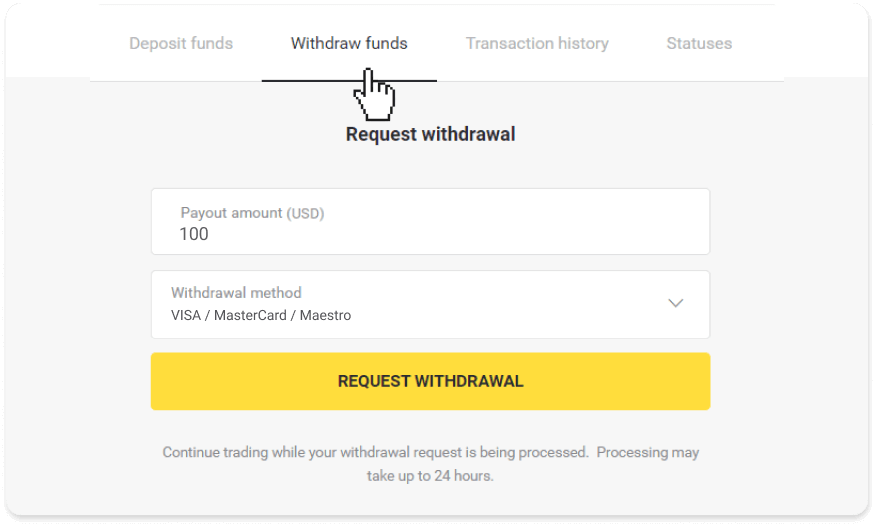
У мобільному додатку: відкрийте меню зліва та виберіть розділ « Баланс ». Натисніть кнопку « Відкликати ».
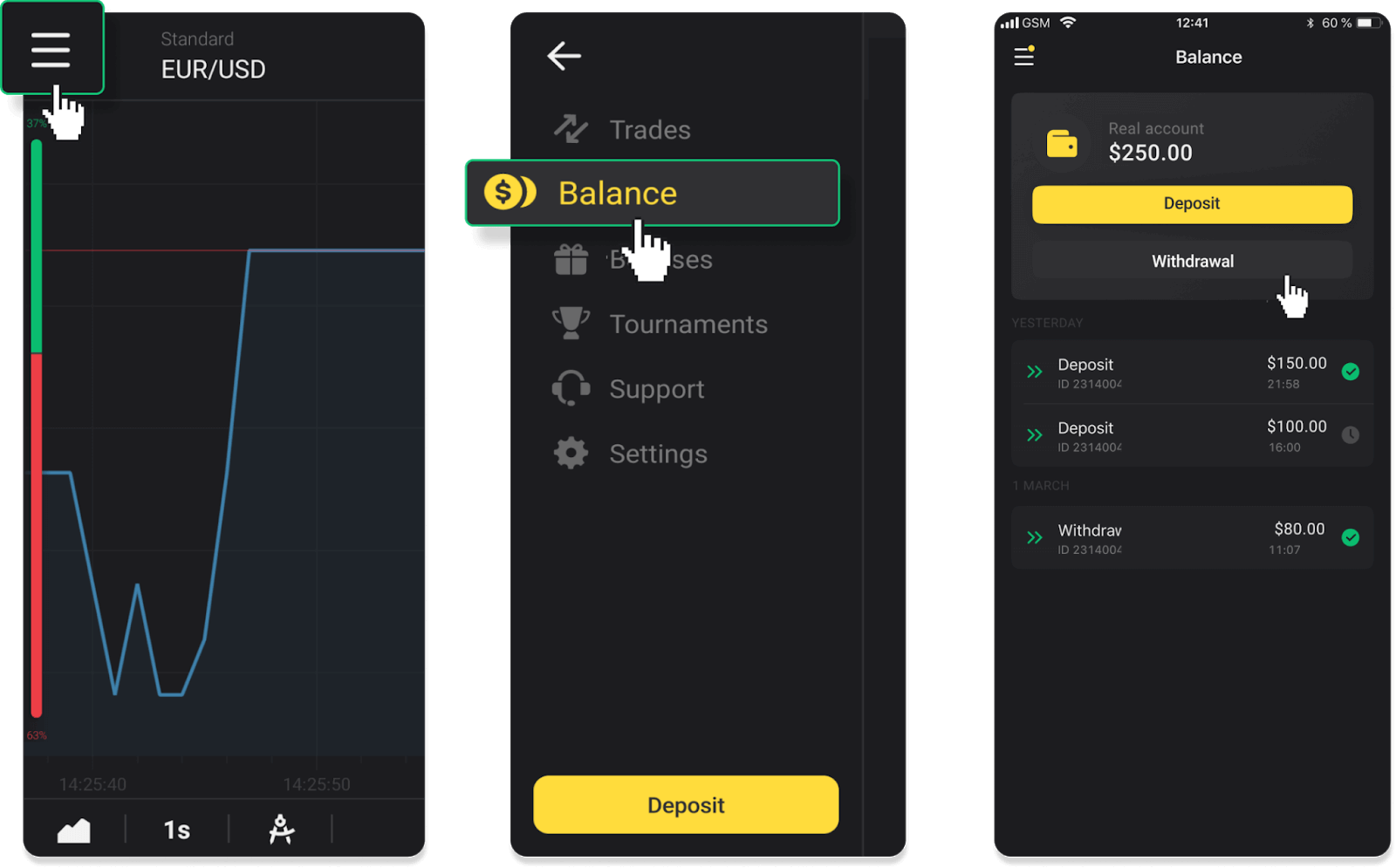
2. Введіть суму виплати та виберіть «VISA/MasterCard/Maestro» як спосіб виведення. Заповніть необхідну інформацію. Зверніть увагу, що вивести кошти можна лише на банківські картки, на які ви вже зробили депозит. Натисніть «Подати запит на зняття».
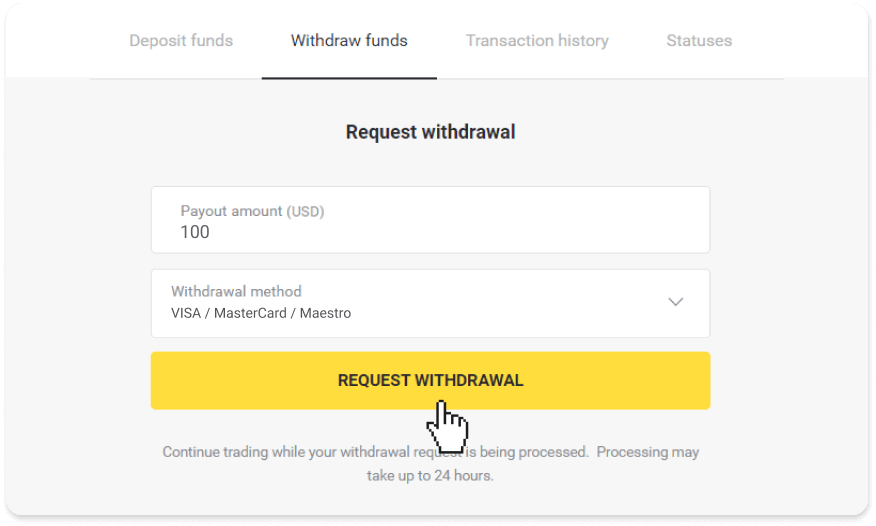
3. Ваш запит підтверджено! Ви можете продовжувати торгівлю, поки ми обробляємо ваше зняття.
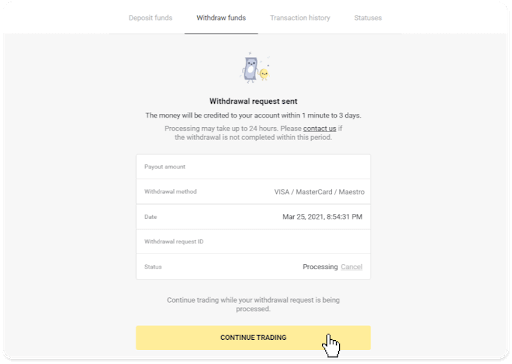
4. Ви завжди можете відстежити статус свого зняття в розділі «Каса», вкладці «Історія транзакцій» (розділ «Баланс» для користувачів мобільного додатку).
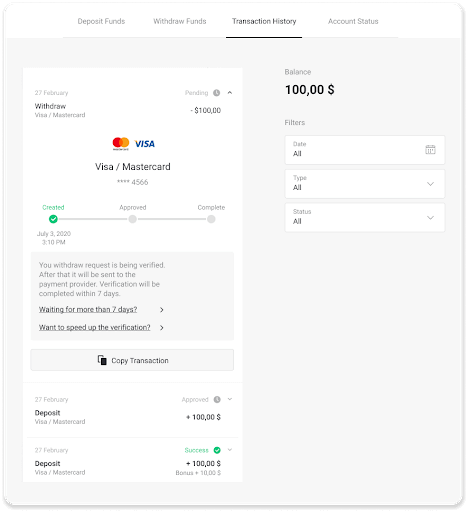
Примітка . Платіжним провайдерам зазвичай потрібно від 1 до 12 годин, щоб зарахувати кошти на вашу банківську картку. У рідкісних випадках цей період може бути продовжено до 7 робочих днів через національні свята, політику вашого банку тощо.
Якщо ви чекаєте довше 7 днів, зв’яжіться з нами в чаті або напишіть на support@binomo. com . Ми допоможемо вам відстежити ваше зняття.
Виводити кошти на неперсональну банківську картку
На неперсоналізованих банківських картках не вказано ім’я власника картки, але ви все одно можете використовувати їх для зарахування та зняття коштів.Незалежно від того, що написано на картці (наприклад, Momentum R або Card Holder), введіть ім'я власника картки, як зазначено в банківському договорі.
Зняття з банківської картки доступне лише для карток, емітованих в Україні та Казахстані.
Щоб вивести кошти на неперсоніфіковану банківську картку, вам необхідно виконати наступні кроки:
1. Перейти до виведення коштів у розділі « Каса ».
У веб-версії: клацніть зображення свого профілю у верхньому правому куті екрана та виберіть у меню вкладку « Каса
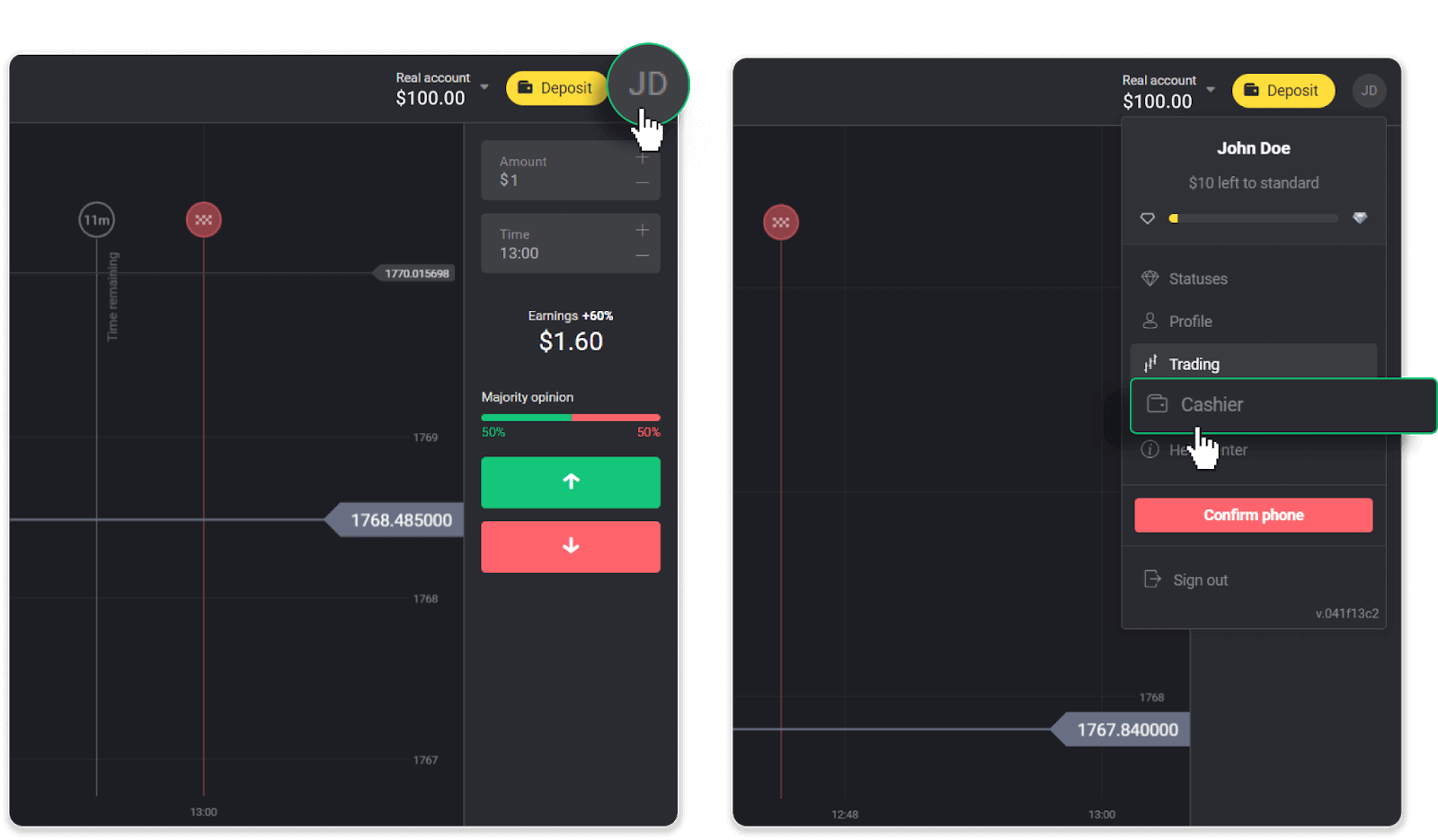
». Потім натисніть вкладку « Вивести кошти ».
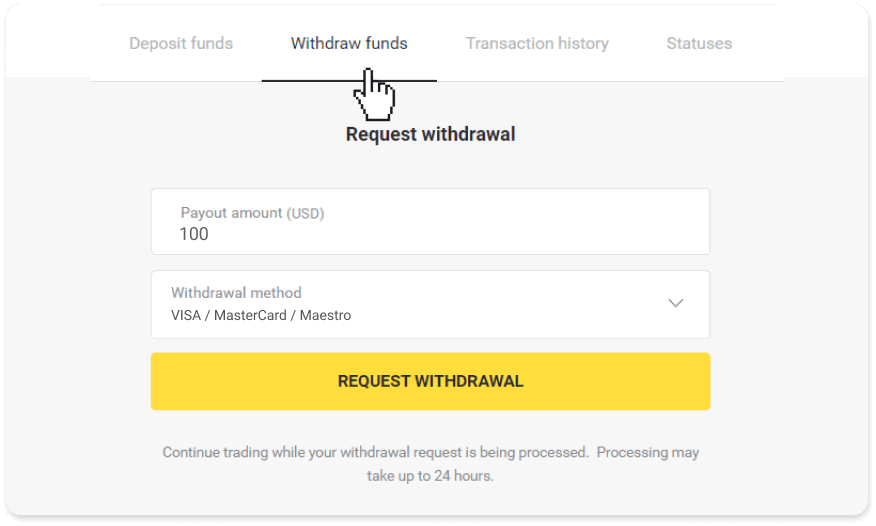
У мобільному додатку: відкрийте меню зліва, виберіть розділ «Баланс» і натисніть кнопку « Вивести ».
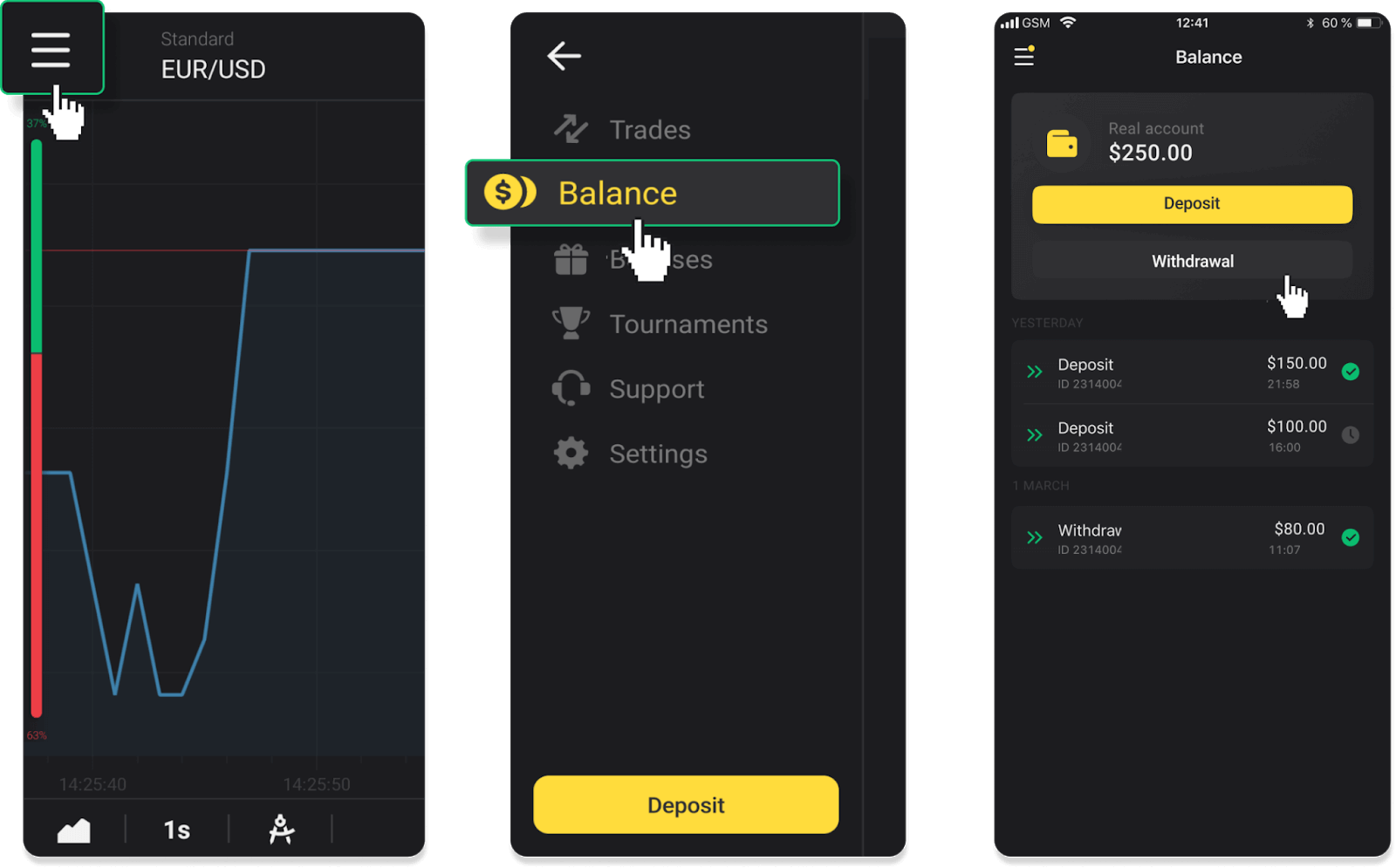
2. Введіть суму виплати та виберіть «VISA/MasterCard/Maestro» як спосіб виведення. Заповніть необхідну інформацію. Зверніть увагу, що вивести кошти можна лише на банківські картки, на які ви вже зробили депозит. Натисніть «Подати запит на зняття».
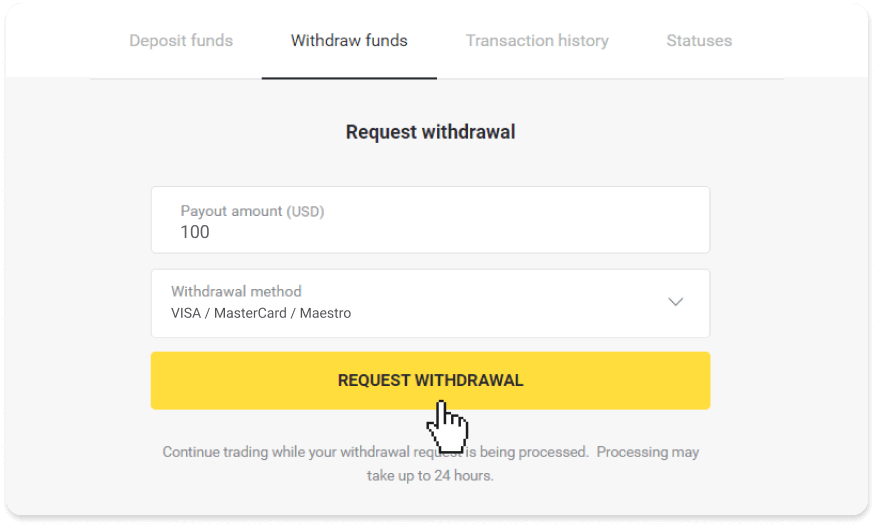
3. Ваш запит підтверджено! Ви можете продовжувати торгівлю, поки ми обробляємо ваше зняття.
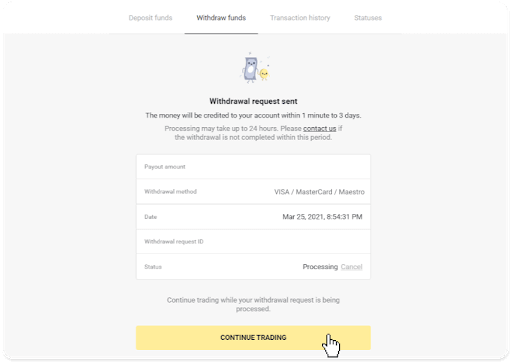
4. Ви завжди можете відстежити статус свого зняття в розділі «Каса», вкладці «Історія транзакцій» (розділ «Баланс» для користувачів мобільного додатку).
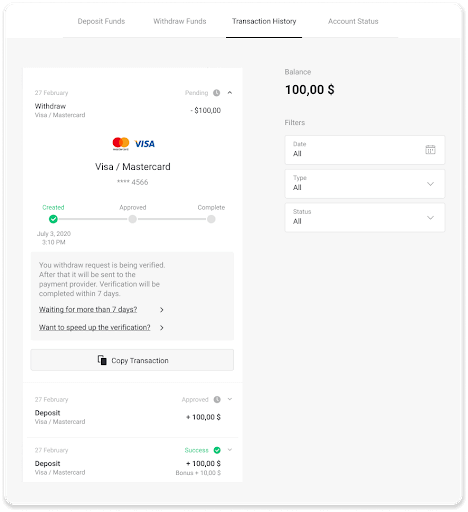
Примітка . Платіжним провайдерам зазвичай потрібно від 1 до 12 годин, щоб зарахувати кошти на вашу банківську картку. У рідкісних випадках цей період може бути продовжено до 7 робочих днів через національні свята, політику вашого банку тощо.
Якщо ви чекаєте довше 7 днів, зв’яжіться з нами в чаті або напишіть на support@binomo. com . Ми допоможемо вам відстежити ваше зняття.
Виводьте кошти через електронні гаманці на Binomo
Виведення коштів через Skrill
1. Перейдіть до виведення в розділі « Каса ».У веб-версії: клацніть зображення свого профілю у верхньому правому куті екрана та виберіть у меню вкладку « Каса
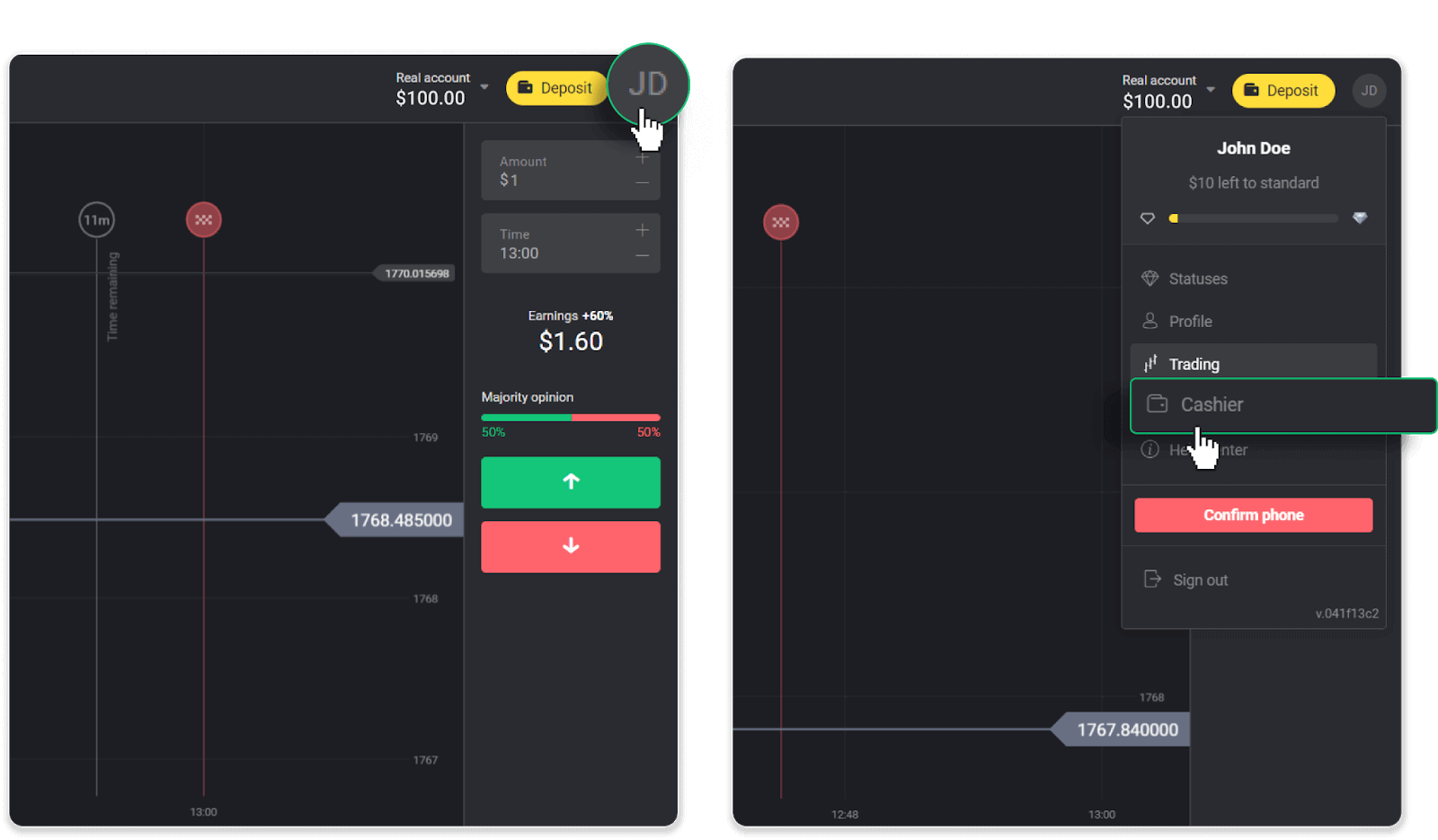
». Потім натисніть вкладку « Вивести кошти ».
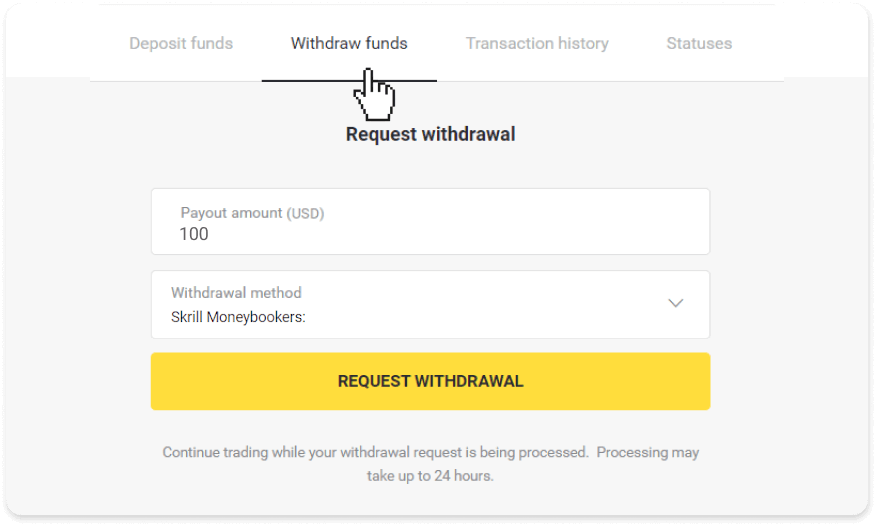
У мобільному додатку: відкрийте меню зліва, виберіть розділ « Баланс » і натисніть кнопку « Вивести ».
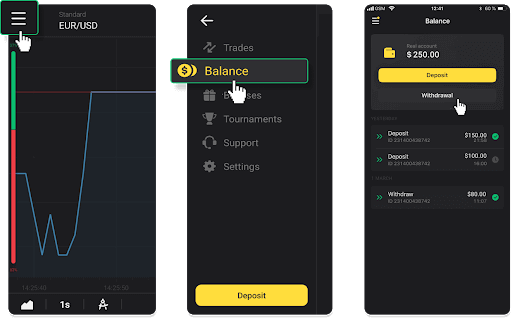
2. Введіть суму виплати та виберіть «Skrill» як спосіб виведення коштів і введіть адресу електронної пошти. Зверніть увагу, що ви можете виводити кошти лише на ті гаманці, на які ви вже зробили депозит. Натисніть «Подати запит на зняття».
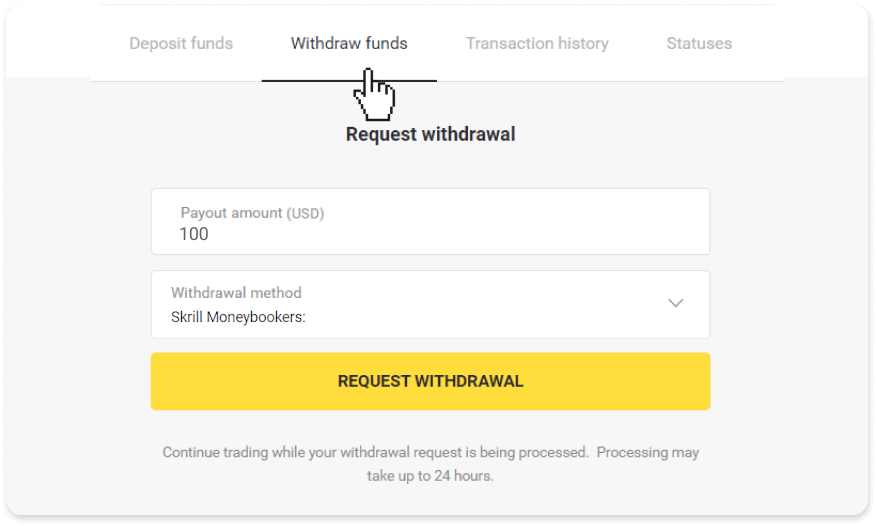
3. Ваш запит підтверджено! Ви можете продовжувати торгівлю, поки ми обробляємо ваше зняття.
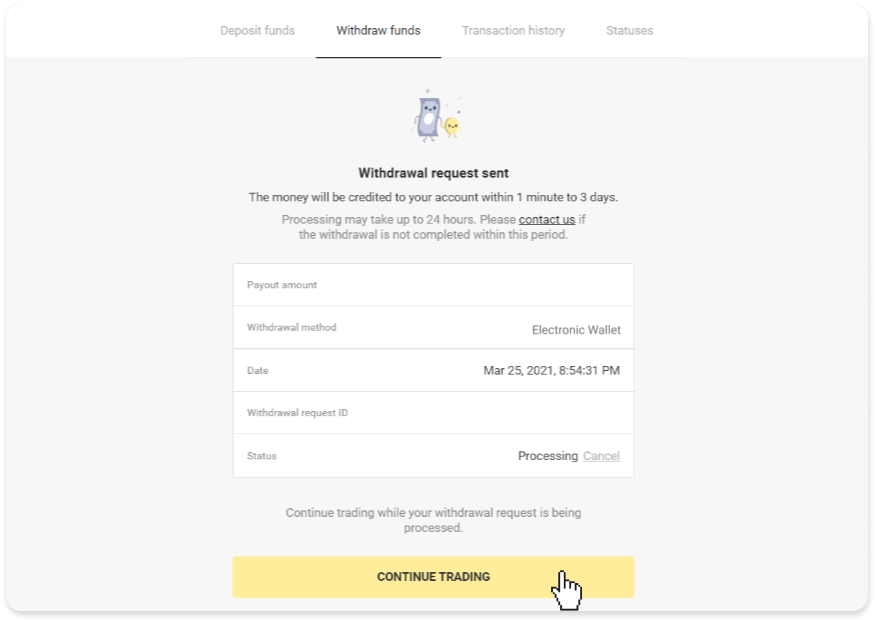
4. Ви завжди можете відстежити статус свого зняття в розділі «Каса», вкладці «Історія транзакцій» (розділ «Баланс» для користувачів мобільного додатку).
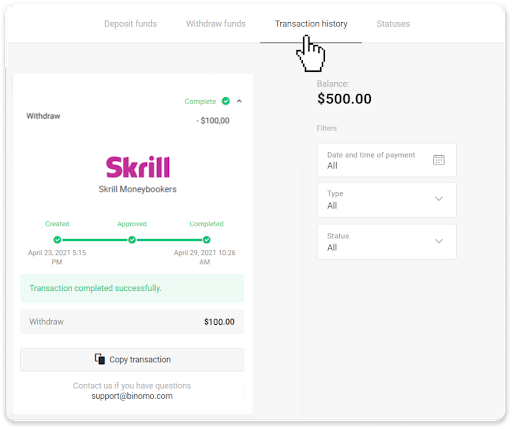
Примітка . Зазвичай постачальникам платіжних послуг потрібно до 1 години, щоб зарахувати кошти на ваш електронний гаманець. У рідкісних випадках цей період може бути продовжено до 7 робочих днів через національні свята, політику вашого платіжного постачальника тощо.
Виведення коштів через Perfect Money
У веб-версії: клацніть зображення свого профілю у верхньому правому куті екрана та виберіть у меню вкладку « Каса
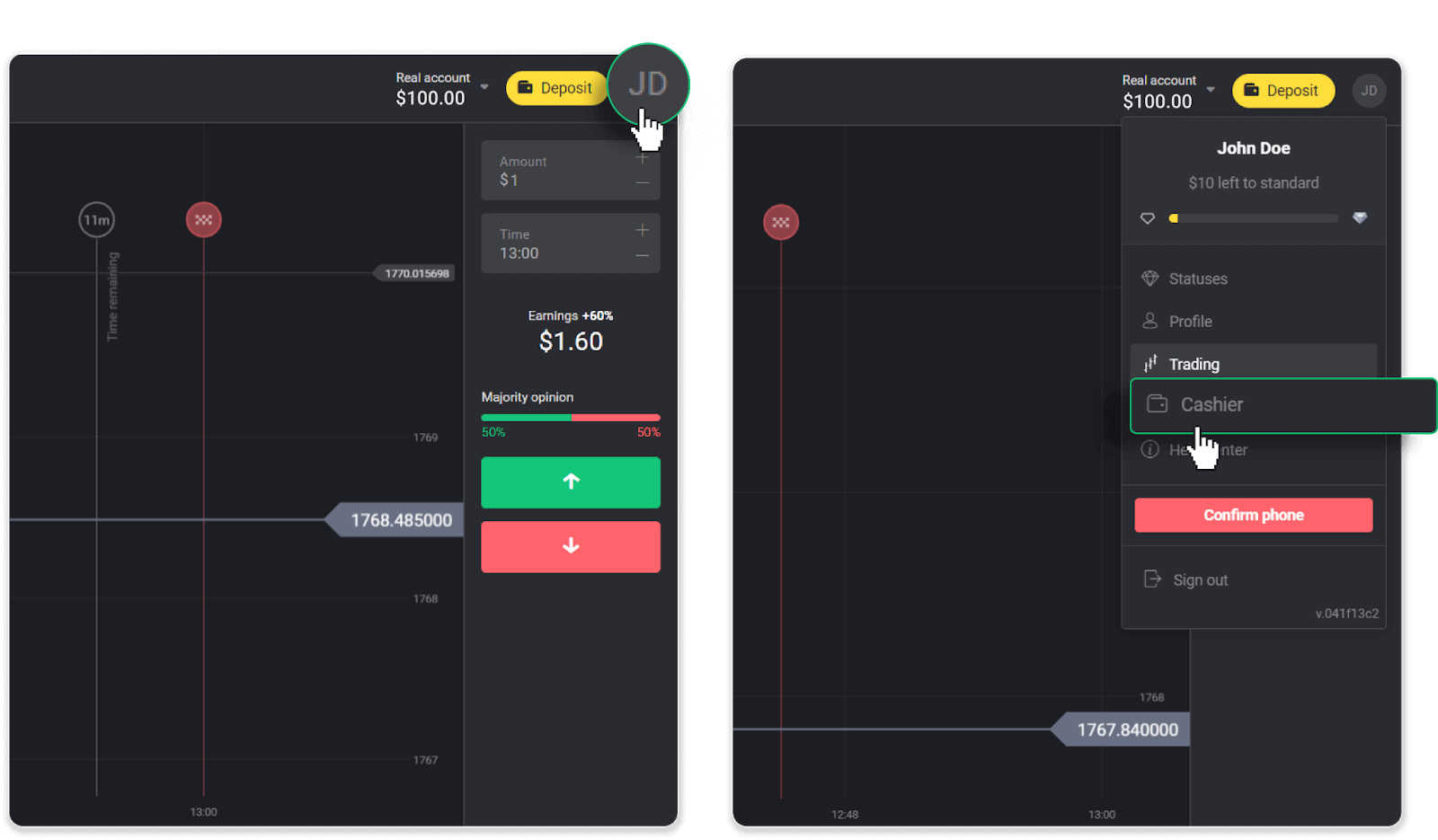
». Потім натисніть вкладку « Вивести кошти ».
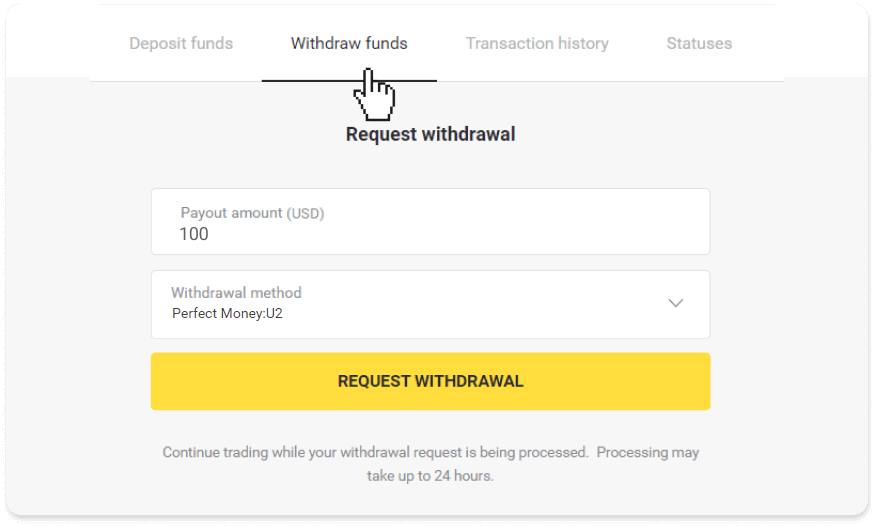
У мобільному додатку: відкрийте меню зліва, виберіть розділ « Баланс » і натисніть кнопку « Вивести ».
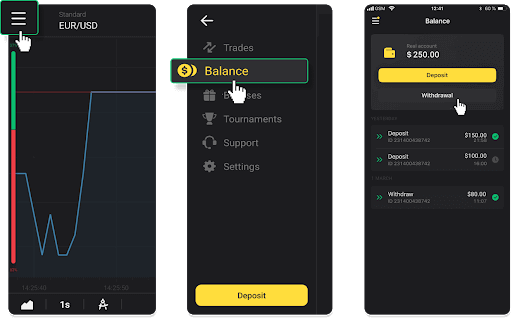
2. Введіть суму виплати та виберіть «Perfect Money» як спосіб виведення. Зверніть увагу, що ви можете виводити кошти лише на ті гаманці, на які ви вже зробили депозит. Натисніть «Подати запит на зняття».
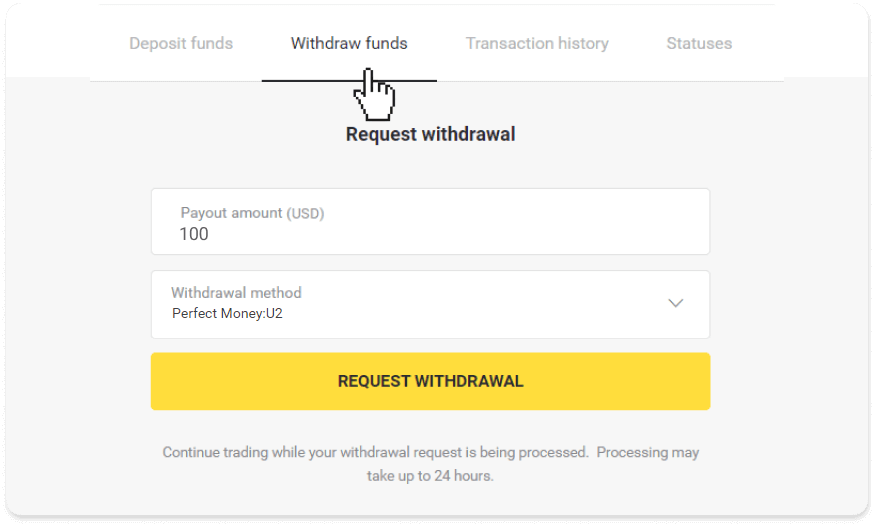
3. Ваш запит підтверджено! Ви можете продовжувати торгівлю, поки ми обробляємо ваше зняття.
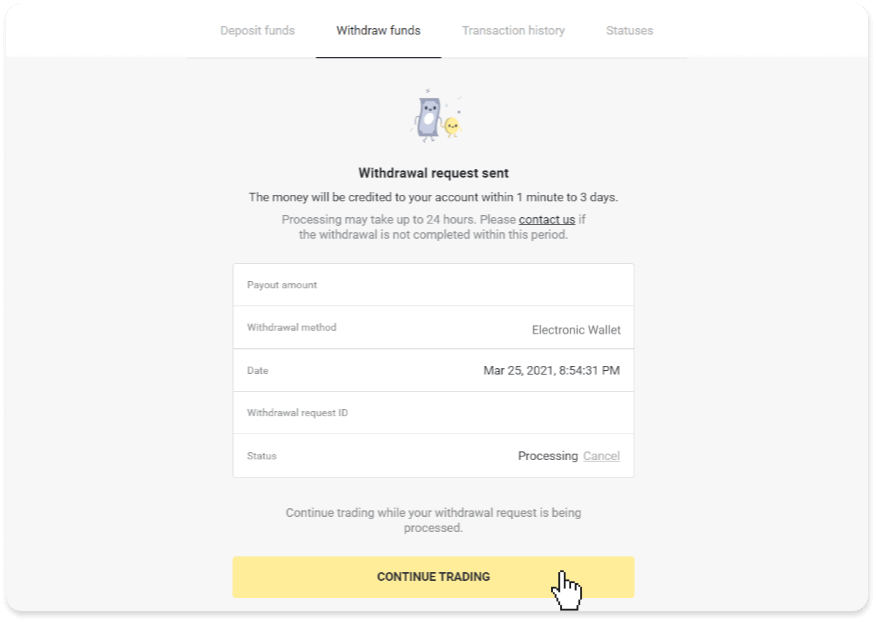
4. Ви завжди можете відстежити статус свого зняття в розділі «Каса», вкладці «Історія транзакцій» (розділ «Баланс» для користувачів мобільного додатку).
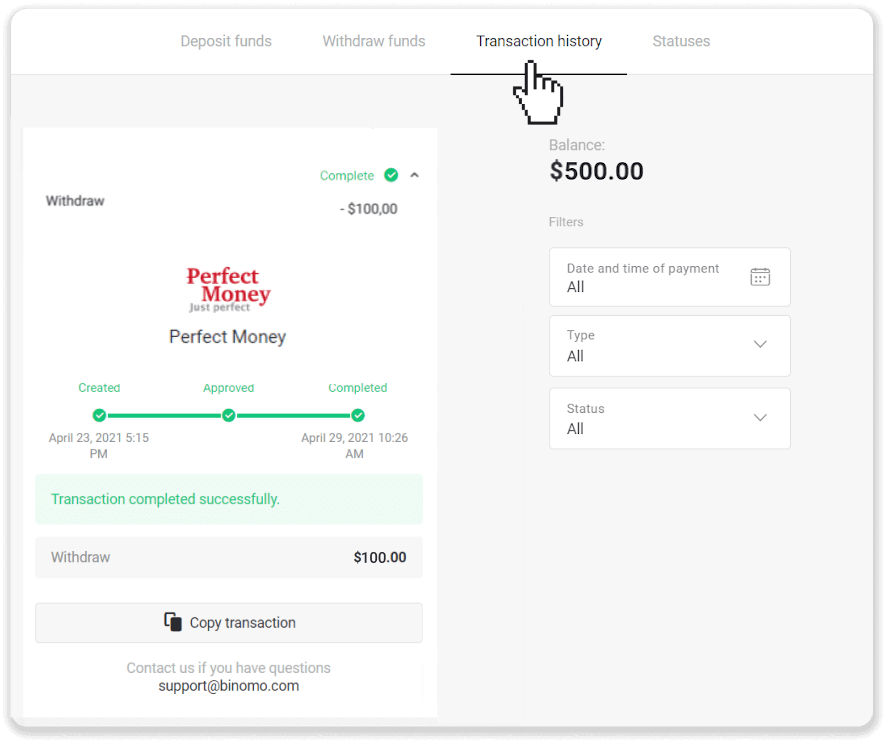
Примітка . Зазвичай постачальникам платіжних послуг потрібно до 1 години, щоб зарахувати кошти на ваш електронний гаманець. У рідкісних випадках цей період може бути продовжено до 7 робочих днів через національні свята, політику вашого платіжного постачальника тощо.
Виведення коштів через ADV cash
У веб-версії: клацніть зображення свого профілю у верхньому правому куті екрана та виберіть у меню вкладку « Каса
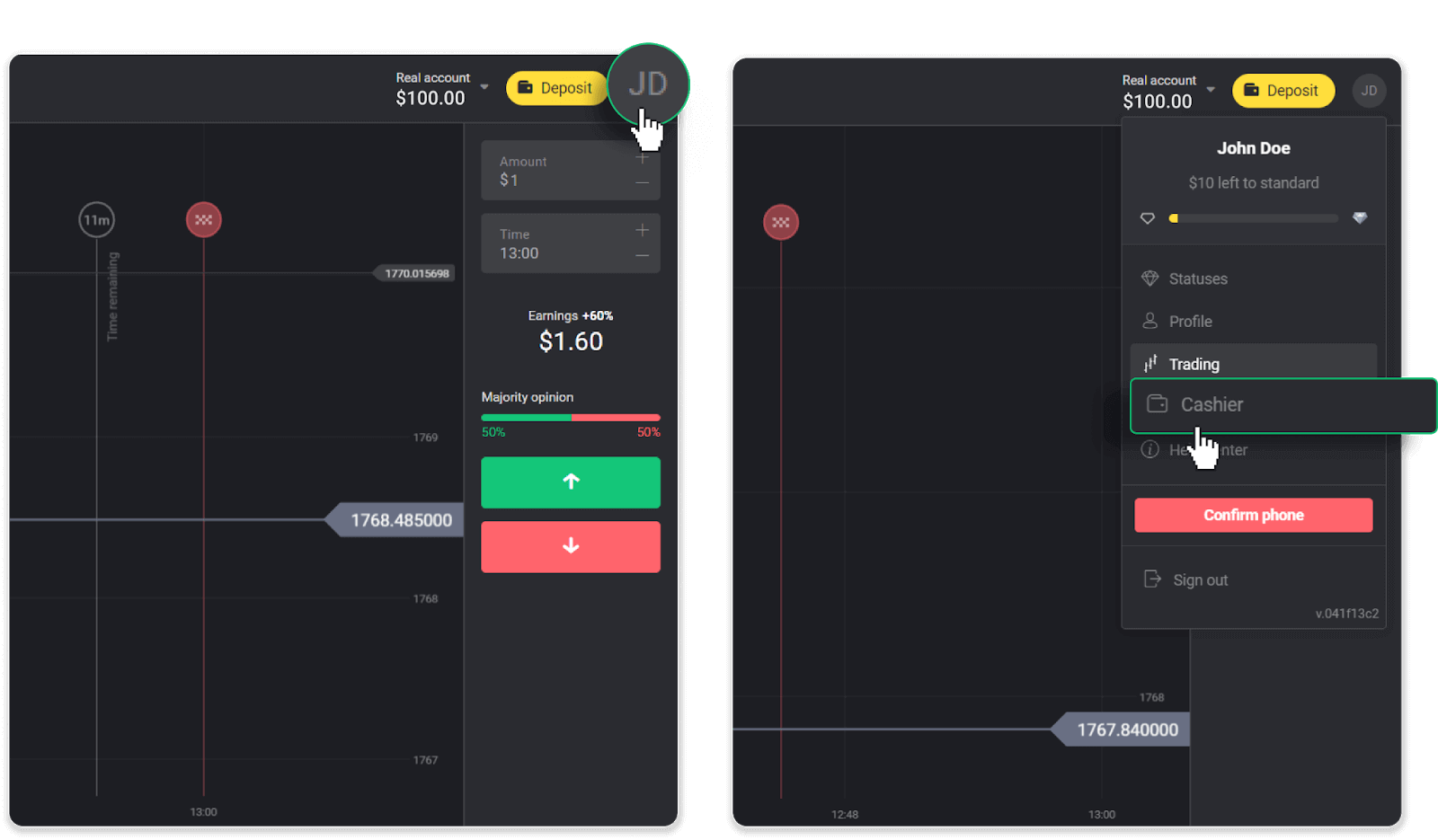
». Потім натисніть вкладку « Вивести кошти ».
У мобільному додатку: відкрийте меню зліва, виберіть розділ « Баланс » і натисніть кнопку « Вивести ».
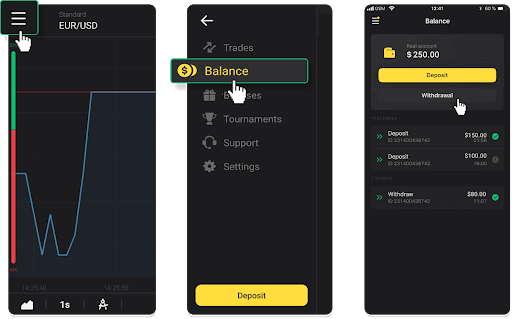
2. Введіть суму виплати та виберіть «ADV cash» як спосіб зняття. Зверніть увагу, що ви можете виводити кошти лише на ті гаманці, на які ви вже зробили депозит. Натисніть «Подати запит на зняття».
3. Ваш запит підтверджено! Ви можете продовжувати торгівлю, поки ми обробляємо ваше зняття.
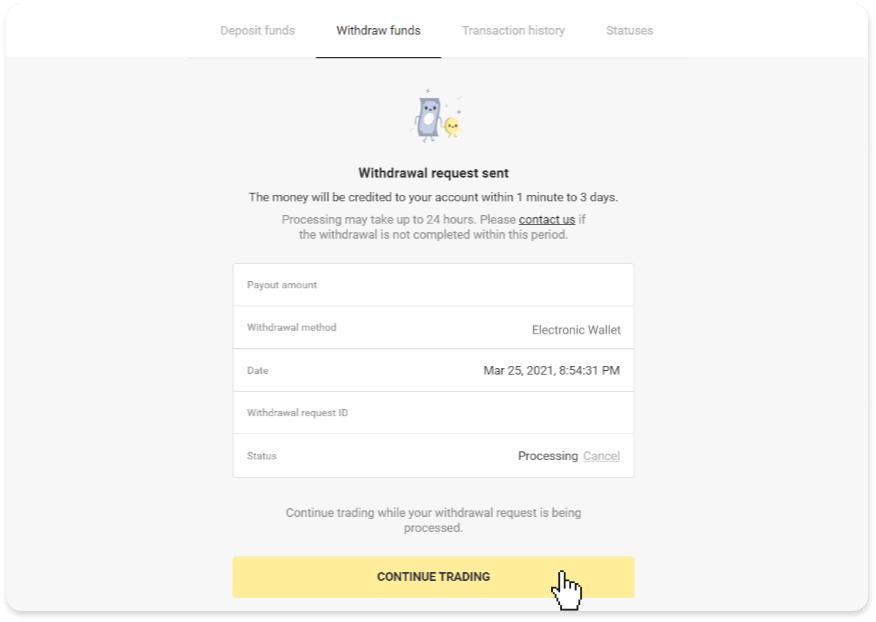
4. Ви завжди можете відстежити статус свого зняття в розділі «Каса», вкладці «Історія транзакцій» (розділ «Баланс» для користувачів мобільного додатку).
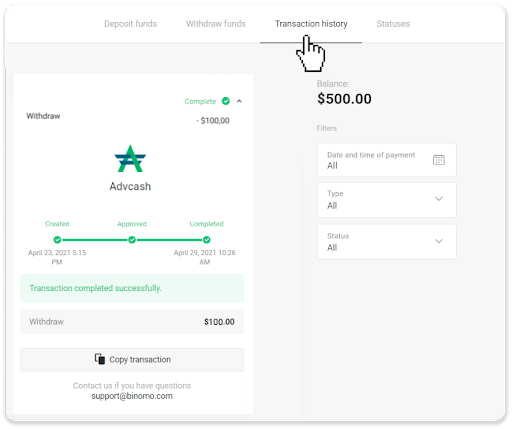
Примітка . Зазвичай постачальникам платіжних послуг потрібно до 1 години, щоб зарахувати кошти на ваш електронний гаманець. У рідкісних випадках цей період може бути продовжено до 7 робочих днів через національні свята, політику вашого платіжного постачальника тощо.
Виводьте кошти на банківський рахунок на Binomo
Зняття з банківського рахунку доступне лише для банків Індії, Індонезії, Туреччини, В’єтнаму, Південної Африки, Мексики та Пакистану.Будь ласка, запиши!
- Ви не можете зняти кошти зі свого демо-рахунку. Кошти можна зняти лише з реального рахунку;
- Хоча у вас багаторазовий торговий обіг, ви також не можете вивести свої кошти.
1. Перейти до виведення коштів у розділі « Каса ».
У веб-версії: клацніть зображення свого профілю у верхньому правому куті екрана та виберіть у меню вкладку « Каса
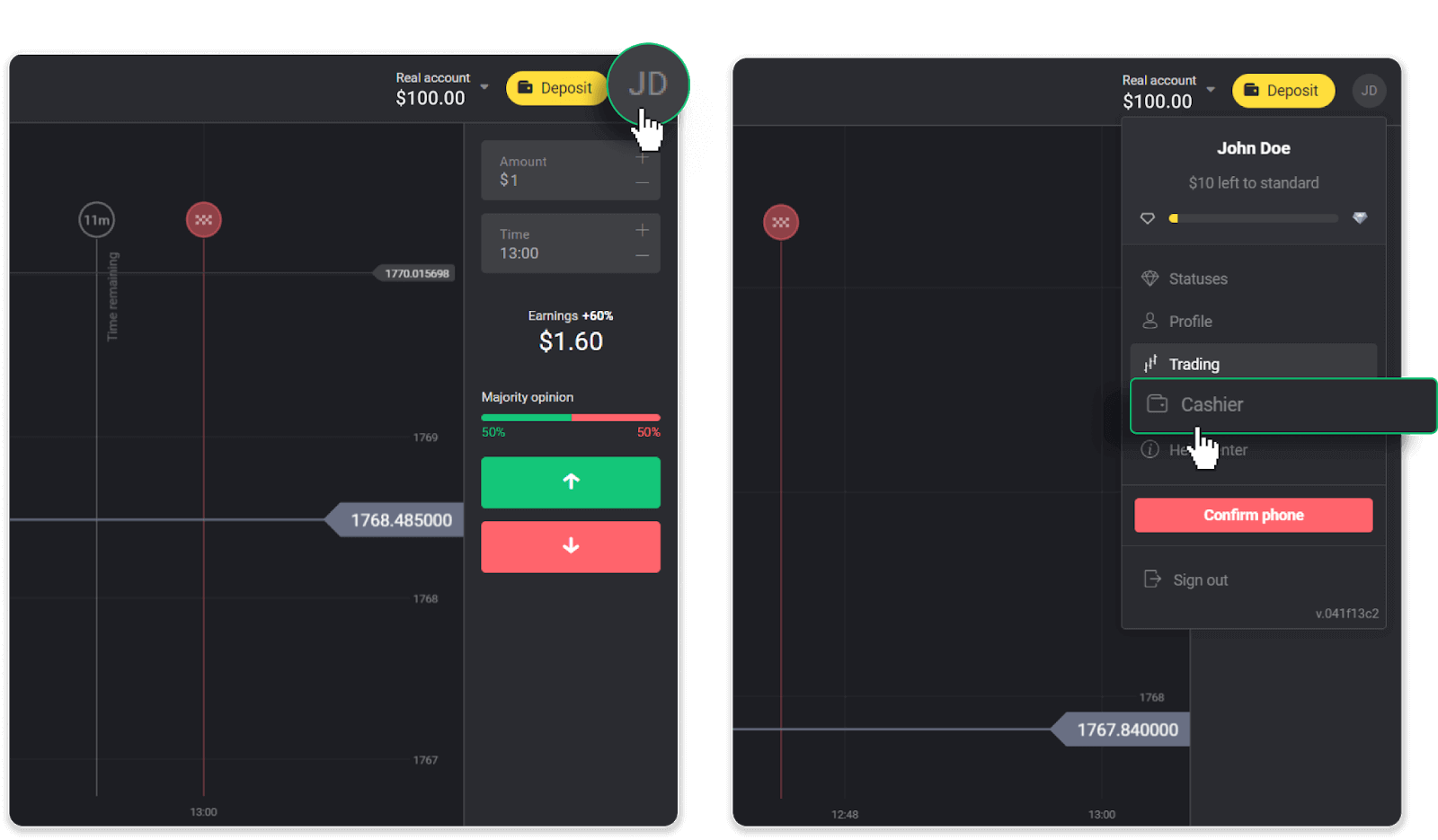
». Потім натисніть вкладку « Вивести кошти ».
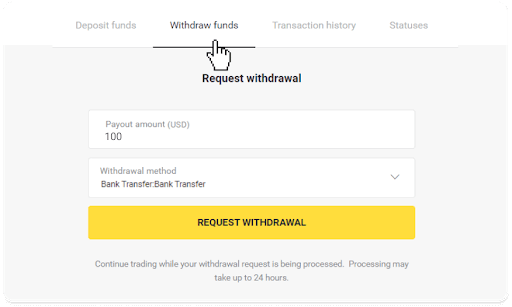
У мобільному додатку: відкрийте меню зліва, виберіть розділ « Баланс » і натисніть кнопку « Вивести ».
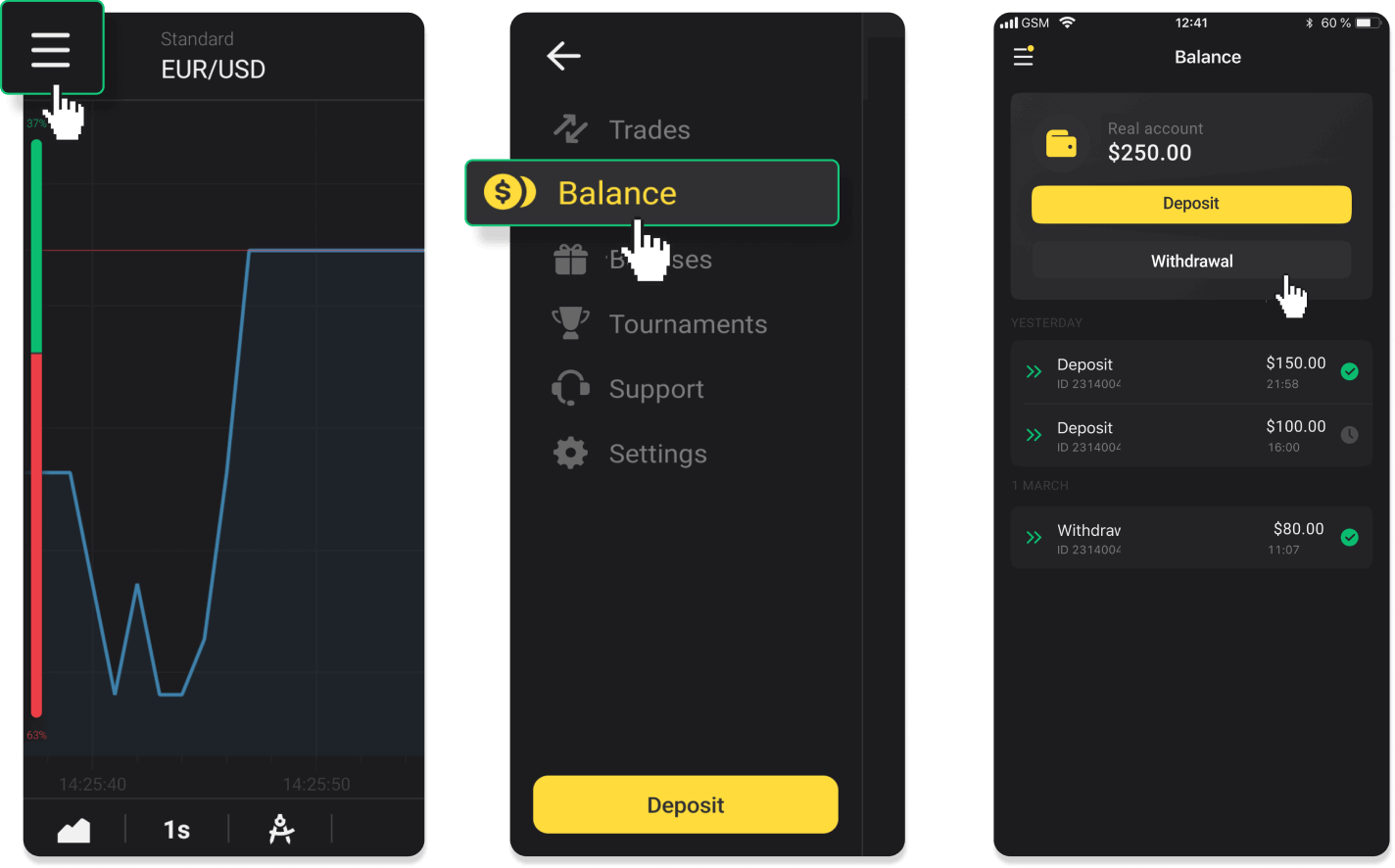
У новій версії програми для Android: торкніться значка «Профіль» у нижній частині платформи. Торкніться вкладки « Баланс », а потім натисніть « Виведення коштів ».
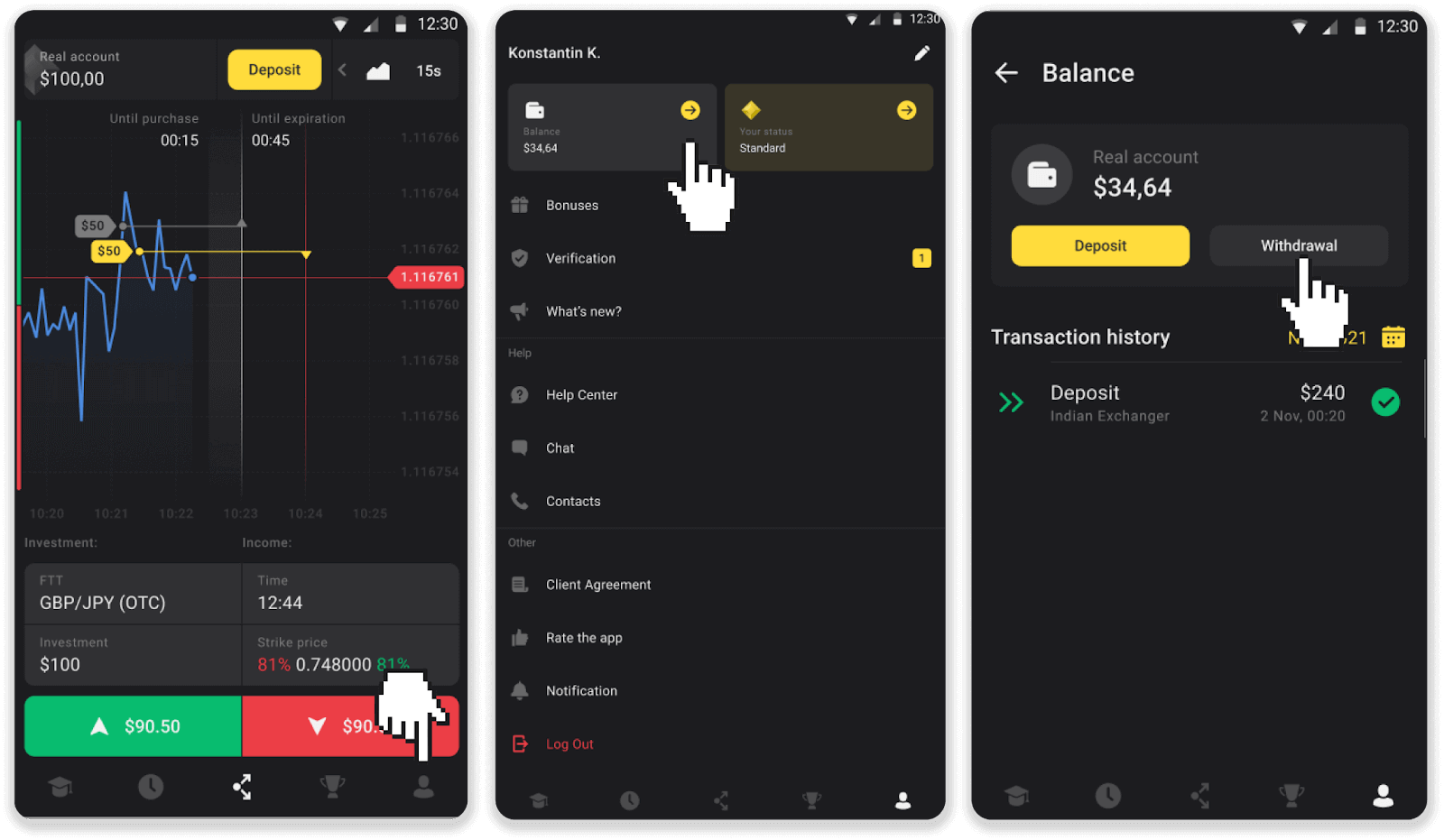
2. Введіть суму виплати та виберіть «Банківський переказ» як метод виведення. Заповніть решту полів (усю необхідну інформацію можна знайти в банківській угоді або в додатку банку). Натисніть «Подати запит на зняття».
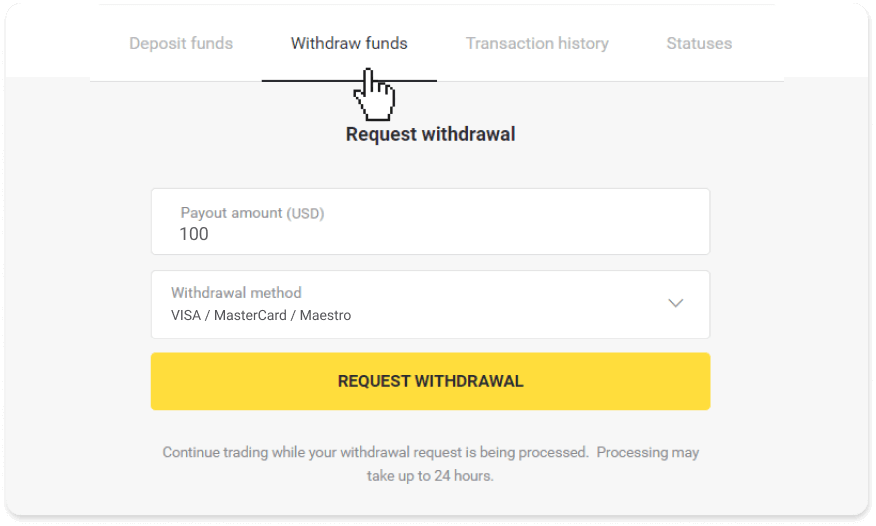
3. Ваш запит підтверджено! Ви можете продовжувати торгівлю, поки ми обробляємо ваше зняття.
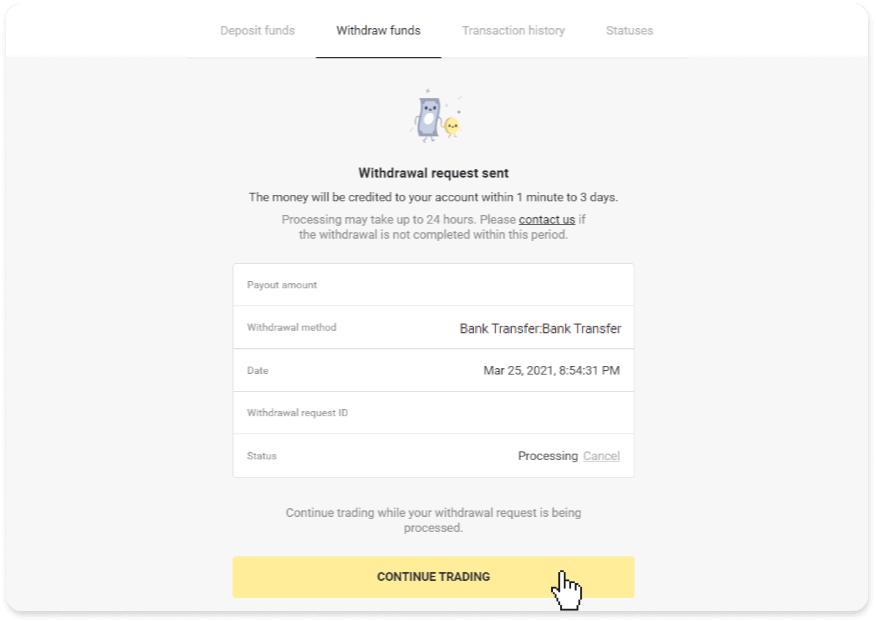
4. Ви завжди можете відстежити статус свого зняття в розділі «Каса», вкладці «Історія транзакцій» (розділ «Баланс» для користувачів мобільного додатку).
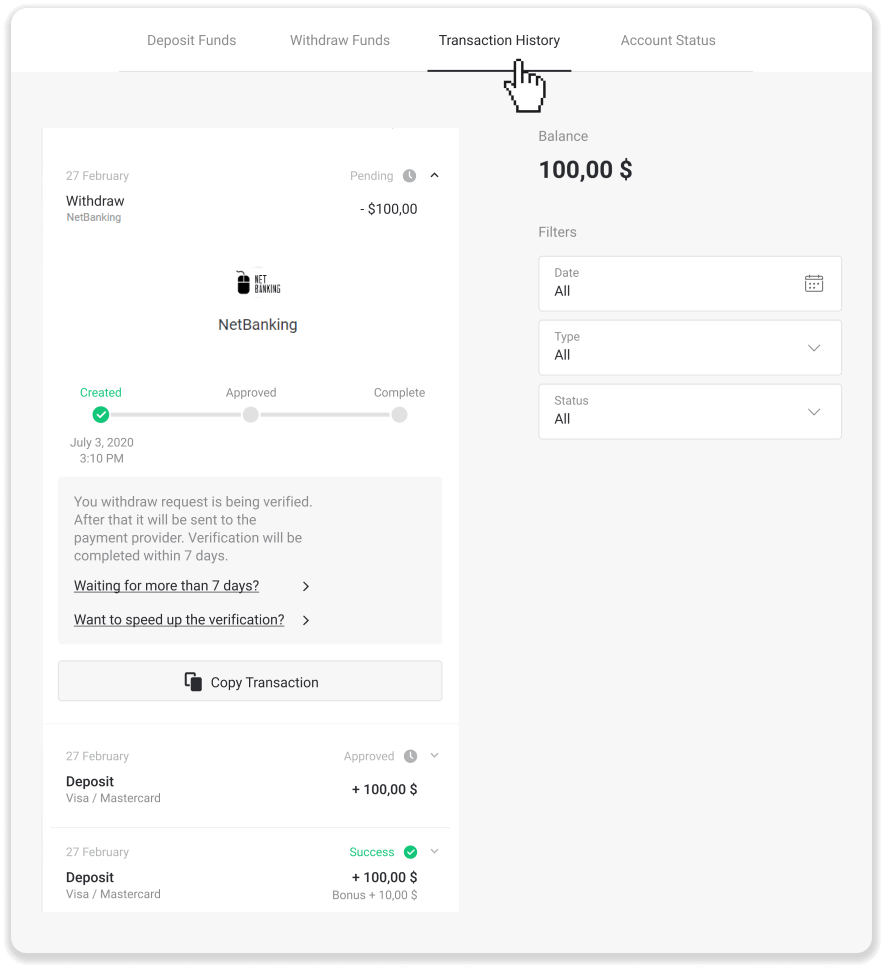
Примітка . Зазвичай постачальникам платіжних послуг потрібно від 1 до 3 робочих днів, щоб зарахувати кошти на ваш банківський рахунок. У рідкісних випадках цей період може бути продовжено до 7 робочих днів через національні свята, політику вашого банку тощо.
Якщо ви чекаєте довше 7 днів, зв’яжіться з нами в чаті або напишіть на support@binomo. ком. Ми допоможемо вам відстежити ваше зняття.


